Page 1
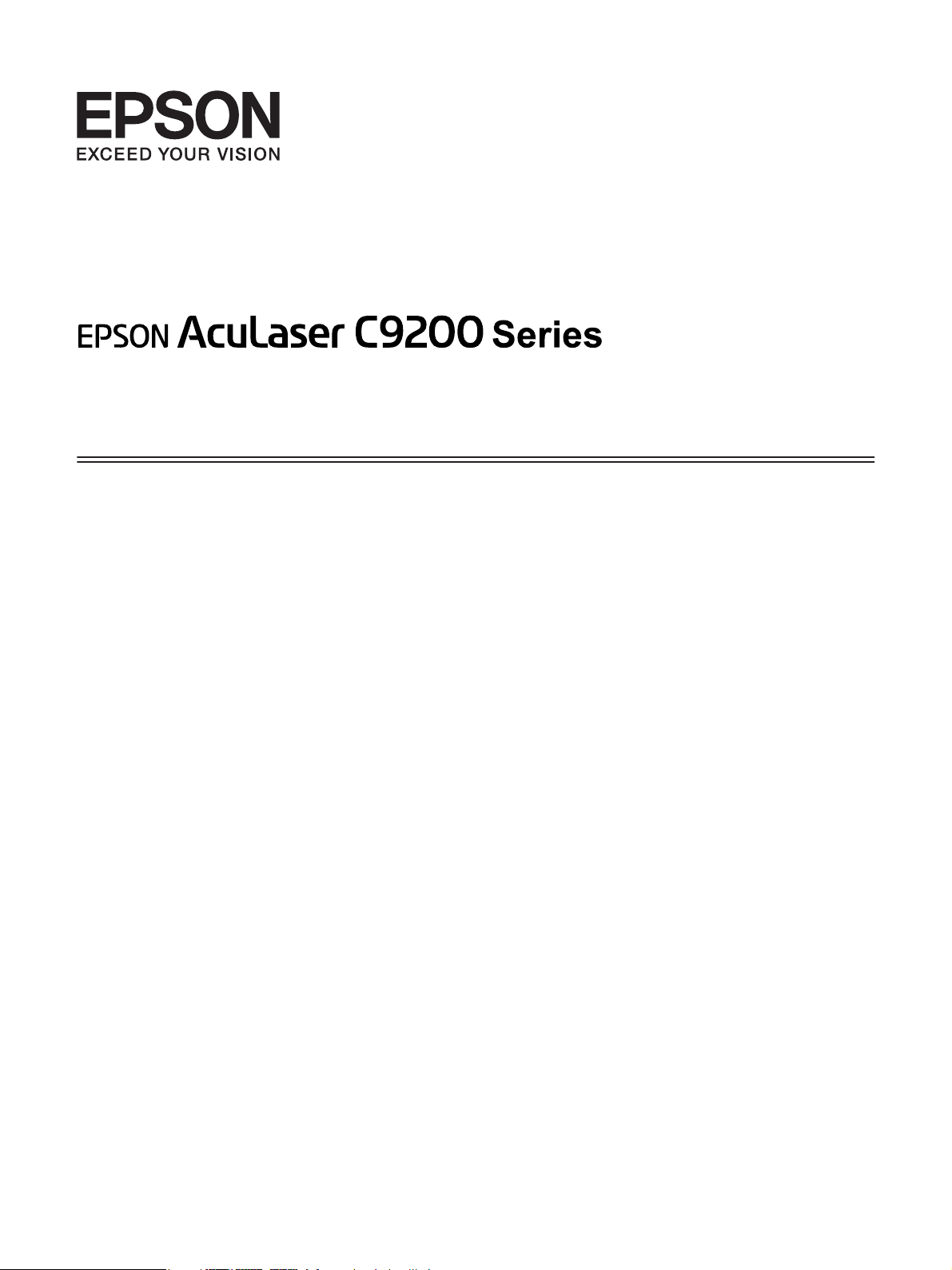
Käyttöopas
NPD3763-00 FI
Page 2
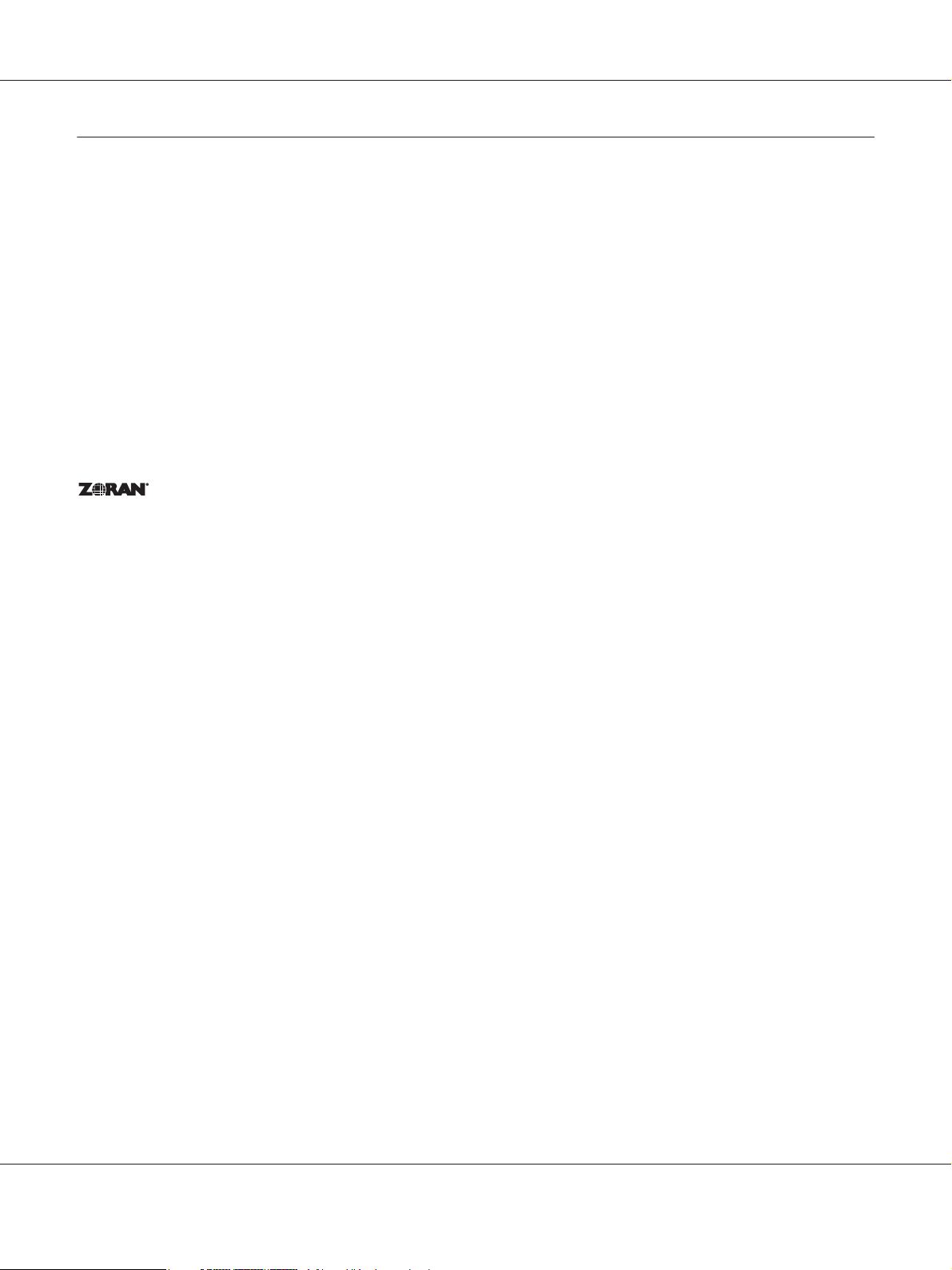
EPSON AcuLaser C9200 Series Käyttöopas
Tekijänoikeudet ja tavaramerkit
Mitään tämän julkaisun osaa ei saa kopioida, tallentaa mihinkään hakujärjestelmään eikä siirtää mekaanisesti, valokopioimalla,
äänittämällä tai muulla tavalla ilman Seiko Epson Corporationilta etukäteen hankittua kirjallista lupaa. Julkaisija ei vastaa
julkaisun sisältämien tietojen käytöstä. Julkaisija ei myöskään vastaa julkaisun sisältämien tietojen käytön seurauksista.
Seiko Epson Corporation ja sen tytäryritykset eivät vastaa tämän tuotteen ostajalle tai kolmansille osapuolille koituvista
vahingoista, hävikistä, kuluista tai kustannuksista, jotka johtuvat seuraavista syistä: onnettomuudesta, tämän tuotteen
väärinkäytöstä tai siihen tehdyistä luvattomista muunnoksista, korjauksista tai muutoksista tai (Yhdysvaltoja lukuun ottamatta)
siitä, että Seiko Epson Corporationin antamia käyttö- ja huolto-ohjeita ei noudateta tarkoin.
Seiko Epson Corporation ja sen tytäryritykset eivät vastaa vahingoista tai ongelmista, jotka aiheutuvat muiden kuin
alkuperäisten Epson-lisävarusteiden tai -tulostustarvikkeiden tai Seiko Epson Corporationin Epson-tuotteiksi hyväksymien
lisävarusteiden tai tulostustarvikkeiden käytöstä.
Sisältää Zoran Corporationin Integrated Print System -järjestelmän tulostuskielen emulointia varten.
NEST Office Kit Copyright © 1996, Novell, Inc. Kaikki oikeudet pidätetään.
Osan tämän tuotteen sisältämästä ICC Profilesta on luonut Gretag Macbeth ProfileMaker. Gretag Macbeth on Gretag Macbeth
Holding AG Logon rekisteröity tavaramerkki. ProfileMaker on LOGO GmbH:n tavaramerkki.
IBM ja PS/2 ovat International Business Machines Corporationin rekisteröityjä tavaramerkkejä.
Microsoft
Apple
Apple Chancery, Chicago, Geneva, Hoefler Text, Monaco ja New York ovat Apple, Inc:n rekisteröityjä tavaramerkkejä.
EPSON ja EPSON ESC/P ovat Seiko Epson Corporationin rekisteröityjä tavaramerkkejä ja EPSON AcuLaser ja EPSON ESC/
P 2 ovat Seiko Epson Corporationin tavaramerkkejä.
Monotype on Monotype Imaging, Inc:n Yhdysvaltain Patenttivirastossa rekisteröity tavaramerkki, joka voi olla rekisteröity
tietyissä maissa.
UFST
MicroType
ja pienentää fonttitiedostojen kokoa merkittävästi.
Monotype Imagingin MicroType
CG Omega, CG Times, Garamond Antiqua, Garamond Halbfett, Garamond Kursiv, Garamond Halbfett Kursiv ovat Monotype
Imaging, Inc:n tavaramerkkejä, jotka voivat olla rekisteröityjä tietyissä maissa.
, Windows® ja Windows Vista® ovat Microsoft Corporationin rekisteröityjä tavaramerkkejä.
®
, Macintosh®, Mac®, Mac OS®, AppleTalk® ja Bonjour® ovat Apple, Inc:n rekisteröityjä tavaramerkkejä.
®
(Universal Font Scaling Technology™) -tuote on Monotype Imagingin fonttien piirron alijärjestelmä tulostinlaitteille.
®
on Monotype Imagingin fonttien tiivistysteknologia, joka toimii UFST® fonttien piirron alijärjestelmän kanssa
®
on MicroType-pakattu fonttimuoto.
®
Albertus, Arial, Coronet, Gillsans, Times New Roman ja Joanna ovat The Monotype Corporationin Yhdysvaltain
Patenttivirastossa rekisteröityjä tavaramerkkejä, jotka voivat olla rekisteröityjä tietyissä maissa.
Tekijänoikeudet ja tavaramerkit 2
Page 3
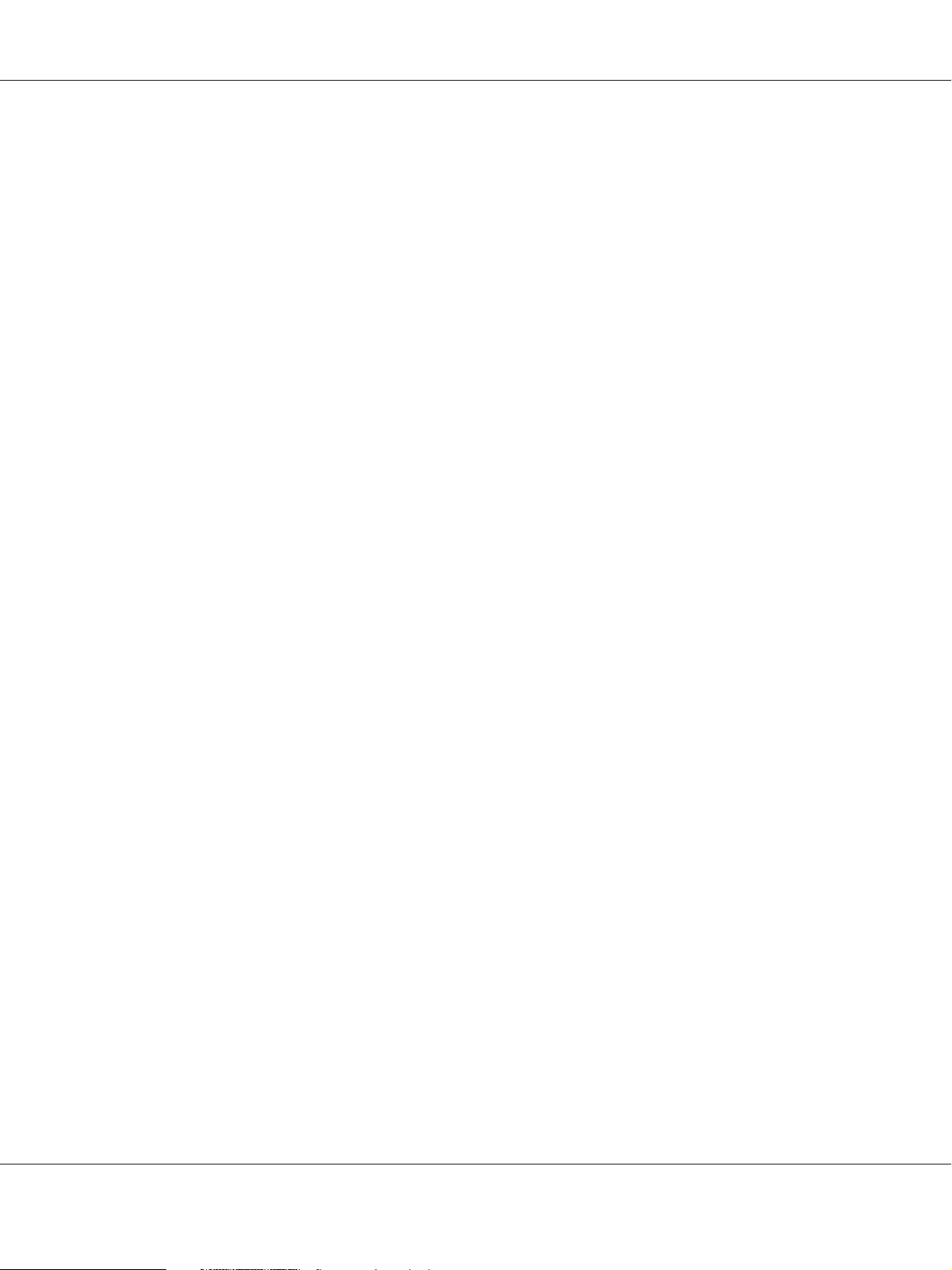
EPSON AcuLaser C9200 Series Käyttöopas
ITC Avant Garde Gothic, ITC Bookman, ITC Lubalin Graph, ITC Mona Lisa Recut, ITC Symbol, ITC Zapf-Chancery ja ITC
ZapfDingbats ovat International Typeface Corporationin Yhdysvaltain Patenttivirastossa rekisteröityjä tavaramerkkejä, jotka
voivat olla rekisteröityjä tietyissä maissa.
Clarendon, New Century Schoolbook, Optima, Palatino, Stempel Garamond, Times ja Univers ovat Heidelberger
Druckmaschinen AG:n rekisteröityjä tavaramerkkejä, jotka voivat olla olla rekisteröityjä tietyissä maissa ja jotka ovat Linotype
Library GmbH:n yksinomaan lisensoimia. Linotype Library GmbH on Heidelberger Druckmaschinen AG:n täysin omistama
tytäryhtiö.
Wingdings on Microsoft Corporationin rekisteröity tavaramerkki Yhdysvalloissa ja muissa maissa.
Marigold on Arthur Bakerin tavaramerkki, joka voi olla rekisteröity tietyissä maissa.
Antique Olive on Marcel Oliven rekisteröity tavaramerkki, joka voi olla rekisteröity tietyissä maissa.
Carta ja Tekton ovat Adobe Systems Incorporatedin rekisteröityjä tavaramerkkejä.
Marigold ja Oxford ovat AlphaOmega Typographyn tavaramerkkejä.
Coronet on Ludlow Type Foundryn rekisteröity tavaramerkki.
Eurostile on Nebiolon tavaramerkki.
HP ja HP LaserJet ovat Hewlett-Packard Companyn rekisteröityjä tavaramerkkejä.
PCL on Hewlett-Packard Companyn rekisteröity tavaramerkki.
Adobe, Adobe-logo ja PostScript3 ovat Adobe Systems Incorporatedin tavaramerkkejä, jotka voivat olla rekisteröityjä tietyissä
maissa.
CompactFlash on SanDisk Corporationin tavaramerkki, joka on rekisteröity Yhdysvalloissa ja muissa maissa.
Yleinen ilmoitus: Tässä oppaassa mainittuja tuotenimiä on käytetty vain tunnistustarkoituksessa, ja ne voivat olla omistajiensa
tavaramerkkejä. Epson ei vaadi itselleen mitään oikeuksia näihin tuotenimiin.
Copyright © 2008 Seiko Epson Corporation. Kaikki oikeudet pidätetään.
Tekijänoikeudet ja tavaramerkit 3
Page 4
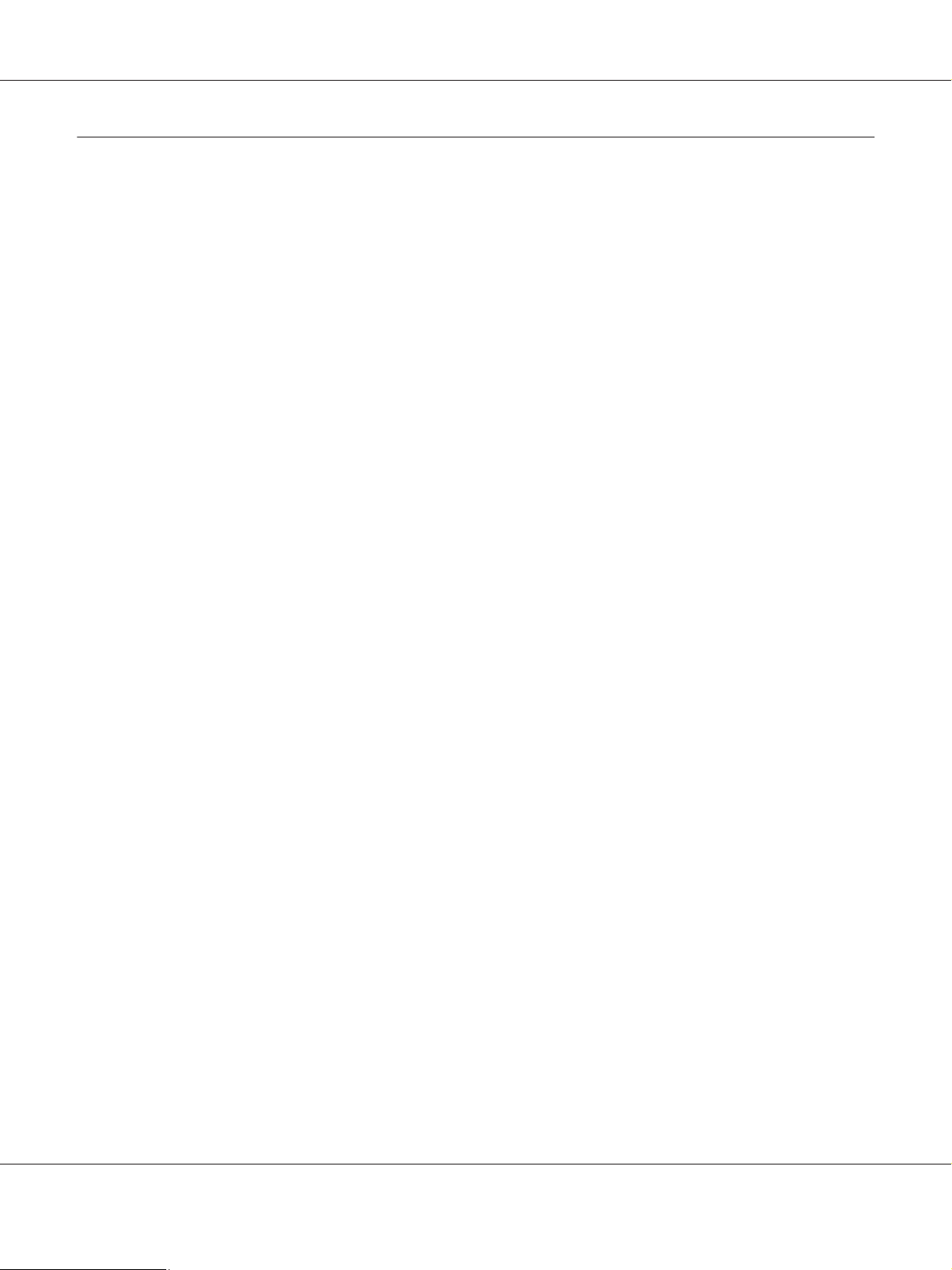
EPSON AcuLaser C9200 Series Käyttöopas
Käyttöjärjestelmäversiot
Käyttöoppaassa käytetään seuraavia lyhenteitä.
Windows tarkoittaa Windows Vista, XP, Vista x64, XP x64, 2000, Server 2003, ja Server 2003 x64 -käyttöjärjestelmää.
❏ Windows Vista tarkoittaa Windows Vista Ultimate Edition, Windows Vista Home Premium Edition, Windows Vista
Home Basic Edition, Windows Vista Enterprise Edition ja Windows Vista Business Edition -käyttöjärjestelmää.
❏ Windows Vista x64 tarkoittaa Windows Vista Ultimate x64 Edition, Windows Vista Home Premium x64 Edition,
Windows Vista Home Basic x64 Edition, Windows Vista Enterprise x64 Edition ja Windows Vista Business x64 Edition
-käyttöjärjestelmää.
❏ Windows XP tarkoittaa Windows XP Home Edition ja Windows XP Professional -käyttöjärjestelmää.
❏ Windows XP x64 tarkoittaa Windows XP Professional x64 Edition -käyttöjärjestelmää.
❏ Windows 2000 tarkoittaa Windows 2000 Professional -käyttöjärjestelmää.
❏ Windows Server 2003 tarkoittaa Windows Server 2003 Standard Edition ja Windows Server 2003 Enterprise Edition
-käyttöjärjestelmää.
❏ Windows Server 2003 x64 tarkoittaa Windows Server 2003 x64 Standard Edition ja Windows Server 2003 x64
Enterprise Edition -käyttöjärjestelmää.
Macintosh tarkoittaa Mac OS X -käyttöjärjestelmää.
❏ Mac OS X tarkoittaa Mac OS X 10.3.9 -käyttöjärjestelmää tai uudempaa versiota.
Käyttöjärjestelmäversiot 4
Page 5
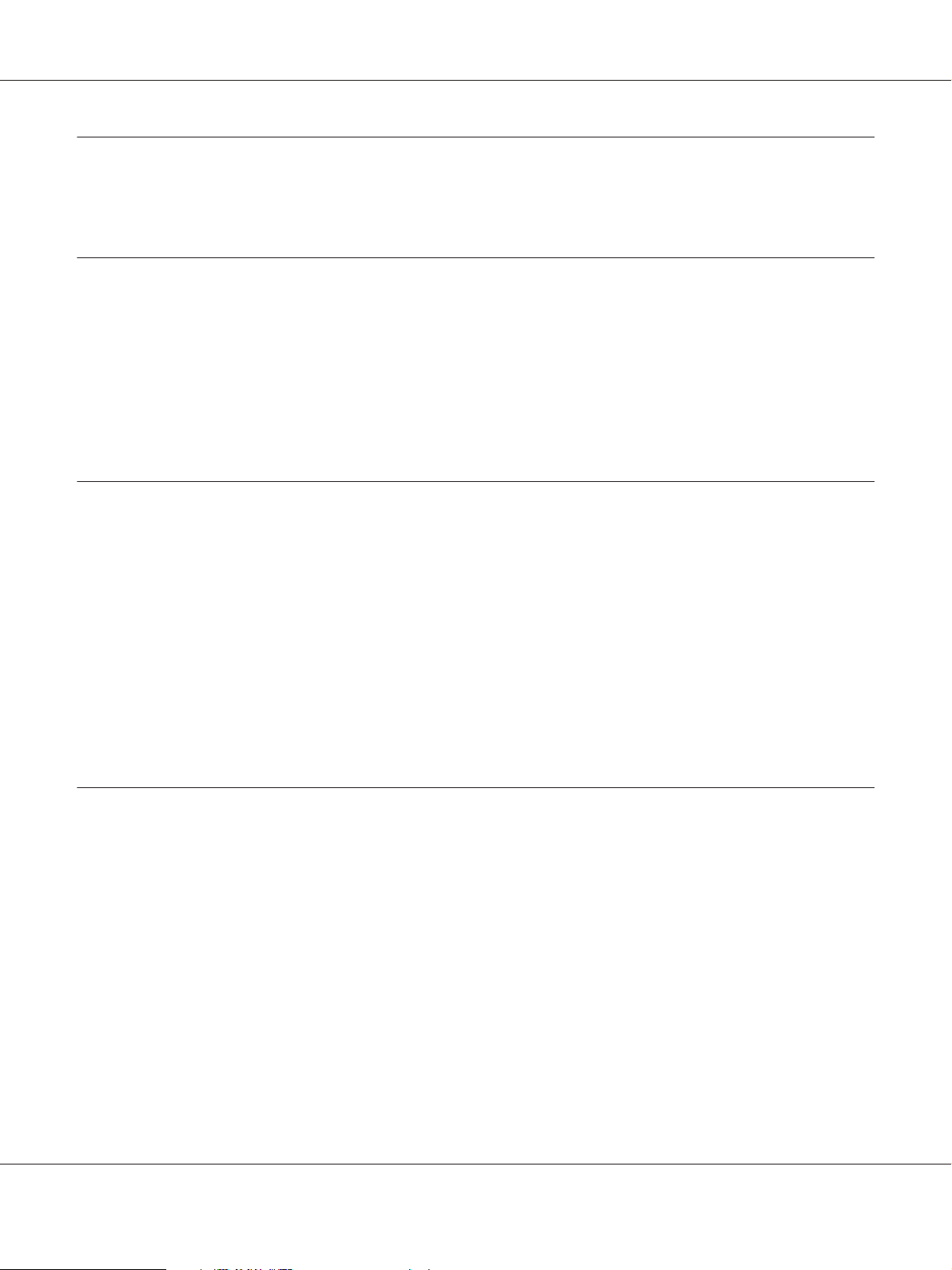
EPSON AcuLaser C9200 Series Käyttöopas
Sisältö
Turvallisuusohjeet
Turvallisuus........................................................................... 14
Varoitukset, muistutukset ja huomautukset............................................. 14
Varotoimenpiteet.................................................................. 14
Tärkeitä turvallisuusohjeita.......................................................... 16
Turvallisuustietoja................................................................. 18
Virtakytkimeen liittyvät muistutukset................................................. 20
Luku 1 Tulostimeen tutustuminen
Lisätietojen etsiminen................................................................... 21
Tulostimen osat........................................................................ 22
Näkymä edestä.................................................................... 22
Näkymä takaa..................................................................... 23
Tulostimen sisäpuoli................................................................ 24
Ohjauspaneeli..................................................................... 25
Lisävarusteet ja kulutustarvikkeet. . . . . . . . . . ............................................... 26
Lisävarusteet...................................................................... 26
Kulutustarvikkeet.................................................................. 27
Luku 2 Tulostustehtävät
Paperin asettaminen tulostimeen......................................................... 28
Monitoimialusta................................................................... 28
Vakioalasyöttölokero............................................................... 30
Valinnainen arkinsyöttölokero....................................................... 35
Tulostelokero...................................................................... 39
Tulostusmateriaalin valinta ja käyttäminen................................................. 40
Tarrat............................................................................ 40
Kirjekuoret........................................................................ 41
Paksu paperi...................................................................... 42
EPSON Color Laser Coated Paper (EPSON pinnoitettu värilaserpaperi)..................... 43
EPSON Color Laser Transparencies (EPSON-värilaserkalvot)............................. 43
Mukautettu paperikoko. . . . ......................................................... 43
Sisältö 5
Page 6
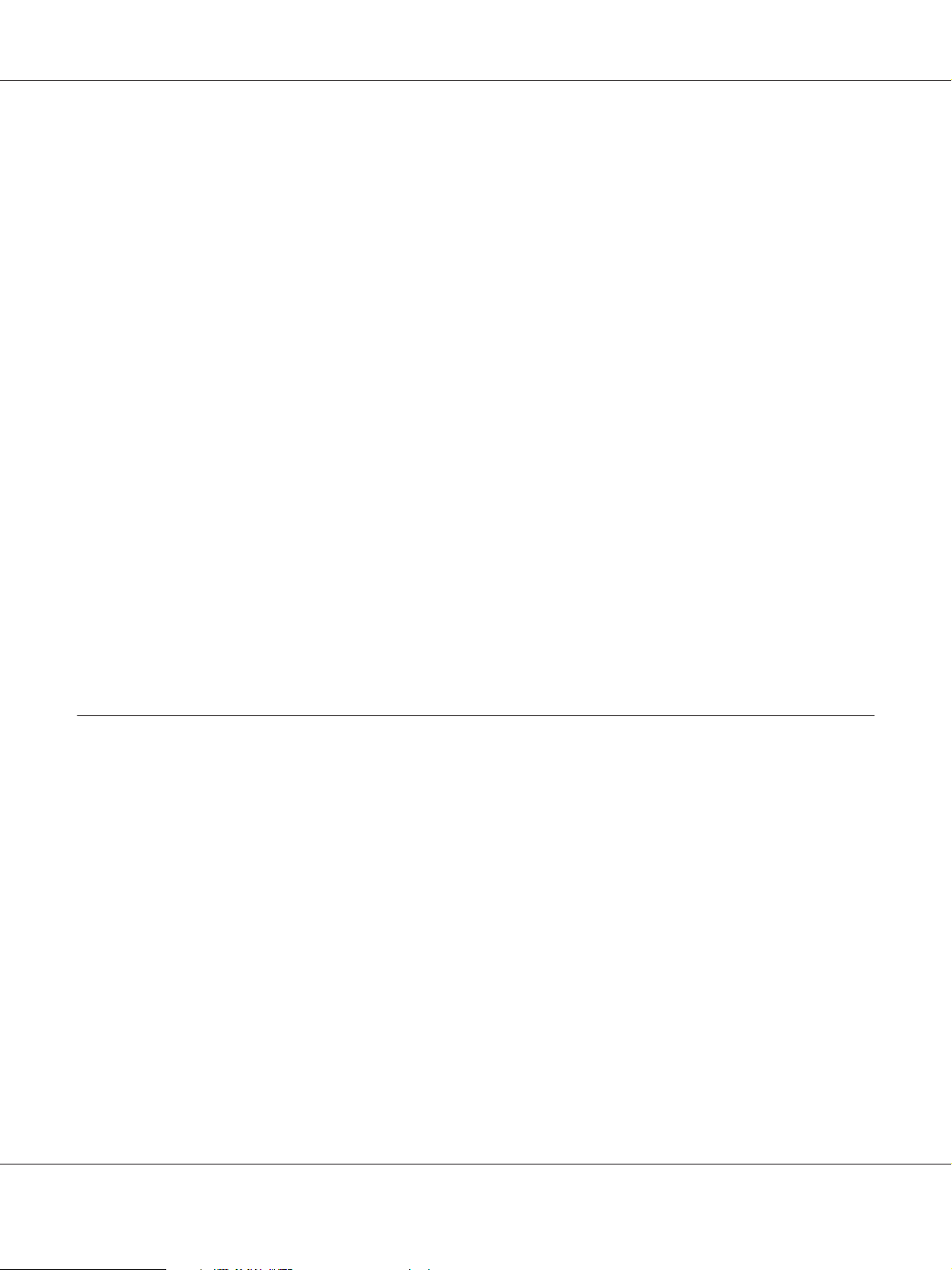
EPSON AcuLaser C9200 Series Käyttöopas
Tulostustyön peruuttaminen............................................................. 45
Tulostimesta...................................................................... 45
Tietokoneelta...................................................................... 46
Tulostuslaadun määrittäminen........................................................... 46
Automaattinen -asetuksen käyttäminen................................................ 47
Lisäasetukset -asetuksen käyttäminen. . . . . ............................................ 49
Tulostusasetusten mukauttaminen. ................................................... 51
Värinsäästötila..................................................................... 53
Mustavalkotila-yhteensopivuustila.................................................... 54
Asettelun lisäasetukset -asetuksen määrittäminen............................................ 55
Kaksipuolinen tulostus (duplex-yksiköllä).............................................. 55
Tulostusasettelun muokkaaminen.................................................... 57
Tulosteiden koon muuttaminen...................................................... 59
Vesileiman tulostaminen............................................................ 60
Ylä- ja alatunnisteiden tulostaminen.................................................. 66
Tason tulostaminen................................................................ 69
Tason tulostaminen (tallennuksella)................................................... 72
Kopiointisuojatun asiakirjan tulostus.................................................. 74
Verkkosivujen tulostaminen valittuun paperikokoon sopivaksi................................ 77
Työvaraustoiminnon käyttäminen........................................................ 78
Tulostustyön lähettäminen.......................................................... 79
Luku 3 Ohjauspaneelin käyttö
Ohjauspaneelin valikoiden käyttö......................................................... 81
Milloin ohjauspaneelin asetuksia tehdään.............................................. 81
Ohjauspaneelin valikoiden käyttäminen............................................... 81
Valikoiden rekisteröinti kirjanmerkkeinä. ............................................. 82
Ohjauspaneelin valikot.................................................................. 83
Tiedot-valikko..................................................................... 83
Järjestelmätiedot-valikko............................................................ 86
Lokero-valikko.................................................................... 86
Emulaatio-valikko.................................................................. 87
Tulostusvalikko.................................................................... 87
Asetusvalikko..................................................................... 89
Nollaus-valikko.................................................................... 93
Pikatulostus-valikko................................................................ 94
Luottamuksellinen työ -valikko....................................................... 94
Kello-valikko...................................................................... 94
Sisältö 6
Page 7
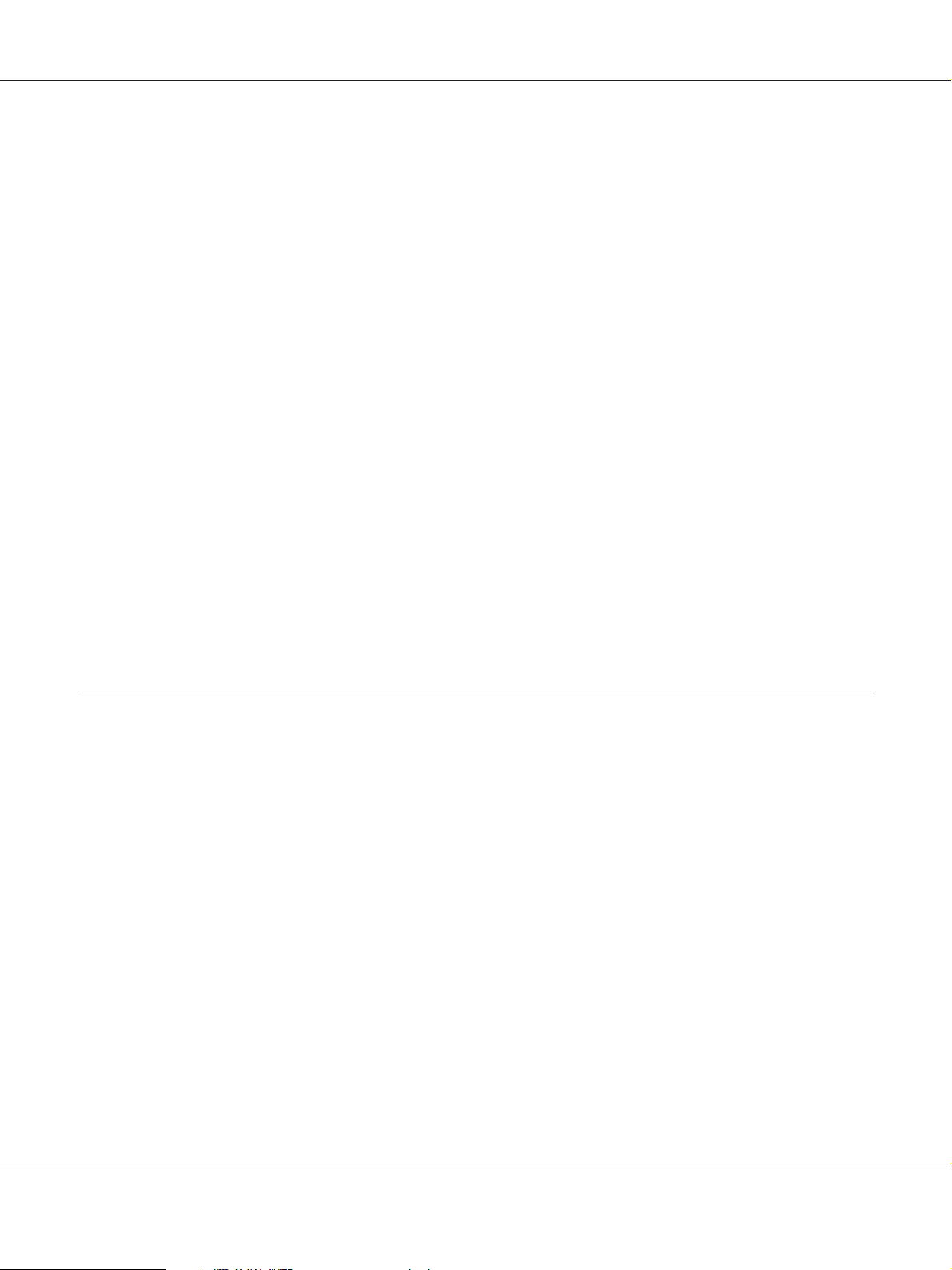
EPSON AcuLaser C9200 Series Käyttöopas
Rinnakkaisvalikko.................................................................. 95
USB-valikko....................................................................... 96
Verkkovalikko..................................................................... 98
Lisä-valikko....................................................................... 98
PCL-valikko....................................................................... 98
PS3-valikko...................................................................... 100
ESCP2-valikko.................................................................... 101
FX-valikko....................................................................... 103
I239X-valikko. . . ................................................................. 105
Salasanan määritys -valikko......................................................... 107
Tuki-valikko..................................................................... 108
Kirjanmerkkivalikko............................................................... 109
Tila- ja virheilmoitukset................................................................ 109
Työvaraustietojen tulostaminen ja poistaminen............................................ 122
Pikatulostus-valikon käyttäminen. ................................................... 123
Luottamuksellinen työ -valikon käyttäminen.......................................... 123
Määritysten tila-arkin tulostaminen...................................................... 124
Tulostuksen peruuttaminen............................................................. 125
Peruuta työ -painikkeen käyttäminen................................................. 125
Nollaus-valikon käyttäminen........................................................ 125
Luku 4 Lisävarusteiden asentaminen
Valinnainen tulostimen jalusta ja arkinsyöttölokero......................................... 127
Käsittelyyn liittyvät varotoimet...................................................... 127
Valinnaisen tulostimen jalustan asentaminen.......................................... 128
Valinnaisen syöttölokeron asentaminen. . . . . .......................................... 131
Valinnaisen syöttölokeron poistaminen............................................... 139
Duplex-yksikkö....................................................................... 140
Duplex-yksikön asentaminen....................................................... 140
Duplex-yksikön poistaminen........................................................ 147
Muistimoduuli........................................................................ 153
Muistimoduulin asentaminen....................................................... 153
Muistimoduulin poistaminen....................................................... 156
Liitäntäkortti......................................................................... 157
Liitäntäkortin asentaminen......................................................... 157
Liitäntäkortin poistaminen......................................................... 159
CompactFlash-muisti. . . . . . . . . ......................................................... 159
CompactFlash-muistin asentaminen................................................. 159
Sisältö 7
Page 8
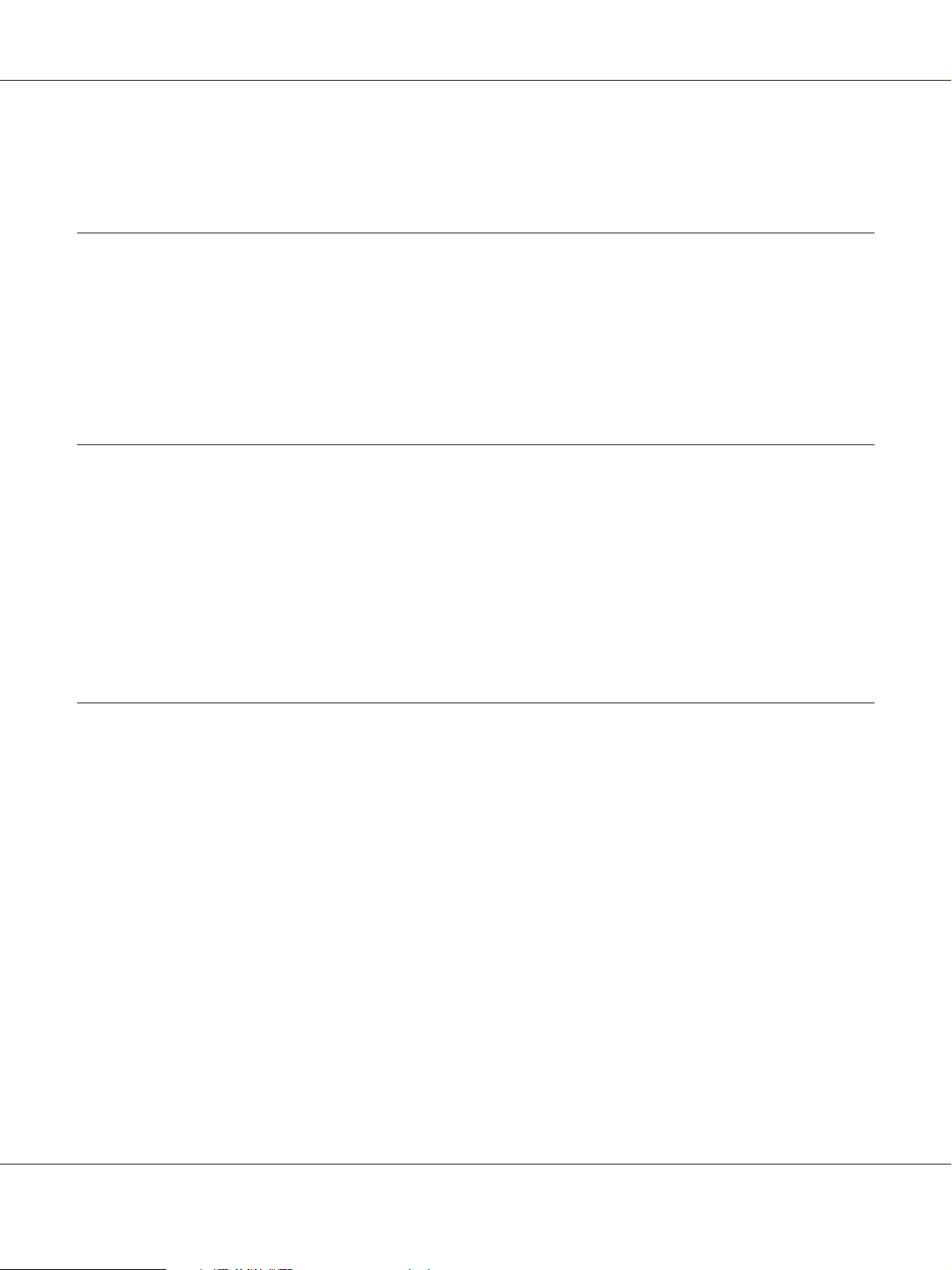
EPSON AcuLaser C9200 Series Käyttöopas
CompactFlash-muistin poistaminen.................................................. 161
Luku 5 Kulutustarvikkeiden vaihtaminen
Tarvikkeiden vaihtoon liittyvät varotoimenpiteet........................................... 163
Vaihtoviestit.......................................................................... 163
Värikasetti........................................................................... 164
Valojohdeyksikkö..................................................................... 168
Värijauheen keräysastia ja suodatin...................................................... 173
Luku 6 Tulostimen puhdistaminen ja kuljettaminen
Tulostimen puhdistaminen............................................................. 177
Nostotelan puhdistaminen.......................................................... 177
Valotusikkunan puhdistaminen..................................................... 179
Tulostimen kuljettaminen.............................................................. 182
Tulostimen sijoituspaikan valitseminen............................................... 182
Pitkät matkat..................................................................... 183
Lyhyet matkat.................................................................... 184
Luku 7 Vianmääritys
Paperitukoksen selvittäminen........................................................... 186
Paperitukosten selvittämiseen liittyvät varotoimenpiteet. . ............................... 186
Paperitukos A (kansi A)............................................................ 187
Paperitukos B H (kansi B tai H)..................................................... 188
Paperitukos D (duplex-yksikön kansi). . . . . . . . ........................................ 192
Paperitukos G (paperirata G)........................................................ 195
Paperitukos E2, Paperitukos E3, Paperitukos E4 (kansi E2, kansi E3, kansi E4).............. 196
Määritysten tila-arkin tulostaminen...................................................... 198
Toimintahäiriöt....................................................................... 198
Valmiusvalo ei syty................................................................ 198
Tulostin ei tulosta (valmiusvalo ei pala)............................................... 199
Valmiusvalo palaa, mutta mitään ei tulostu............................................ 199
Valinnainen lisävaruste ei ole käytettävissä............................................ 199
Kulutustarvikkeiden jäljellä olevan käyttöiän tietoja ei ole päivitetty (vain Windows)......... 200
Tulosteisiin liittyvät ongelmat........................................................... 200
Fonttia ei voida tulostaa............................................................ 200
Sisältö 8
Page 9
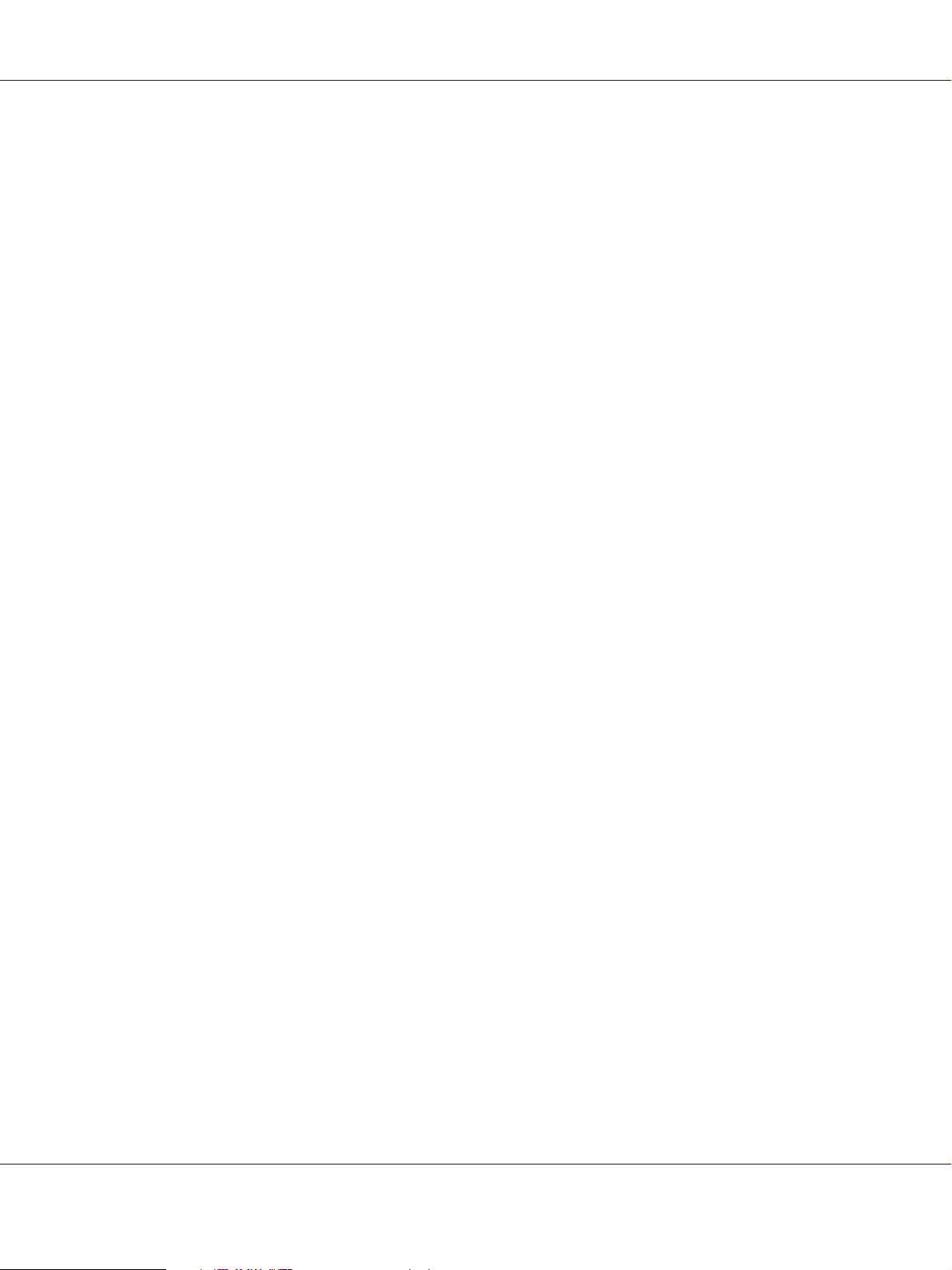
EPSON AcuLaser C9200 Series Käyttöopas
Tuloste on lukukelvoton........................................................... 201
Tuloste on väärässä paikassa........................................................ 201
Grafiikka tulostuu väärin........................................................... 201
Kalvot tulostuvat tyhjinä monitoimialustalta........................................... 202
Väritulostukseen liittyvät ongelmat. . . . . . ................................................. 202
Väritulostus ei onnistu............................................................. 202
Tulosteen väri vaihtelee eri tulostimilla tulostettaessa................................... 202
Väri poikkeaa tietokoneen kuvaruudulla näkyvästä väristä............................... 203
Tulostuslaatuun liittyvät ongelmat....................................................... 203
Tausta on tumma tai tahriintunut.................................................... 203
Tulosteessa näkyy valkoisia pisteitä. . . . . . ............................................ 203
Tulostuslaatu tai tulosteen sävy voi olla epätasainen..................................... 204
Rasterointikuvat tulostuvat epätasaisesti.............................................. 204
Väriaine tahraa................................................................... 205
Tulostetusta kuvasta puuttuu alueita................................................. 205
Tulosteet ovat täysin tyhjiä......................................................... 206
Tulostunut kuva on vaalea tai himmeä. ............................................... 206
Sivun tulostamaton puoli on tahriintunut............................................. 207
Tulostuslaatu heikko............................................................... 208
Muistiongelmat....................................................................... 208
Muisti ei riitä nykyisen tehtävän suorittamiseen........................................ 208
Muisti ei riitä kaikkien kopioiden tulostamiseen........................................ 208
Paperinkäsittelyhäiriöt................................................................. 209
Häiriö paperinsyötössä............................................................. 209
Lisävarusteisiin liittyvät ongelmat........................................................ 209
LCD-paneeliin tulee Epäkelpo AUX I/F ko. -viesti...................................... 209
Valinnainen arkinsyöttölokero ei syötä paperia......................................... 210
Paperitukos valinnaista arkinsyöttölokeroa käytettäessä................................. 210
Asennettua lisävarustetta ei voi käyttää............................................... 211
USB-ongelmien ratkaiseminen.......................................................... 211
USB-liitännät..................................................................... 211
Windows-käyttöjärjestelmä......................................................... 211
Tulostinohjelmiston asentaminen.................................................... 212
Verkkoyhteysongelmat................................................................. 213
Ohjelmien tai ohjaimien asennus ei onnistu........................................... 213
Kirjautuminen jaettuun tulostimeen ei onnistu......................................... 213
Tila- ja virheilmoitukset................................................................ 214
Tulostuksen peruuttaminen............................................................. 214
PostScript 3 -tilassa tulostamiseen liittyviä ongelmia........................................ 214
Tulostin ei tulosta oikein PostScript-tilassa............................................ 215
Sisältö 9
Page 10
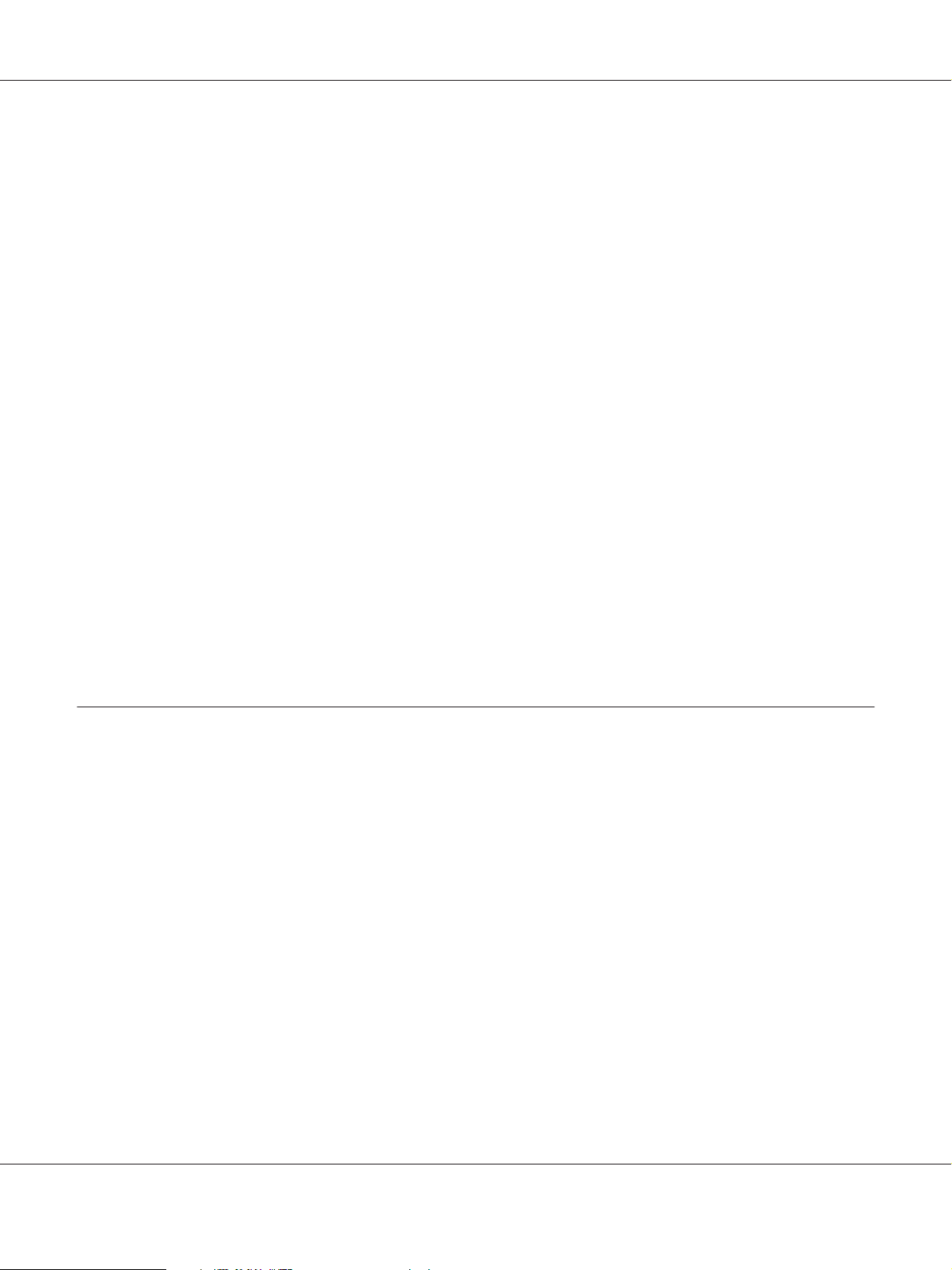
EPSON AcuLaser C9200 Series Käyttöopas
Tulostin ei tulosta................................................................. 215
Käyttämäsi tulostinohjain tai tulostin ei tule esiin Print & Fax (Tulosta ja faksaa)
(Mac OS X 10.5)- tai Printer Setup Utility (Kirjoittimen asetustyökalu) (Mac
OS X 10.4 tai vanhempi) -sovelluksessa............................................. 215
Tulosteiden fontti poikkeaa tietokoneen näytön fontista. . . . . ............................ 216
Tulostimen fontteja ei voida asentaa.................................................. 216
Tekstin ja/tai kuvien reunat ovat epätasaiset........................................... 216
Tulostin ei tulosta normaalisti USB-liitännän kautta.................................... 217
Tulostin ei tulosta normaalisti verkkoliitännän kautta................................... 217
Tapahtui määrittelemätön virhe (vain Macintosh)...................................... 218
PCL6/PCL5-tilassa tulostamiseen liittyviä ongelmia......................................... 218
Tulostin ei tulosta................................................................. 218
Tulostin ei tulosta oikein PCL-tilassa. . . . . ............................................ 218
Tulosteiden fontti poikkeaa tietokoneen näytön fontista. . . . . ............................ 219
Tekstin ja/tai kuvien reunat ovat epätasaiset........................................... 219
Tulostin ei tulosta kalvoille......................................................... 219
Tulostin ei tulosta määritetylle paperityypille.......................................... 219
Custom (Mukautus) -painike näkyy harmaana eikä mukautettua paperikokoa
voi luoda (vain Windows Vista/Vista x64)........................................... 220
Tray (Lokero)-/Printer (Tulostin) -välilehden kohteen näkyvät harmaina eikä
näitä kohteita voi muuttaa (vain Windows Vista/Vista x64)............................ 220
Luku 8 Tietoja tulostinohjelmistosta (Windows)
Kirjoitinohjaimen käyttäminen ......................................................... 221
Tulostinohjaimen käyttäminen...................................................... 221
Määritysten tila-arkin tulostaminen.................................................. 222
Laajennettujen asetusten määrittäminen.............................................. 222
Valinnaisten asetusten määrittäminen................................................ 222
Tarviketietojen näyttäminen........................................................ 223
Tarviketilaukset................................................................... 223
EPSON Status Monitor apuohjelman käyttäminen.......................................... 223
EPSON Status Monitor -apuohjelman asentaminen..................................... 223
EPSON Status Monitor -apuohjelman käynnistäminen.................................. 225
Yksityiskohtainen tila.............................................................. 227
Vaihto-osatiedot.................................................................. 227
Työn tiedot...................................................................... 228
Ilmoitusasetukset................................................................. 231
Tilaa verkosta.................................................................... 232
Sisältö 10
Page 11
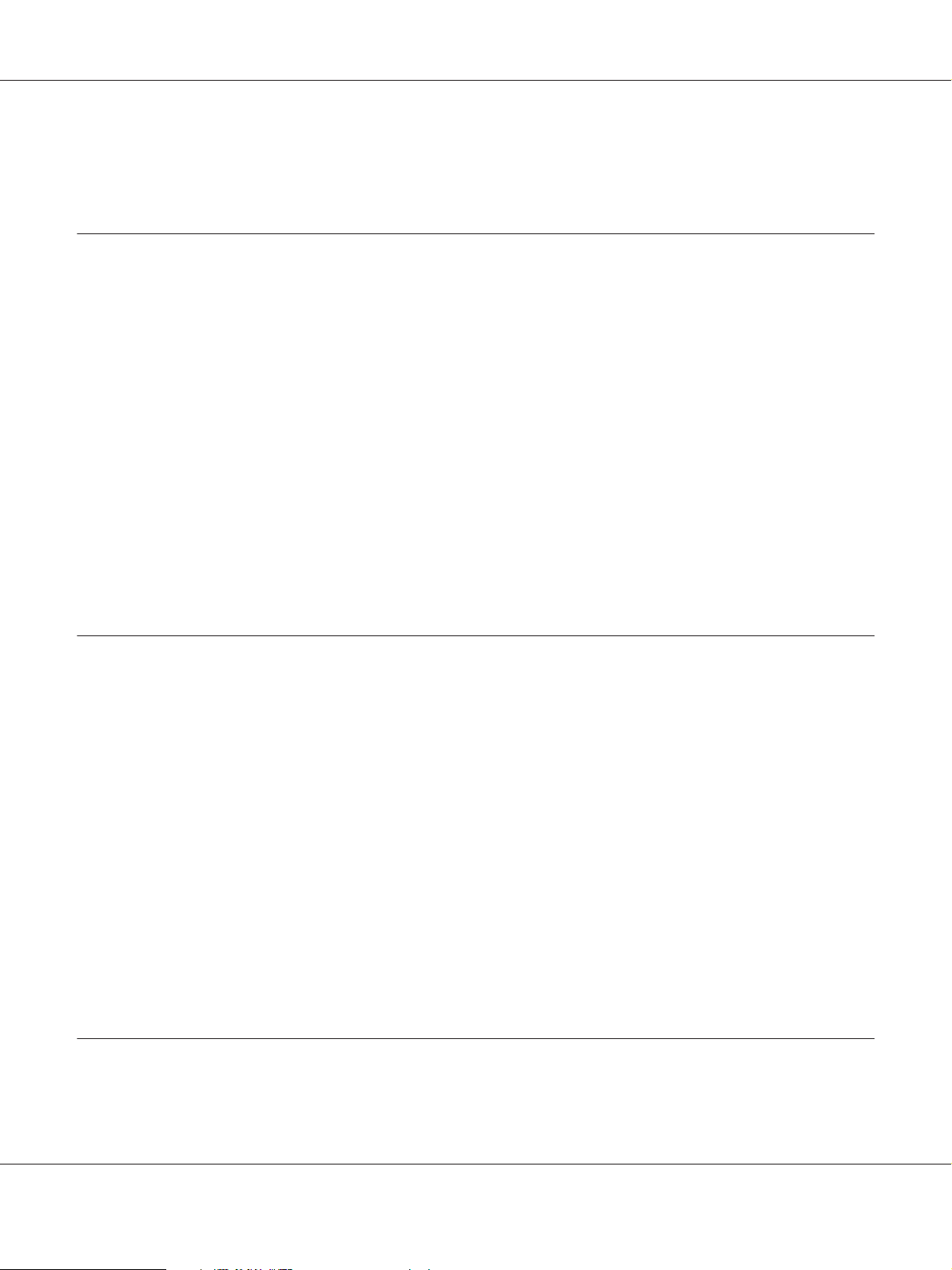
EPSON AcuLaser C9200 Series Käyttöopas
Tulostinohjelmiston asennuksen poistaminen.............................................. 233
Luku 9 Tietoja tulostinohjelmistosta (Macintosh)
Kirjoitinohjaimen käyttäminen.......................................................... 236
Tulostinohjaimen käyttäminen...................................................... 236
Määritysten tila-arkin tulostaminen.................................................. 236
Tulostinasetusten muuttaminen..................................................... 237
Laajennettujen asetusten määrittäminen.............................................. 237
EPSON Status Monitor apuohjelman käyttäminen.......................................... 237
EPSON Status Monitor -apuohjelman käynnistäminen.................................. 237
Yksityiskohtainen tila.............................................................. 239
Vaihto-osatiedot.................................................................. 240
Työn tiedot ...................................................................... 241
Ilmoitusasetukset................................................................. 242
Tulostinohjelmiston asennuksen poistaminen.............................................. 243
Mac OS X........................................................................ 243
Luku 10 Tietoja PostScript-tulostinohjaimesta
Järjestelmävaatimukset................................................................. 245
Tulostimen laitteistovaatimukset.................................................... 245
Tietokoneen järjestelmävaatimukset. . . . . . ............................................ 245
PostScript-tulostinohjaimen käyttäminen Windows-käyttöjärjestelmässä....................... 246
Rinnakkaisliitännän PostScript-tulostinohjaimen asentaminen........................... 246
USB-liitännän PostScript-tulostinohjaimen asentaminen................................ 247
Verkkoliitännän PostScript-tulostinohjaimen asentaminen.............................. 248
PostScript-tulostinohjaimen käyttäminen............................................. 250
AppleTalkin käyttäminen Windows 2000 -käyttöjärjestelmässä. . . . . . . . . . . . . . . . . . . . . . . . . . . 250
PostScript-tulostinohjaimen käyttäminen Macintosh-käyttöjärjestelmässä...................... 250
PostScript-kirjoitinohjaimen asentaminen. . . .......................................... 250
Tulostimen valinta. ............................................................... 251
PostScript-tulostinohjaimen käyttäminen............................................. 253
Luku 11 Tietoja PCL5/PCL6-tulostinohjaimesta
Järjestelmävaatimukset................................................................. 254
Tulostimen laitteistovaatimukset.................................................... 254
Sisältö 11
Page 12
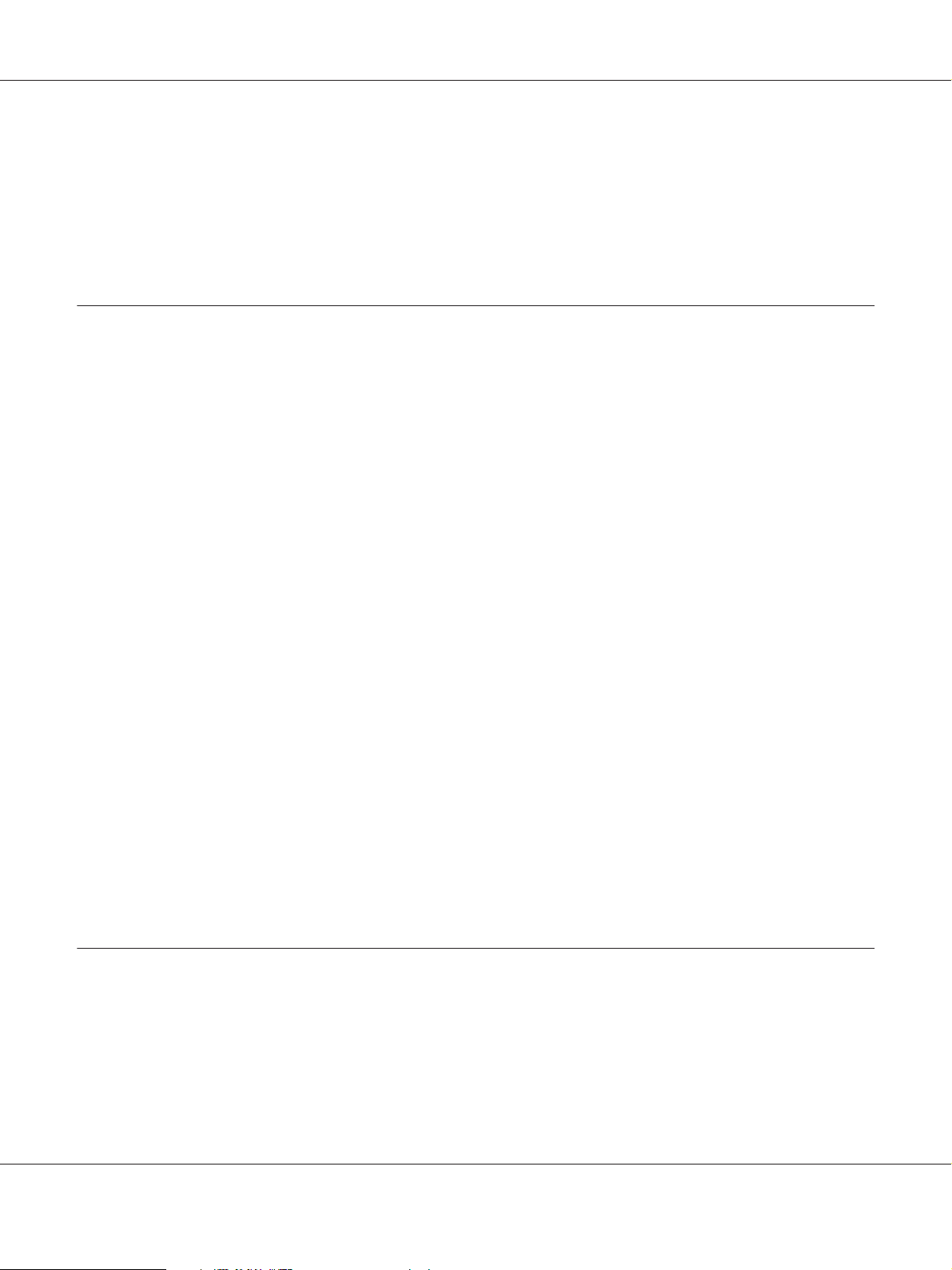
EPSON AcuLaser C9200 Series Käyttöopas
Tietokoneen järjestelmävaatimukset. . . . . . ............................................ 254
PCL5/PCL6-tulostinohjaimen käyttäminen................................................ 255
PCL5/PCL6-tulostinohjaimen asentaminen. . . . . ...................................... 256
PCL5/PCL6-tulostinohjaimen käyttäminen............................................ 256
Liite A Tekniset tiedot
Paperi............................................................................... 258
Valittavissa olevat paperityypit...................................................... 258
Paperit, joiden käyttöä on syytä välttää................................................ 259
Tulostusalue..................................................................... 260
Tulostin............................................................................. 260
Yleistä........................................................................... 260
Ympäristö....................................................................... 261
Mekaaniset ominaisuudet.......................................................... 262
Sähköominaisuudet............................................................... 262
Standardit ja hyväksynnät.......................................................... 262
Liitännät............................................................................. 263
Rinnakkaisliitäntä................................................................. 263
USB-liitäntä...................................................................... 263
Ethernet-liitäntä.................................................................. 263
Lisävarusteet ja kulutustarvikkeet........................................................ 264
Valinnainen arkinsyöttölokero...................................................... 264
Duplex-yksikkö................................................................... 264
Tulostimen jalusta................................................................. 265
Muistimoduulit................................................................... 265
CompactFlash-muisti.............................................................. 265
Värikasetti....................................................................... 266
Valojohdeyksikkö................................................................. 266
Värijauheen keräysastia............................................................ 266
Liite B Tuotetuki
Yhteyden ottaminen tuotetukeen........................................................ 267
Ennen kuin otat yhteyttä Epsoniin................................................... 267
Australia......................................................................... 267
Singapore........................................................................ 268
Thaimaa......................................................................... 269
Sisältö 12
Page 13
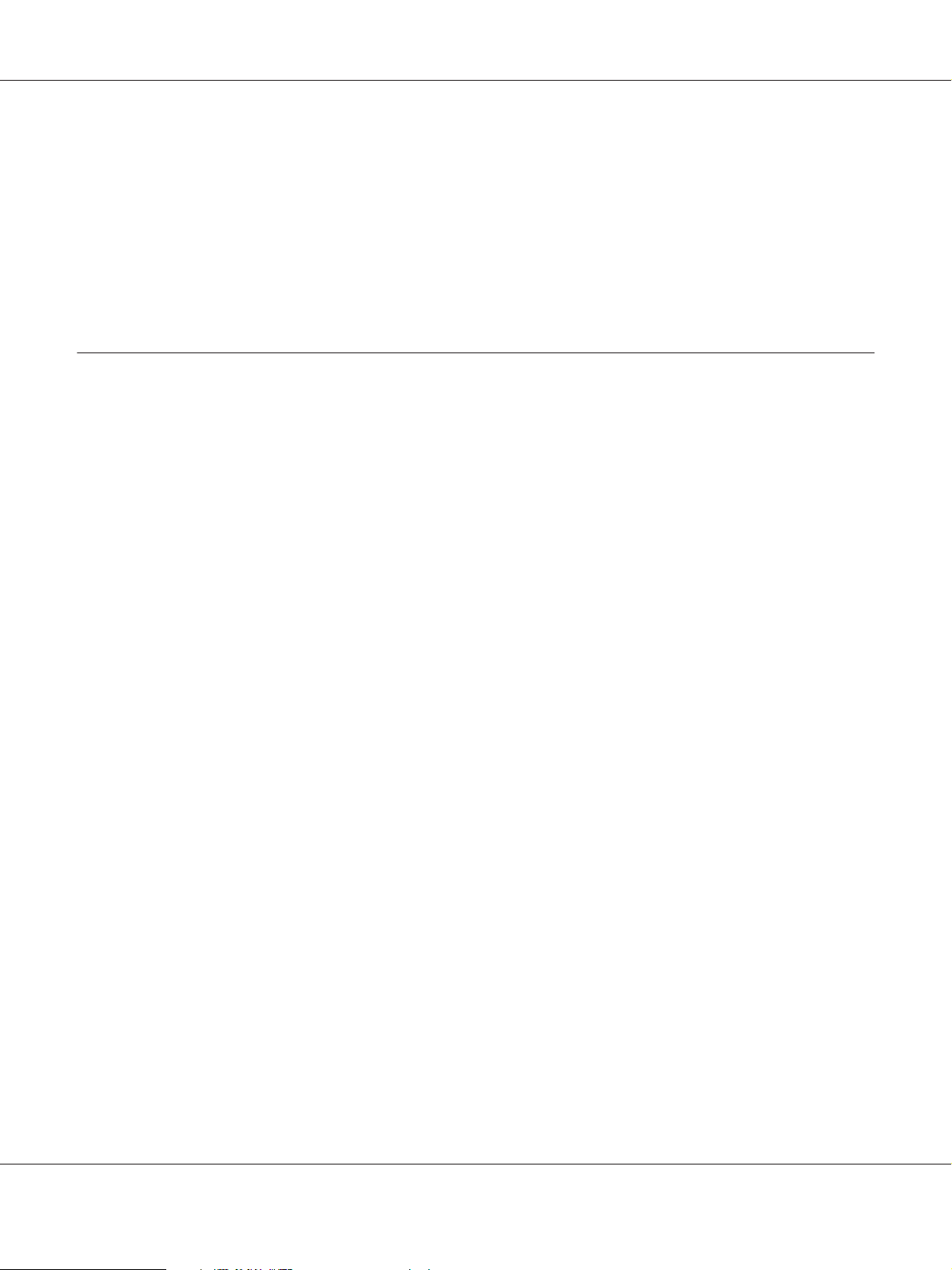
EPSON AcuLaser C9200 Series Käyttöopas
Vietnam......................................................................... 269
Indonesia........................................................................ 269
Hong Kong...................................................................... 270
Malesia.......................................................................... 271
Intia............................................................................ 272
Filippiinit........................................................................ 273
Hakemisto
Sisältö 13
Page 14
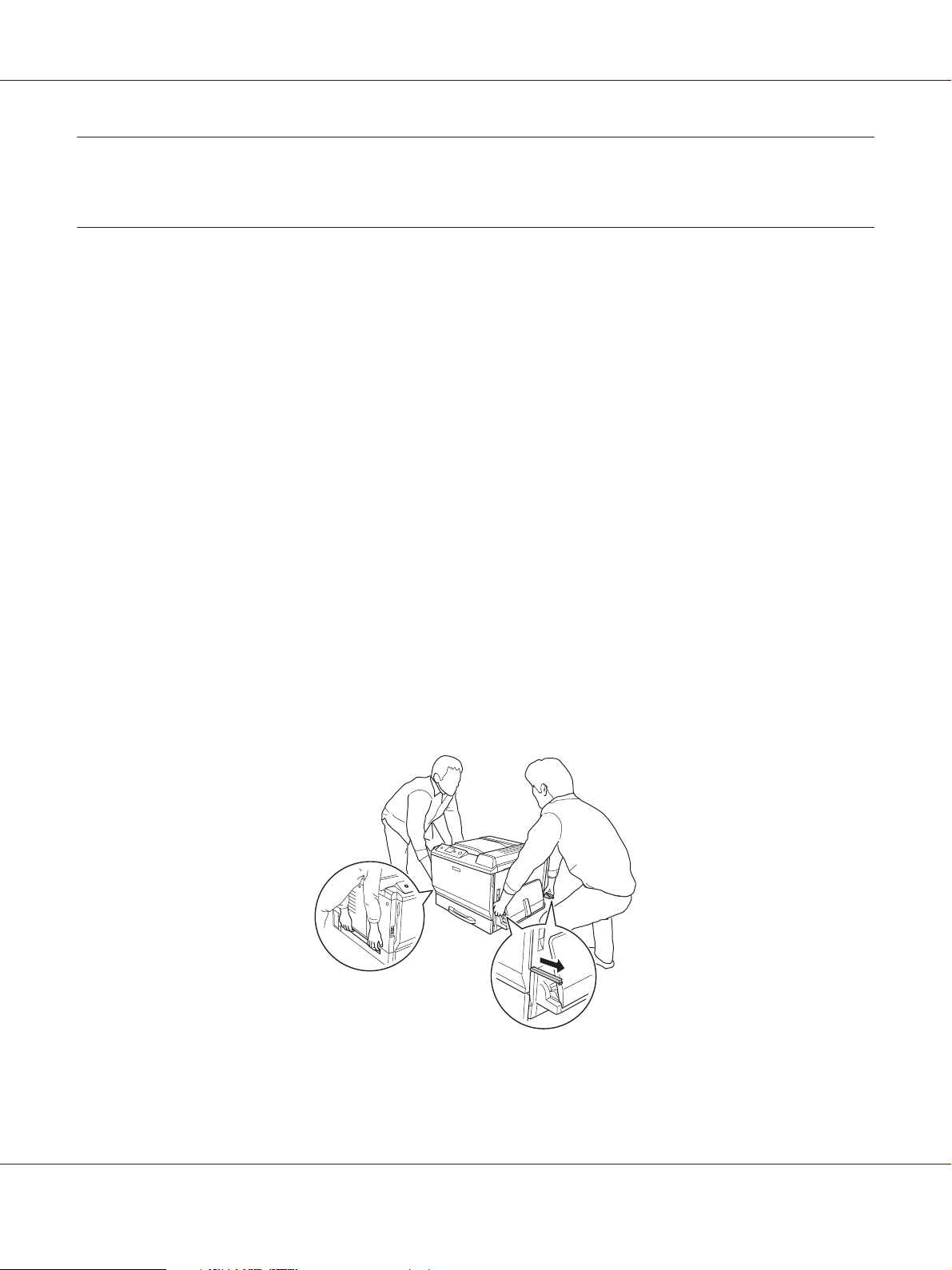
Turvallisuusohjeet
Turvallisuus
Varoitukset, muistutukset ja huomautukset
Varoitukset
w
varoittavat henkilövahinkojen vaarasta.
Muistutukset
c
laitteiston vahingoittumisen välttämiseksi.
Huomautukset
sisältävät tulostimen toimintaa koskevia vihjeitä ja tärkeitä tietoja.
EPSON AcuLaser C9200 Series Käyttöopas
Varotoimenpiteet
Noudattamalla annettuja ohjeita huolellisesti takaat laitteen luotettavan ja tehokkaan toiminnan:
❏ Koska tulostimen paino on noin 60 kg, kun kulutustarvikkeet on asennettuna, yhden henkilön
ei pidä nostaa tai kantaa sitä. Tulostimen kantamiseen tarvitaan kaksi henkilöä. Tulostin tulee
nostaa oikeista paikoista alla olevan kuvan mukaisesti.
Turvallisuusohjeet 14
Page 15
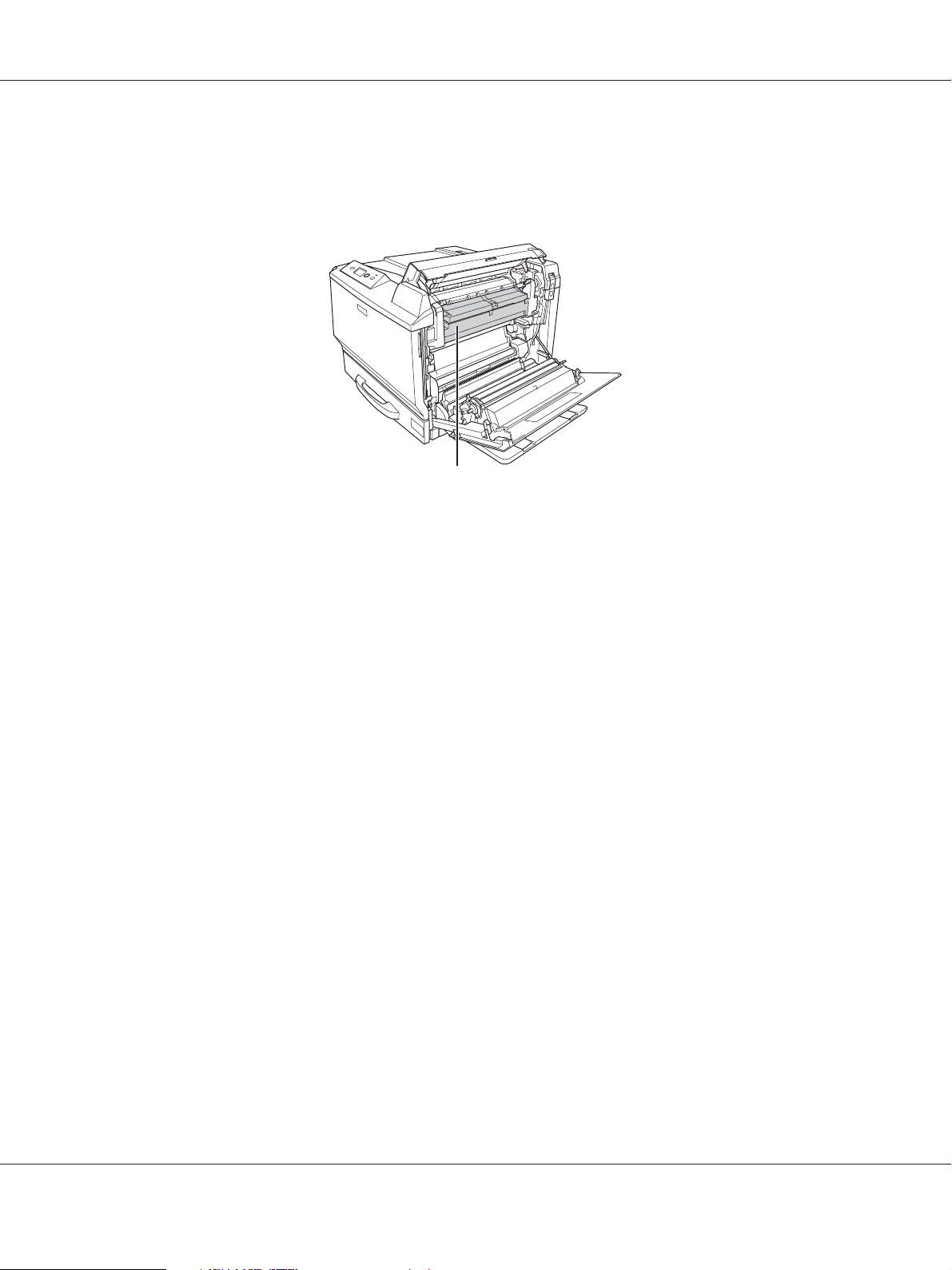
EPSON AcuLaser C9200 Series Käyttöopas
❏ Älä kosketa kiinnitinyksikköä, jossa on merkintä CAUTION HIGH TEMPERATURE äläkä sitä
ympäröivää aluetta. Kiinnitinyksikkö ja sitä ympäröivät alueet saattavat olla erittäin kuumia, jos
tulostinta on käytetty äskettäin. Jos kiinnitinyksikköä tai sen ympäristöä on kosketettava, odota
ensin 30 minuuttia, jotta kiinnitinyksikkö ja sen ympäristö viilenevät.
*
*CAUTION HIGH TEMPERATURE
❏ Älä laita kättä kiinnitysyksikön sisään, sillä se sisältää teräviä osia ja voi aiheuttaa vahinkoja.
❏ Älä kosketa tulostimen sisällä olevia osia, ellei tässä oppaassa ei toisin neuvota.
❏ Älä aseta tulostimen osia paikalleen väkisin. Tulostin on suunniteltu kestäväksi, mutta liiallinen
voiman käyttö saattaa vahingoittaa sitä.
❏ Aseta värikasetit aina puhtaalle tasaiselle tasolle, kun käsittelet niitä.
❏ Älä yritä tehdä muutoksia värikasettiin tai purkaa sitä.
❏ Älä kosketa väriainetta. Estä väriaineen pääsy silmiin.
❏ Älä hävitä käytettyä värikasettia tai valojohdeyksikköä polttamalla, sillä ne saattavat räjähtää ja
aiheuttaa vamman. Hävitä ne paikallisten säädösten mukaisesti.
❏ Jos väriainetta läikkyy, siivoa se harjaa ja rikkalapiota tai saippuavedellä kostutettua liinaa
käyttäen. Älä käytä imuria, koska hienojakoiset hiukkaset voivat aiheuttaa tulipalon tai
räjähdyksen joutuessaan tekemisiin kipinöiden kanssa.
❏ Estä kosteuden tiivistymisestä aiheutuvat vahingot odottamalla vähintään tunti, ennen kuin otat
värikasetin käyttöön, jos olet siirtänyt sen viileästä ympäristöstä lämpimään.
Turvallisuusohjeet 15
Page 16
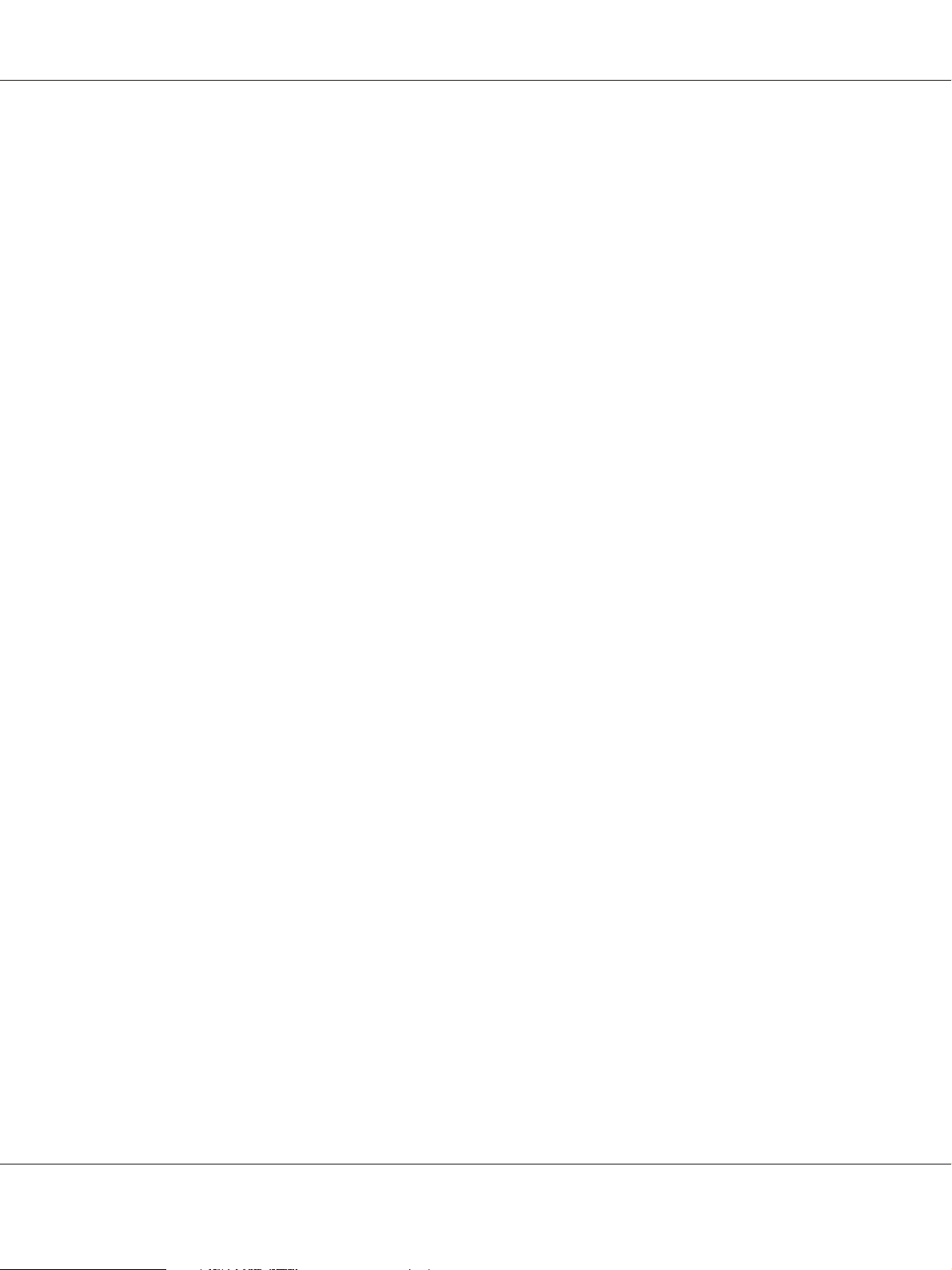
EPSON AcuLaser C9200 Series Käyttöopas
❏ Kun poistat valojohdeyksikön, älä altista sitä lainkaan auringonvalolle ja vältä altistamasta sitä
huoneen valolle kauemmaksi kuin viideksi minuutiksi. Valojohdeyksikön rumpu on valoherkkä.
Valolla altistuminen saattaa vahingoittaa rumpua, aiheuttaa tummia tai vaaleita alueita
tulostetulle sivulle ja vähentää rummun käyttöikää. Jos on tarpeen pitää valojohdeyksikköä poissa
tulostimesta pitkiä aikoja, peitä se läpinäkymättömällä kankaalla.
❏ Älä raaputa rummun pintaa. Kun poistat valojohdeyksikön tulostimesta, aseta se aina puhtaalle
tasaiselle pinnalle. Vältä rummun koskettamista, koska ihosta peräisin oleva öljy voi vahingoittaa
sen pintaa pysyvästi ja vaikuttaa tulostuslaatuun.
❏ Paras tulostuslaatu saavutetaan suojaamalla värikasetti ja valojohdeyksikkö suoralta
auringonvalolta, pölyltä, suolapitoiselta ilmalta tai syövyttäviltä kaasuilta (kuten ammoniakki).
Vältä paikkoja, joissa lämpötila ja kosteus vaihtelevat rajusti tai nopeasti.
❏ Säilytä kulutustarvikkeet poissa lasten ulottuvilta.
❏ Älä jätä juuttunutta paperia tulostimeen. Paperin jättäminen paikalleen saattaa aiheuttaa
tulostimen ylikuumenemisen.
❏ Vältä muiden laitteiden liittämistä samaan pistorasiaan.
Tärkeitä turvallisuusohjeita
Lue nämä ohjeet, ennen kuin käytät tulostinta:
Tulostimen ja tulostimen virtalähteen sijoittaminen
❏ Aseta tulostin niin, että sen virtajohdon voi kytkeä ja irrottaa helposti.
❏ Älä aseta tulostinta epätasaiselle pinnalle.
❏ Aseta tulostimen johdot niin, ettei niiden päälle astuta.
❏ Kotelon takaosassa tai pohjassa olevat aukot on tarkoitettu tuuletusta varten. Älä peitä niitä. Älä
aseta tulostinta sängylle, sohvalle, maton päälle tai muulle vastaavalle huokoiselle pinnalle tai
asennuskoteloon, jossa ei ole riittävää ilmanvaihtoa.
❏ Tulostimen liitäntätyyppi on Non-LPS (rajoittamaton virtalähde).
❏ Kytke kaikki laitteet kunnolla maadoitettuihin pistorasioihin. Vältä käyttämästä pistorasioita
samassa piirissä kuin kopiokoneet tai ilmastointilaitteet, jotka kytkeytyvät päälle ja sammuvat
säännöllisesti.
Turvallisuusohjeet 16
Page 17
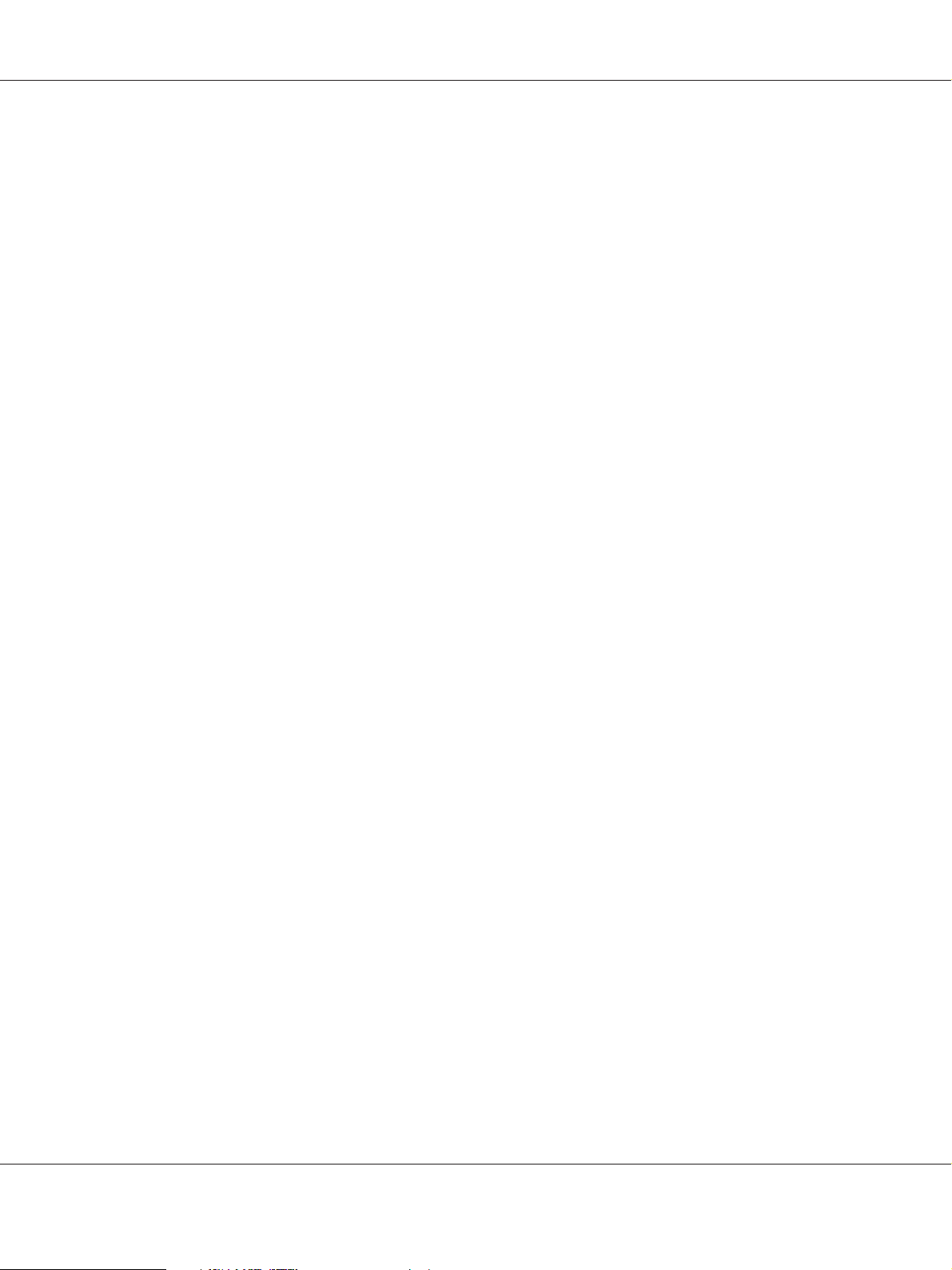
EPSON AcuLaser C9200 Series Käyttöopas
❏ Liitä tulostin virtalähteeseen, joka vastaa tulostimen vaatimuksia. Tulostimen virtavaatimukset
on ilmoitettu tulostimen merkintätarrassa. Ota epäselvissä tapauksissa yhteyttä alueesi
energialaitokseen tai laitteen jälleenmyyjään.
❏ Jos vaihtovirtapistoke ei mene asianmukaisesti paikoilleen, ota yhteys sähköasentajaan.
❏ Kytke laite ainoastaan määritysten mukaiseen virtalähteeseen. Ellet ole varma verkkojännitteestä,
ota yhteys jälleenmyyjään tai sähkölaitokseen.
❏ Kun liität laitteen tietokoneeseen tai muuhun laitteeseen kaapelilla, varmista liitinten suunta.
Kukin liitin voidaan liittää ainoastaan yhdellä tavalla. Liittimen kytkeminen väärin voi
vahingoittaa molempia kaapelilla liitettäviä laitteita.
❏ Jos käytät jatkojohtoa, varmista, ettei siihen kytkettyjen laitteiden yhteen laskettu ampeeriarvo
ylitä johdolle määritettyä ampeeriarvoa.
❏ Irrota tulostin pistorasiasta ja vie ammattitaitoiseen huoltoon seuraavissa tilanteissa:
A. Virtajohto tai -pistoke on vahingoittunut tai kulunut.
B. Tulostimeen on valunut nestettä.
C. Tulostin on joutunut alttiiksi sateelle tai vedelle.
D. Tulostin ei toimi normaalisti, vaikka sitä käytetään ohjeiden mukaan. Säädä vain niitä
asetuksia, joita on käsitelty käyttöohjeissa. Muiden asetusten virheellinen säätö voi
vahingoittaa tulostinta ja tuotteen saaminen takaisin käyttökuntoon voi kestää
asiantuntevalta teknikolta pitkään.
E. Tulostin on pudotettu, tai sen kotelo on vahingoittunut.
F. Tulostin alkaa toimia poikkeavalla tavalla tai ilmenee muuta huollon tarvetta.
Tulostimen käyttäminen
❏ Tulostin painaa noin 60 kg. Yhden henkilön ei pidä yrittää nostaa tai kantaa tulostinta. Sen
kantamiseen tarvitaan kaksi henkilöä.
❏ Noudata kaikkia tulostimen varoitus- ja ohjemerkintöjä.
❏ Irrota tulostin pistorasiasta puhdistuksen ajaksi.
❏ Puhdista tulostin hyvin puristetulla kostealla liinalla. Älä käytä nestemäisiä puhdistusaineita tai
suihkeita.
Turvallisuusohjeet 17
Page 18
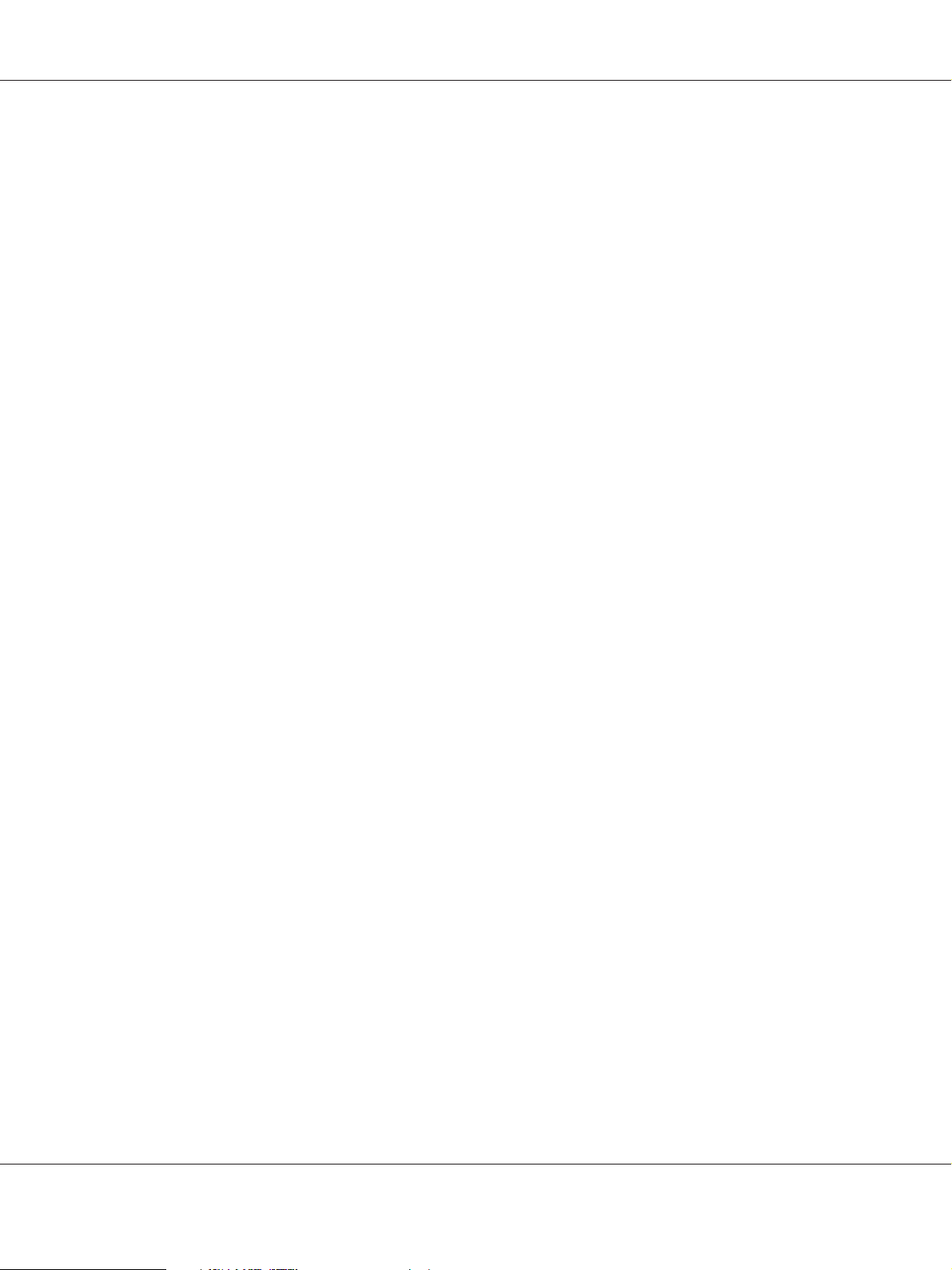
EPSON AcuLaser C9200 Series Käyttöopas
❏ Älä käytä tulostinta kosteassa ympäristössä.
❏ Älä työnnä mitään esineitä tulostinkotelon aukkoihin, koska se saattaa aiheuttaa oikosulkuja,
tulipalon vaaran ja altistaa sähköiskuille.
❏ Vältä nesteiden joutumista tulostimeen.
❏ Älä yritä huoltaa tulostinta itse muilta osin kuin mitä tulostimen ohjeistuksessa nimenomaisesti
on mainittu.
❏ Muuta vain niitä asetuksia, jotka on kuvattu käyttöohjeissa. Muiden asetusten muuttaminen
saattaa aiheuttaa vaurioita, jotka voi korjata vain valtuutettu huoltohenkilö.
Turvallisuustietoja
Virtajohto
Muistutus:
c
❏ Varmista, että virtajohto on asianmukaisten paikallisten turvallisuusmääräysten
mukainen.
Käytä vain laitteen mukana tulevaa virtajohtoa. Toisten virtajohtojen käyttäminen saattaa
johtaa tulipaloon tai sähköiskuun.
Tämän laitteen virtajohtoa tulee käyttää vain tälle laitteelle. Sen käyttäminen muussa
laitteessa saattaa aiheuttaa tulipalon tai sähköiskun.
❏ Jos pistoke vahingoittuu, vaihda virtajohto tai ota yhteyttä valtuutettuun sähköasentajaan.
Jos pistokkeessa on sulakkeita, varmista, että vaihdat sulakkeet kooltaan ja virtamäärältään
sopiviin sulakkeisiin.
Turvallisuusohjeet 18
Page 19
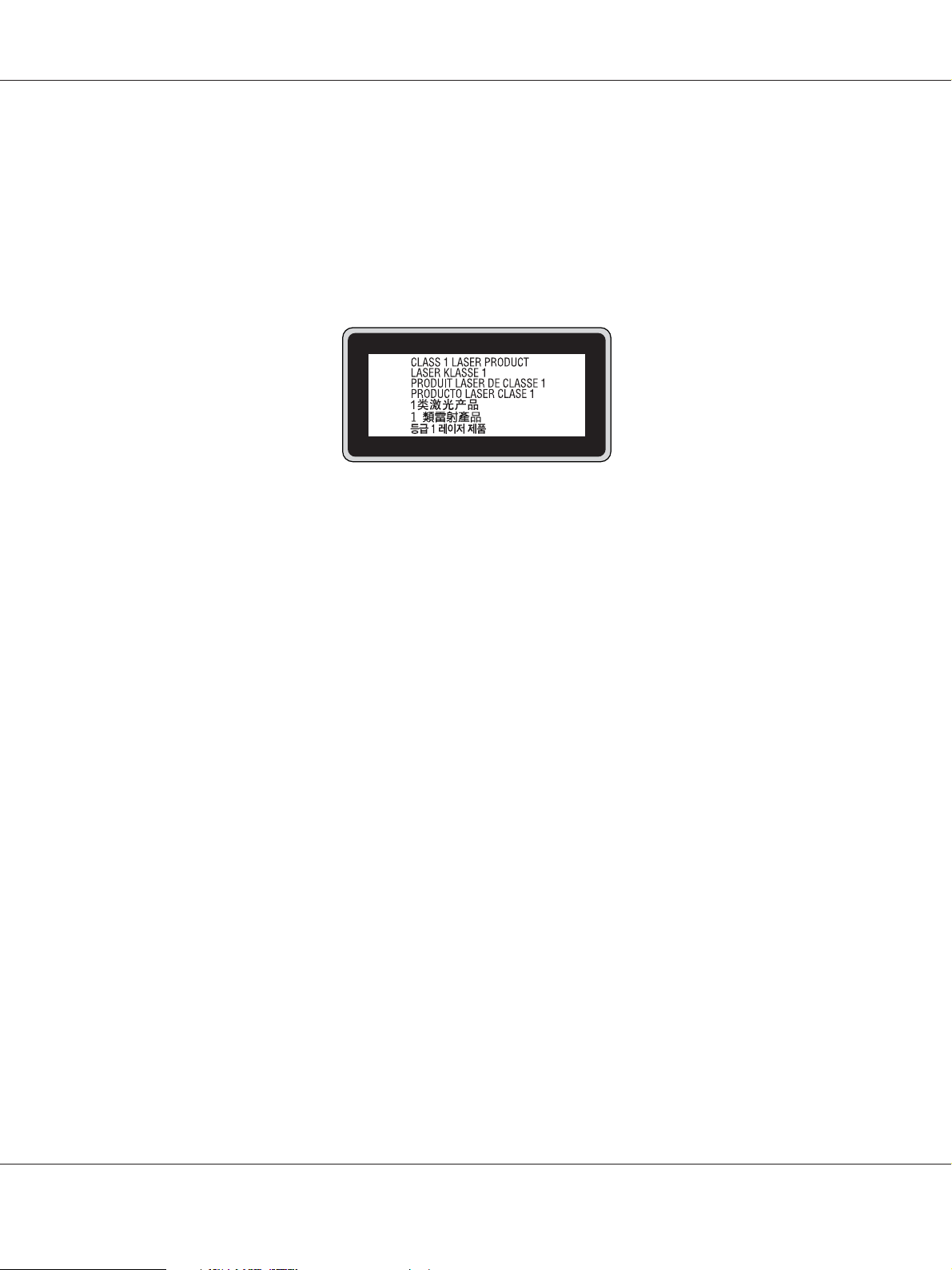
Laserturvallisuusmerkinnät
Varoitus:
w
Tulostimen käsittely ja säätö oppaassa esitettyjen ohjeiden vastaisesti saattaa altistaa käyttäjän
vaaralliselle säteilylle.
Tulostin on IEC60825-standardin mukainen luokan 1 lasertuote. Oikealla kuvattu merkintä on
tulostimen takaosassa niissä maissa, joissa kyseinen merkintä on pakollinen.
Sisäinen lasersäteily:
EPSON AcuLaser C9200 Series Käyttöopas
Tulostimen kirjoituspäässä on luokan III b laserdiodi, jossa käytetään näkymätöntä lasersädettä.
Tulostimen kirjoituspää EI OLE HUOLLETTAVISSA, joten sitä ei tule avata missään tapauksessa.
Tulostimen sisällä on toinen laserin varoitusmerkintä.
Otsoniturvallisuus
Otsonipäästöt
Lasertulostimet tuottavat otsonikaasua tulostettaessa. Otsonia syntyy vain tulostuksen aikana.
Otsonin altistumisraja
Epson-lasertulostin tuottaa alle 3 mg/h otsonia jatkuvassa tulostuksessa.
Otsoniriskin minimointi
Minimoi otsonille altistumisriski välttämällä seuraavia olosuhteita:
❏ Käytä useita lasertulostimia suljetussa tilassa.
❏ Käytä tulostinta alhaisessa kosteudessa.
❏ Käytä tulostinta huonosti ilmastoidussa tilassa.
❏ Tulosta jatkuvasti edellä mainittujen olosuhteiden lisäksi.
Turvallisuusohjeet 19
Page 20
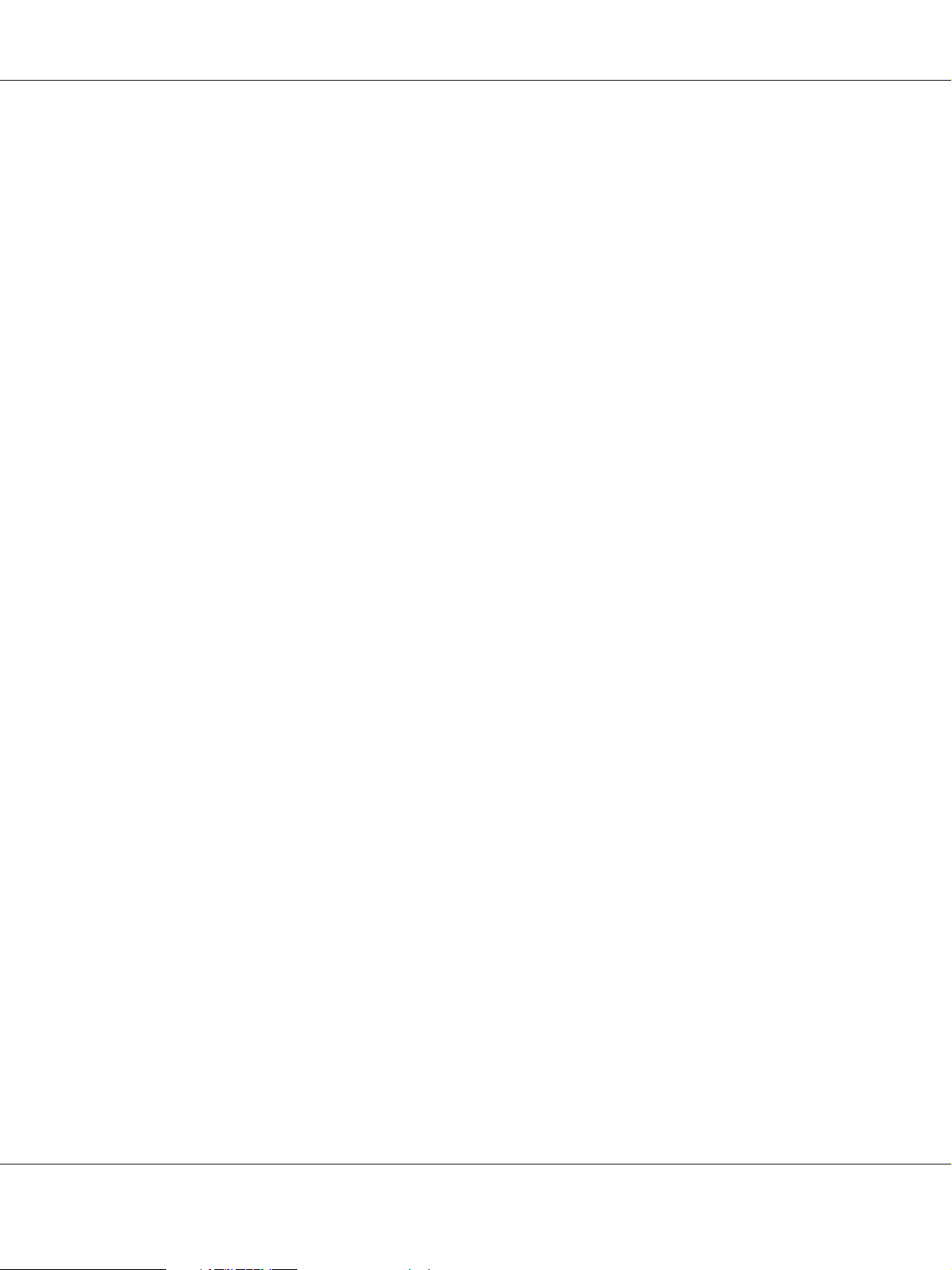
EPSON AcuLaser C9200 Series Käyttöopas
Tulostimen sijoittaminen
Tulostin kannattaa sijoittaa niin, että tulostimen tuottamat kaasut ja lämpö:
❏ eivät suuntaudu suoraan käyttäjän kasvoihin.
❏ johdetaan ulos rakennuksesta, jos mahdollista.
Virtakytkimeen liittyvät muistutukset
Älä sammuta tulostinta:
❏ Kun tulostin on kytketty päälle, odota, kunnes LCD-paneelissa on Ready (Valmis).
❏ Valmiusvalon vilkkuessa.
❏ Datavalon ollessa päällä tai vilkkuessa.
❏ Tulostettaessa.
Turvallisuusohjeet 20
Page 21
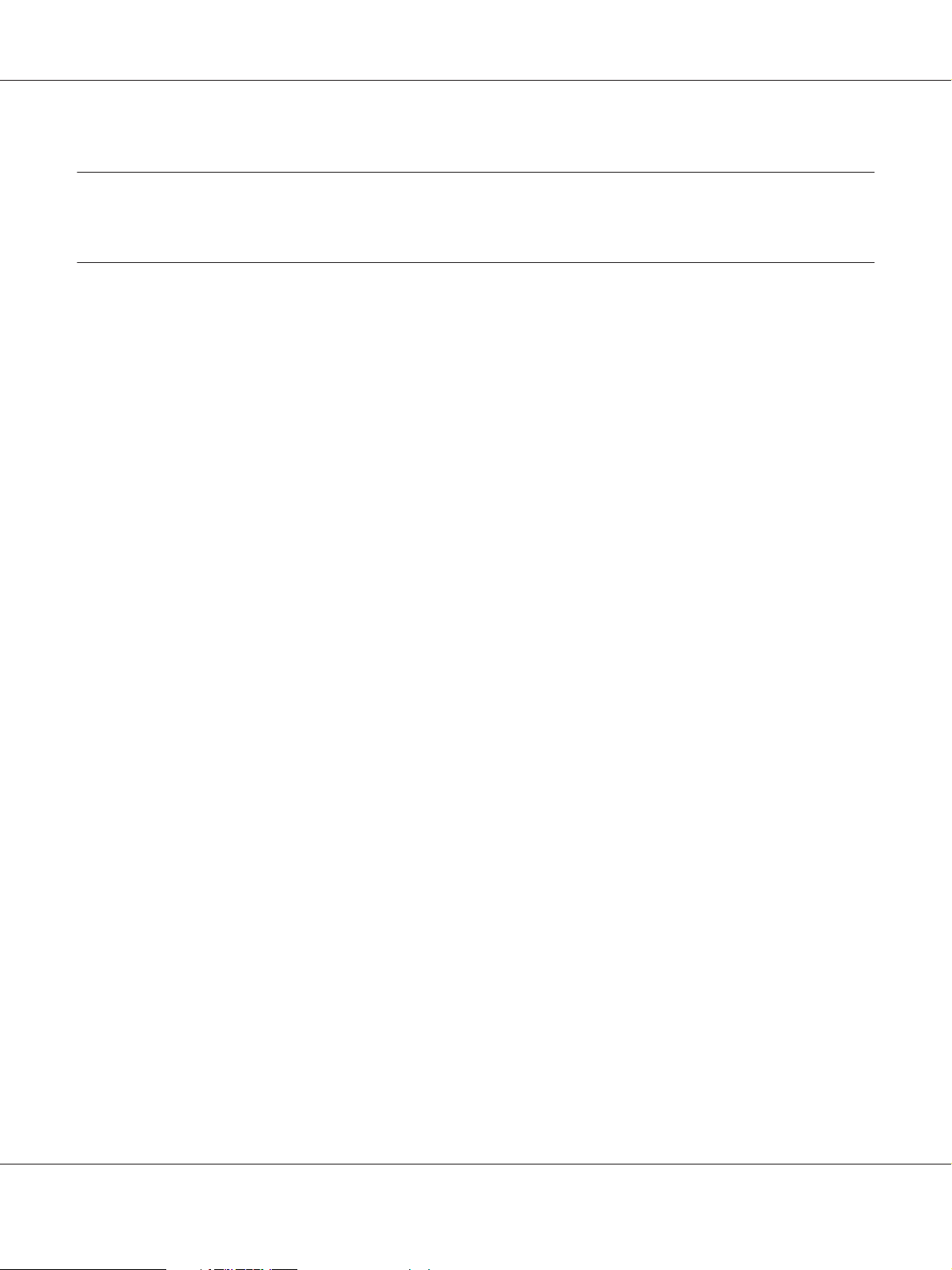
EPSON AcuLaser C9200 Series Käyttöopas
Luku 1
Tulostimeen tutustuminen
Lisätietojen etsiminen
Asennusopas
Sisältää tulostimen toimintakuntoon saattamista ja ohjelmiston asentamista koskevat tiedot.
Käyttöopas (tämä opas)
Sisältää tulostimen toimintoja, lisävarusteita, huoltoa ja vianetsintää koskevat tarkat ohjeet sekä
tekniset tiedot.
Verkko-opas
Sisältää tietoja tulostinohjaimesta ja verkkoasetuksista verkonvalvojia varten. Ennen kuin tätä opasta
voi käyttää, se pitää asentaa verkko-CD-ROM-levyltä tietokoneen kiintolevylle.
*
Verkko-CD-ROM-levy ei ehkä sisälly toimitukseen kaikissa maissa. Tässä tapauksessa voit asentaa
verkko-oppaan ohjelmisto-CD-ROM-levyltä.
Paperin syöttöhäiriö -opas
Sisältää ratkaisuja tavallisiin paperin syöttöhäiriöihin. Suosittelemme, että tulostat tämän oppaan ja
pidät sen tulostimen lähellä.
Fonttiopas
Sisältää tietoa tulostimessa käytettävistä fonteista. Kopioi tämä ohje, tai avaa se suoraan seuraavasta
ohjelmisto-CD-ROM-levyn hakemistosta.
Windows: /COMMON/MANUAL/ENG/FNTG
Macintosh: MANUAL:ENG:FNTG
Tulostinohjelmiston käytönaikainen ohje
Napsauttamalla Help (Ohje) näet lisätietoja ja ohjeita tulostinohjaimen käyttöä varten.
Käytönaikainen ohje asennetaan automaattisesti tulostinohjelmiston asennuksen yhteydessä.
Tulostimeen tutustuminen 21
Page 22
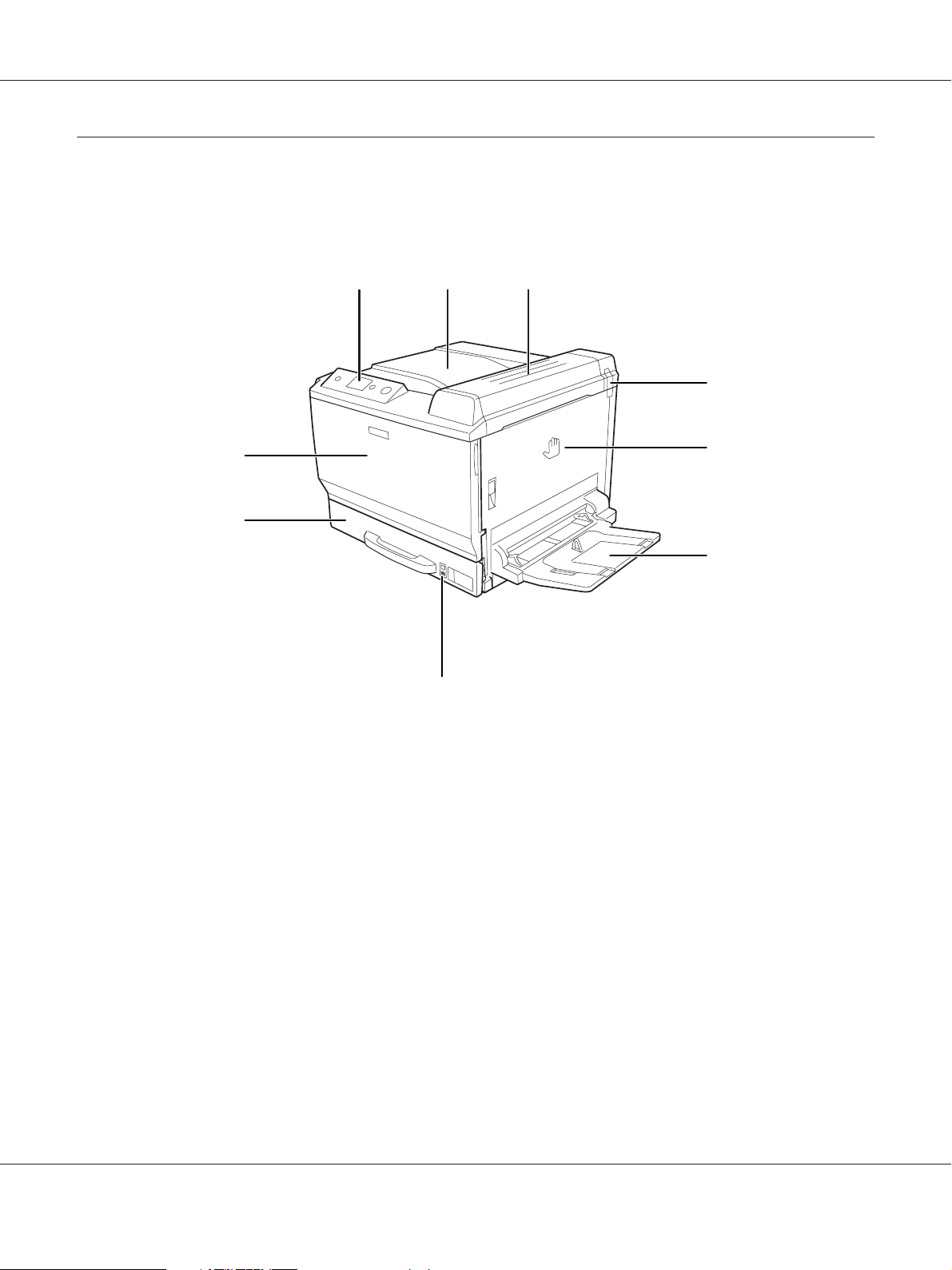
Tulostimen osat
Näkymä edestä
EPSON AcuLaser C9200 Series Käyttöopas
a
bc
d
i
e
h
f
g
a. ohjauspaneeli
b. tulostelokero
c. kansi B
d. hajusuodatin
e. kansi A
f. monitoimialusta
g. paperin ilmaisin
h. vakioalasyöttölokero
i. kansi F
Tulostimeen tutustuminen 22
Page 23
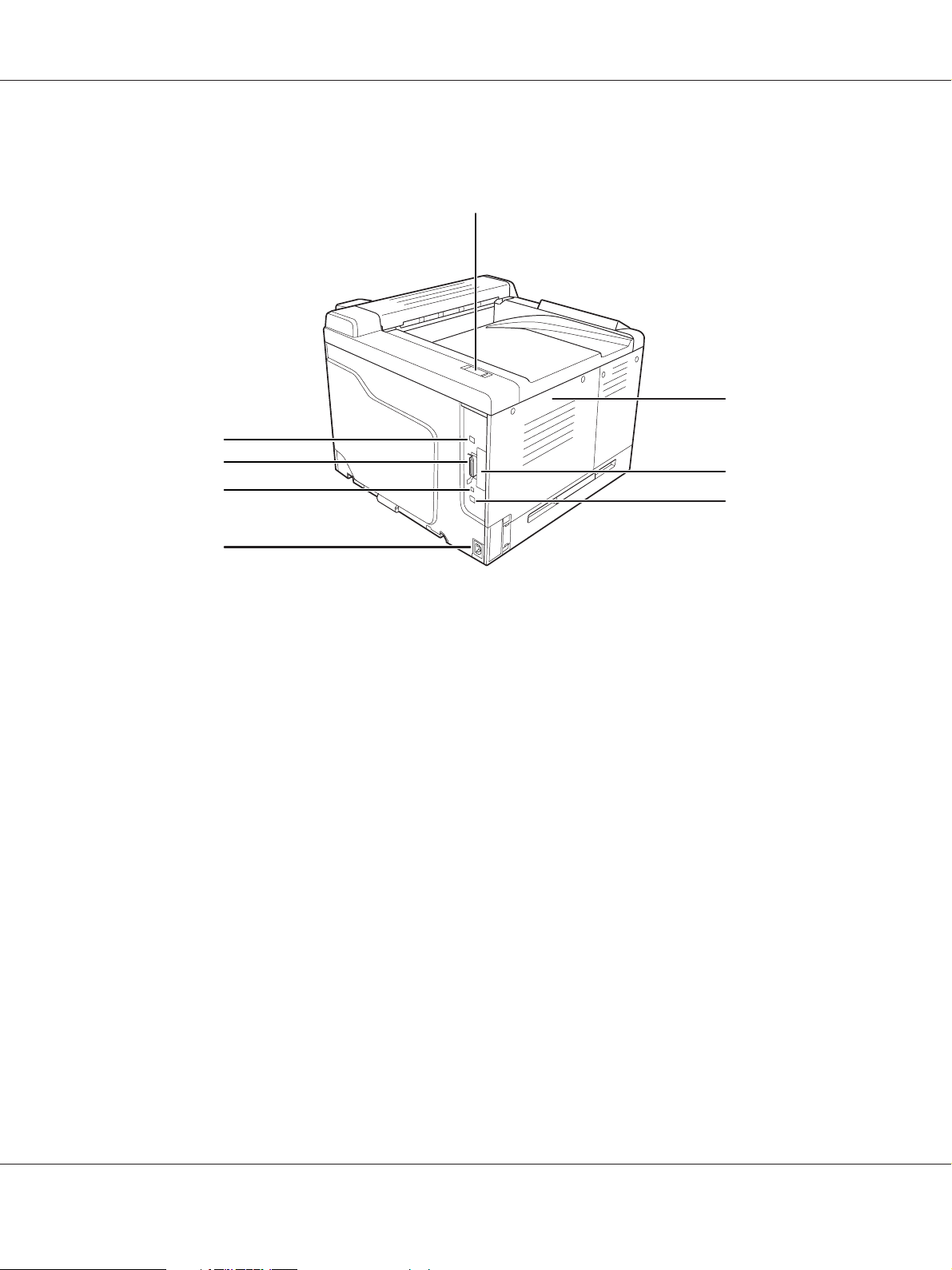
Näkymä takaa
h
g
f
EPSON AcuLaser C9200 Series Käyttöopas
a
b
c
d
e
a. poistosuodatin
b. vasen sivukansi
c. B-tyyypin liitäntäkorttipaikan kansi
d. Ethernet-liitäntä
e. vaihtovirtasyöttö
f. huoltoliitäntä (vain huoltokäyttöön)
g. rinnakkaisliitäntä
h. USB-liitäntä
Tulostimeen tutustuminen 23
Page 24
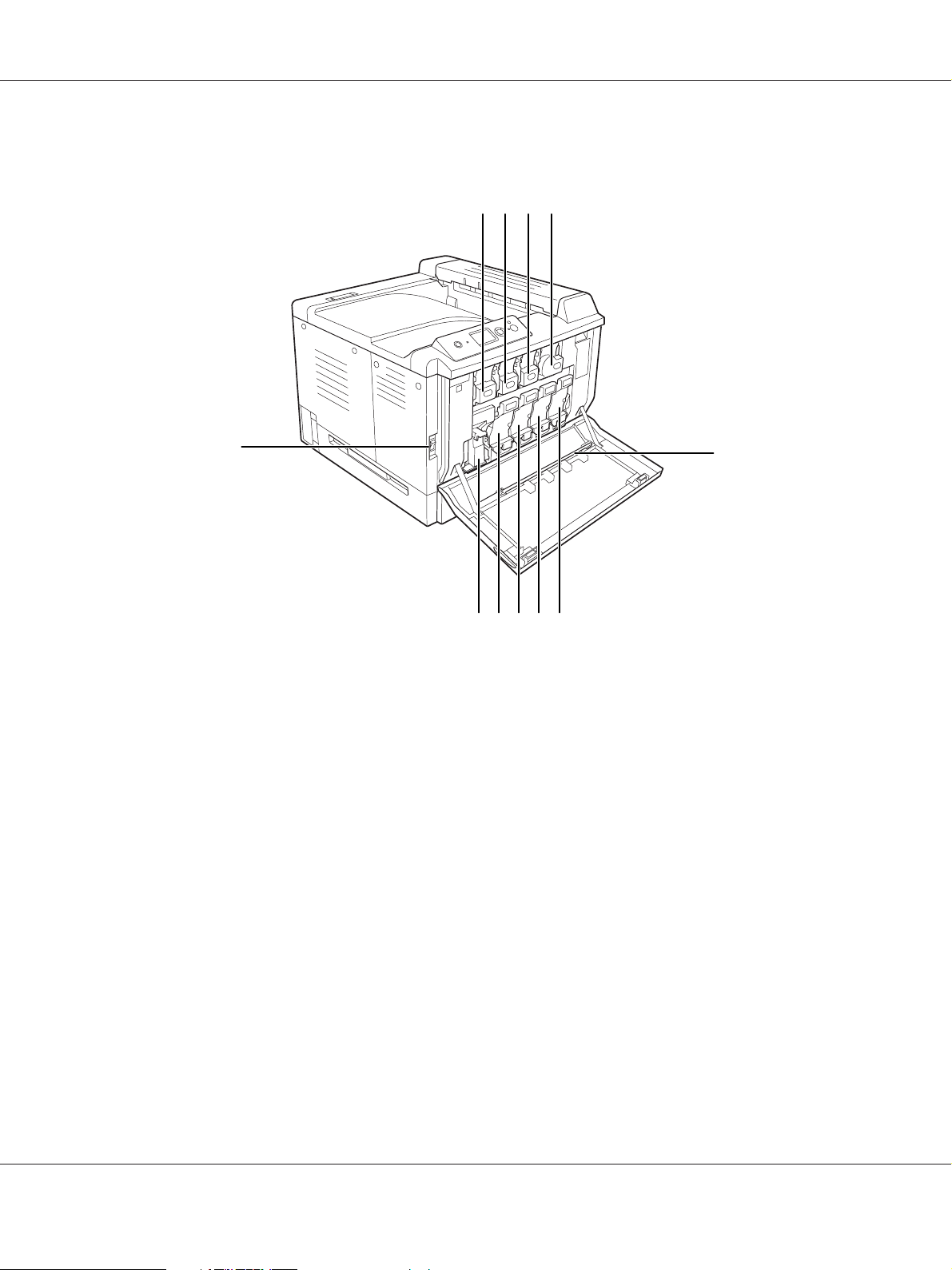
Tulostimen sisäpuoli
EPSON AcuLaser C9200 Series Käyttöopas
dcba
k
a. värikasetti (Yellow (keltainen))
b. värikasetti (magenta)
c. värikasetti (Cyan (syaani))
d. värikasetti (Black (musta))
e. valotusikkunan puhdistuskisko
f. valojohdeyksikkö (Black (musta))
g. valojohdeyksikkö (Cyan (syaani))
h. valojohdeyksikkö (magenta)
i. valojohdeyksikkö (Yellow (keltainen))
j. värijauheen keräysastia
k. virtakytkin
e
j fi gh
Tulostimeen tutustuminen 24
Page 25
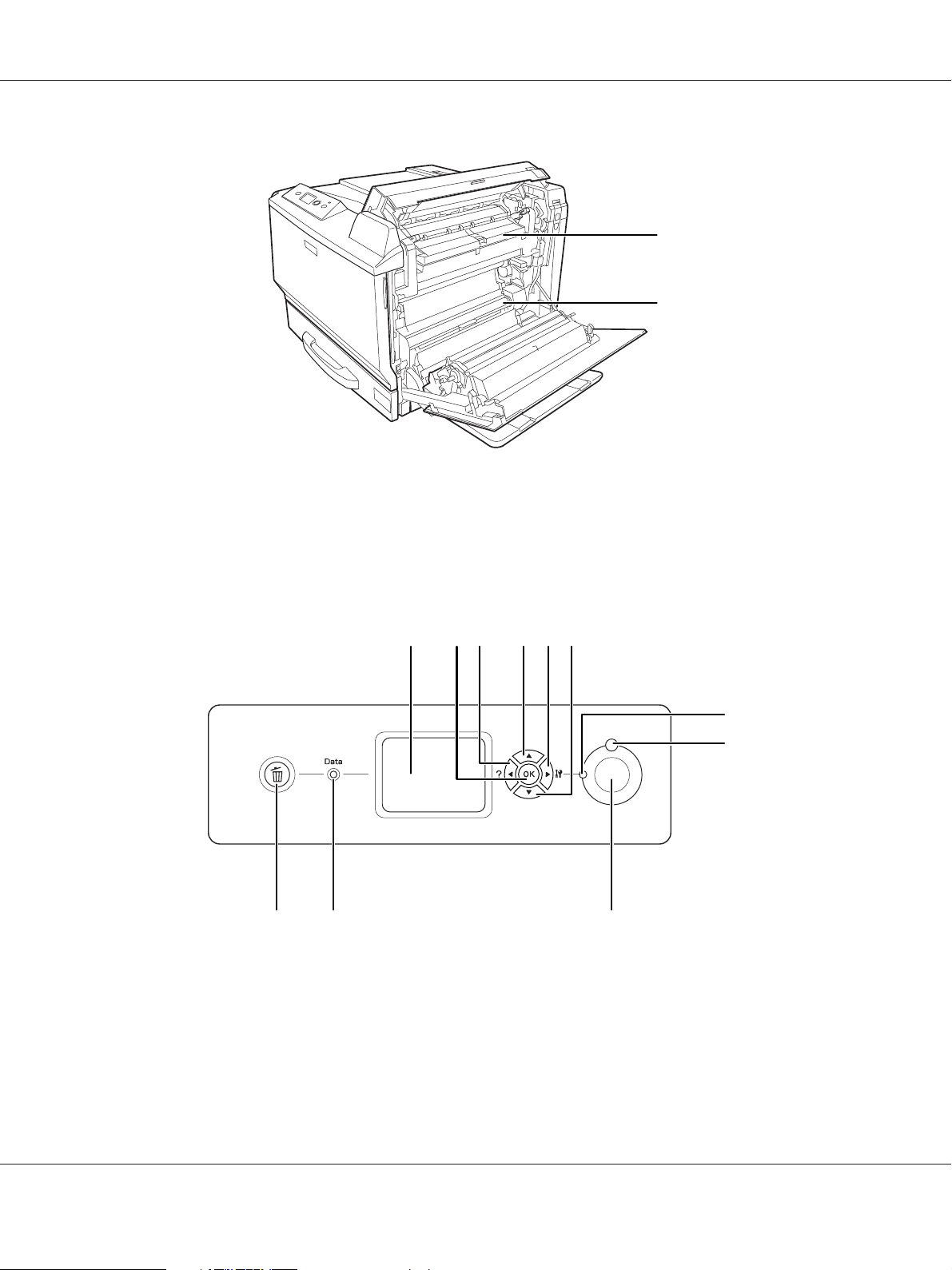
l. kansi H
m. paperirata G
EPSON AcuLaser C9200 Series Käyttöopas
l
m
Ohjauspaneeli
adf
kj
a. LCD-paneeli Näyttää tilaviestit ja ohjauspaneelin valikon asetukset.
c
b
e
i
g
h
Tulostimeen tutustuminen 25
Page 26
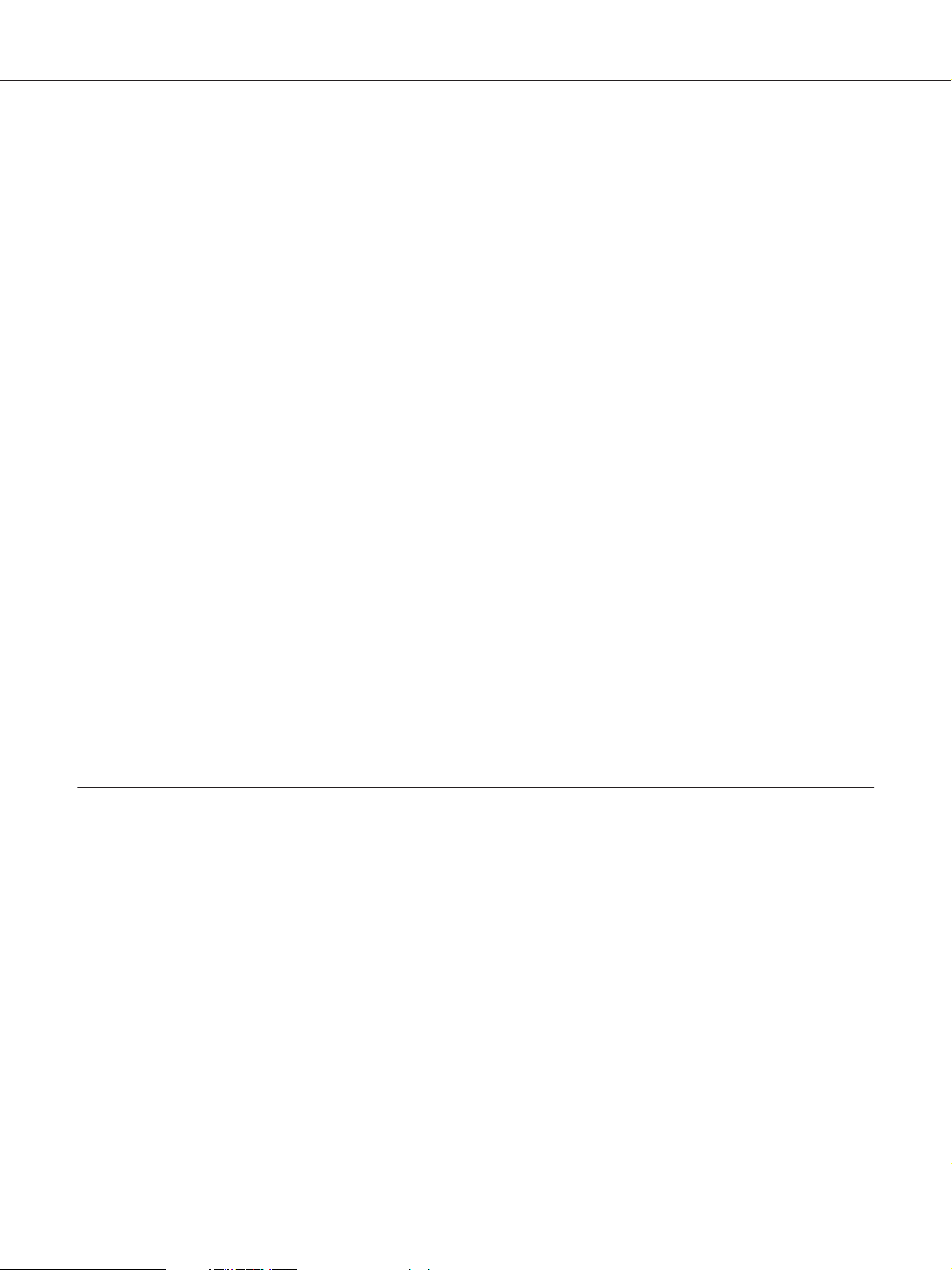
EPSON AcuLaser C9200 Series Käyttöopas
b.
OK-painike
c.
Takaisin-painike
d.
Ylös-painike
e.
Enter-painike
f.
Alas-painike
g.
Valmiusvalo (vihreä)
h.
Virhevalo (oranssi)
i.
Aloitus/lopetus -näppäin
j.
Datavalo (vihreä)
Näillä painikkeilla pääset ohjauspaneelin valikoihin, joissa voit
tehdä tulostinasetuksia ja tarkistaa kulutustarvikkeiden tilan. Katso
ohjeet näiden painikkeiden käytöstä kohdasta “Ohjauspaneelin
valikoiden käyttö” sivulla 81.
Palaa, kun tulostin on valmis. Tämä tarkoittaa, että tulostin on
valmis vastaanottamaan tulostustietoja.
Valo on pois päältä, kun tulostin ei ole valmis.
Palaa tai vilkkuu virheen ilmetessä.
Tulostus päättyy, kun tätä painiketta painetaan tulostimen
tulostaessa.
Kun virhevalo vilkkuu, tämän painikkeen painaminen poistaa
virheen ja kytkee tulostimen valmiustilaan.
Palaa, kun tulostustietoja tallennetaan tulostuspuskuriin
(tulostimen muistin osa, joka on tietojen vastaanottokäytössä),
mutta niitä ei vielä tulosteta.
Vilkkuu, kun tulostin käsittelee tietoja.
Sammuu, kun tulostuspuskurissa ei ole enää tietoja.
k.
Peruuta työ -painike
Voit peruuttaa nykyisen tulostustyön painamalla näppäintä kerran.
Voit poistaa kaikki työt tulostimen muistista painamalla näppäintä
yli kaksi sekuntia.
Lisävarusteet ja kulutustarvikkeet
Lisävarusteet
Tulostimen toiminnallisuutta voidaan laajentaa asentamalla seuraavat lisävarusteet.
❏ Tulostimen jalusta (C12C847202)
Tämä lisävaruste asennetaan tulostimen kiinnittämiseksi ja sen avulla tulostinta voidaan liikuttaa
kätevästi pyörillä.
Tulostimeen tutustuminen 26
Page 27
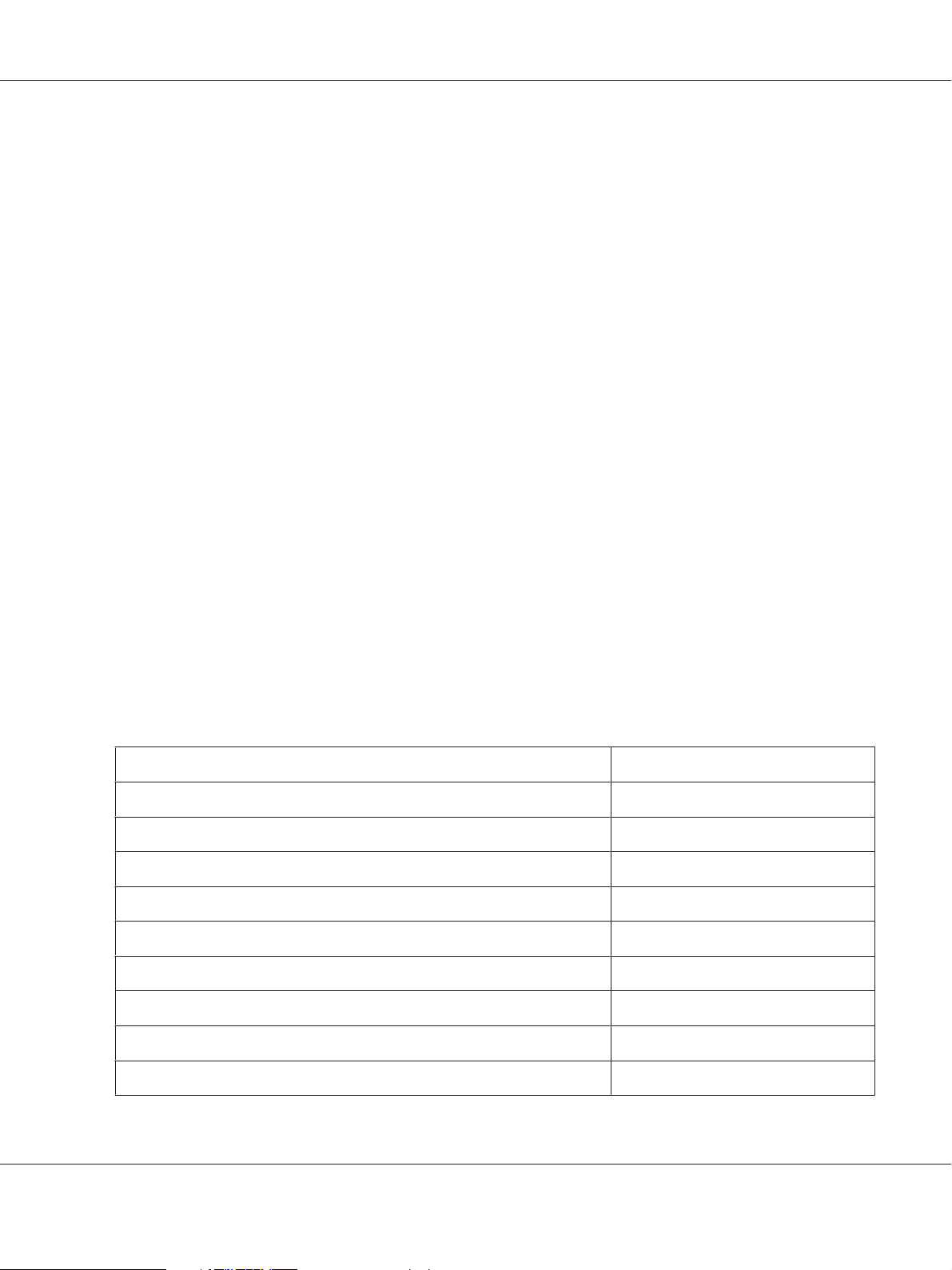
EPSON AcuLaser C9200 Series Käyttöopas
❏ 500 arkin syöttölokero (C12C802502)
Tämä yksikkö nostaa paperin syöttökapasiteetin 500 paperiarkkiin. Voidaan asentaa enintään
kolme yksikköä.
❏ Duplex-yksikkö (C12C802512)
Tämän yksikön avulla tulostetaan paperin molemmille puolille.
❏ CompactFlash-muisti
Tämän lisävarusteen avulla voi tallentaa lomaketasoja, käyttää työvaraustoimintoa ja parantaa
lajittelutulostusympäristöä. Voit tallentaa tulostustöitä tulostimen CompactFlash-muistiin ja
tulostaa ne suoraan tulostimen ohjauspaneelista käyttämällä työvaraustoimintoa. Voit tulostaa
laajempia ja monimutkaisempia tulostustöitä käyttämällä lajittelutulostustoimintoa.
❏ Muistimoduuli
Tämä varuste kasvattaa tulostimen muistia, jolloin voit tulostaa monimutkaisia ja paljon
grafiikkaa sisältäviä asiakirjoja. Tulostimen RAM-muistia voidaan kasvattaa 768 Mtavuun
lisäämällä 512 Mtavun RAM DIMM -lisämuistimoduuli.
Huomautus:
Varmista, että ostamasi DIMM-muisti on yhteensopiva EPSON-tuotteiden kanssa. Kysy lisätietoja
tulostimen myyjältä tai valtuutetulta EPSON-huoltoedustajalta.
Kulutustarvikkeet
Tulostin tarkkailee seuraavien kulutustarvikkeiden käyttöikää. Laite ilmoittaa, milloin
kulutustarvikkeet on aika uusia.
Tarvikkeen nimi Tuotekoodi
Värikasetti (Yellow (keltainen)) 0474
Värikasetti (Magenta (magenta)) 0475
Värikasetti (Cyan (syaani)) 0476
Värikasetti (Black (musta)) 0477
Valojohdeyksikkö (Yellow (keltainen)) 1175
Valojohdeyksikkö (Magenta (magenta)) 1176
Valojohdeyksikkö (Cyan (syaani)) 1177
Valojohdeyksikkö (Black (musta)) 1178
Värijauheen keräysastia 0478
Tulostimeen tutustuminen 27
Page 28
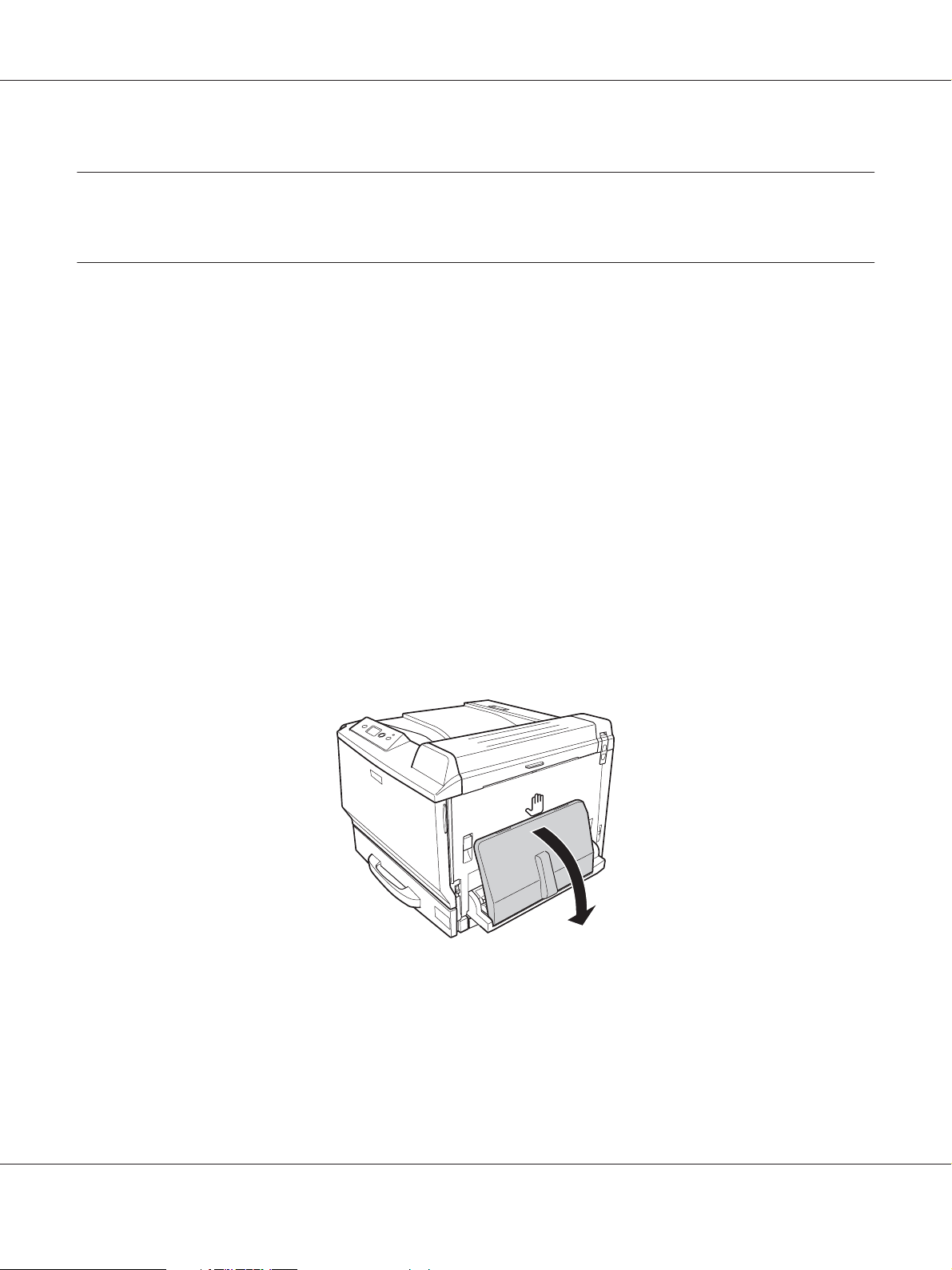
EPSON AcuLaser C9200 Series Käyttöopas
Luku 2
Tulostustehtävät
Paperin asettaminen tulostimeen
Tässä osassa on kuvaus siitä, miten paperia lisätään laitteeseen. Jos käytät tulostamiseen
erikoismateriaaleja, kuten kalvoja tai kirjekuoria, katso myös “Tulostusmateriaalin valinta ja
käyttäminen” sivulla 40. Katso lisätietoja ja paperityypeistä ja -koista kohdasta “Paperi” sivulla
258.
Monitoimialusta
Monitoimialusta on paperilähde monille erityyppisille papereille, kuten tarrat, kirjekuoret, paksu
paperi, EPSON Color Laser Coated Paper (EPSON pinnoitettu värilaserpaperi) ja Epson Color Laser
Transparencies (EPSON-värilaserkalvot).
Huomautus:
Katso kirjekuorten asetusohjeet kohdasta “Kirjekuoret” sivulla 41.
1. Avaa monitoimialusta.
Tulostustehtävät 28
Page 29
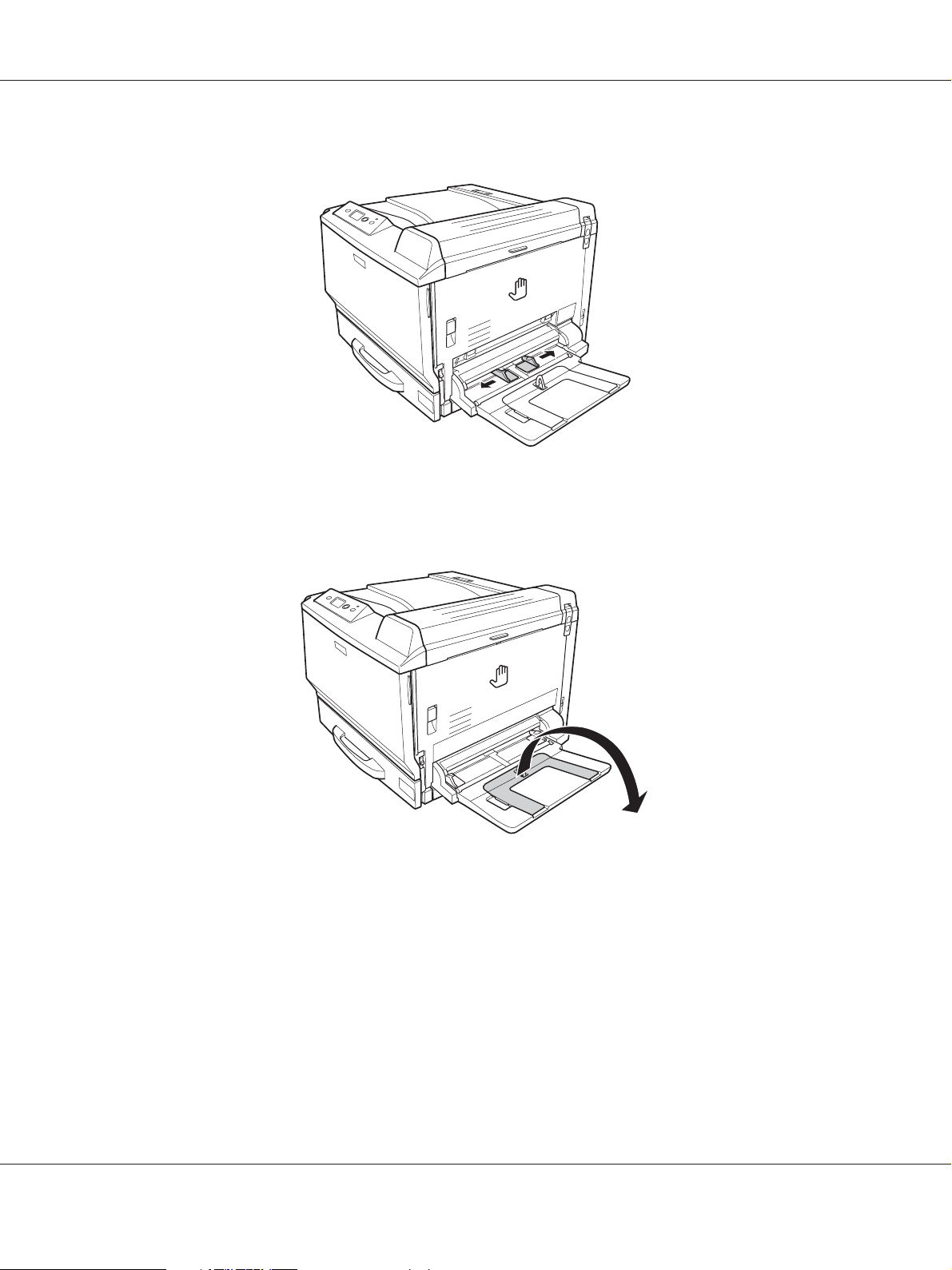
EPSON AcuLaser C9200 Series Käyttöopas
2. Siirrä paperin sivuohjaimia ulospäin.
Huomautus:
Kun ladattu paperikoko on suurempi kuin A4, avaa monitoimialustan laajennusalusta paperin
sovittamiseksi.
Tulostustehtävät 29
Page 30
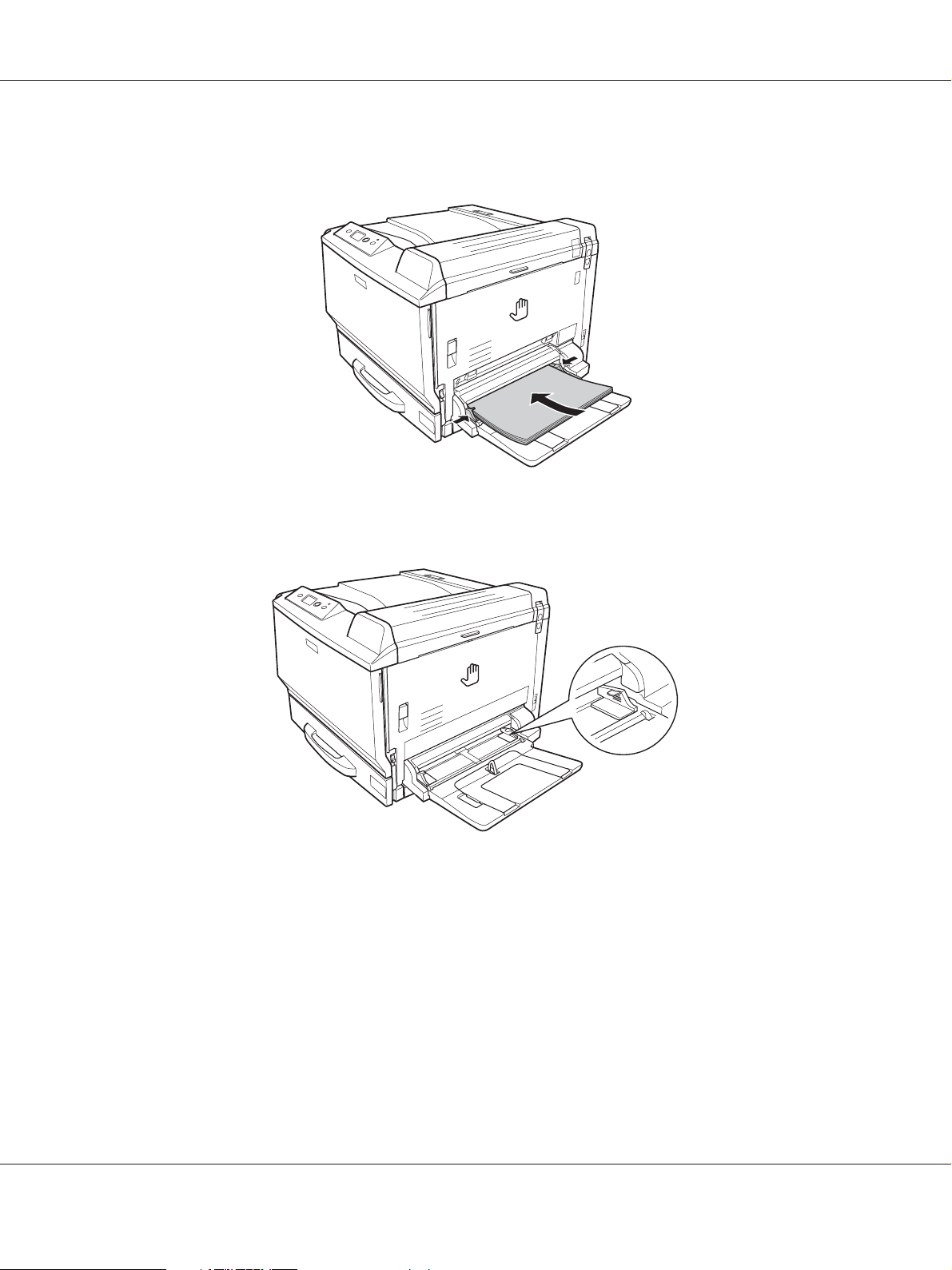
EPSON AcuLaser C9200 Series Käyttöopas
3. Aseta pino haluttua paperia tulostettava puoli alaspäin. Siirrä sitten paperiohjaimia sopivasti
papereita vasten.
Huomautus:
❏ Varmista, ettet aseta paperia rajamerkkien yli tai alle.
❏ Kun paperi on asetettu, tee Monitoimialustan koko/Monitoimialustan
tyyppi-asetukset siten, että ne vastaavat ohjauspaneelissa asetettua paperikokoa. Lisätietoja
on kohdassa “Lokero-valikko” sivulla 86.
Vakioalasyöttölokero
Tämä kasetti on toinen paperilähde monitoimialustan lisäksi.
Tulostustehtävät 30
Page 31

1. Vedä arkinsyöttölokero ulos.
2. Paina arkinsyöttölokeron pohjalevyä alaspäin.
EPSON AcuLaser C9200 Series Käyttöopas
Tulostustehtävät 31
Page 32

EPSON AcuLaser C9200 Series Käyttöopas
3. Purista nupeista ja siirrä paperiohjaimia asetettavan paperin koon mukaisesti.
Huomautus:
Kun asetetaan A3F-kokoista paperia, siirrä paperiohjaimia niin leveälle kuin mahdollista ja sulje
ne sitten kääntämällä nurkkaohjaimia.
Tulostustehtävät 32
Page 33

EPSON AcuLaser C9200 Series Käyttöopas
4. Aseta pino asianmukaista tulostuspaperia syöttölokeron keskelle tulostettava puoli ylöspäin.
Huomautus:
Varmista, ettet aseta paperia rajamerkkien yli tai alle.
Tulostustehtävät 33
Page 34

EPSON AcuLaser C9200 Series Käyttöopas
5. Purista nupeista ja siirrä paperiohjaimia asetettavan paperin koon mukaisesti.
6. Aseta arkinsyöttölokero takaisin tulostimeen.
Tulostustehtävät 34
Page 35

EPSON AcuLaser C9200 Series Käyttöopas
7. Kiinnitä asianmukainen paperikoon tarra arkinsyöttölokeron etupuolelle.
Huomautus:
Kun paperi on asetettu, tee Kasetti1-koko/Kasetti1-tyyppi-asetukset siten, että ne vastaavat
ohjauspaneelissa asetettua paperikokoa ja -tyyppiä. Lisätietoja on kohdassa “Lokero-valikko”
sivulla 86.
Valinnainen arkinsyöttölokero
Huomautus:
Alla olevat ohjeet kuvaavat esimerkkinä paperin asettamista arkinsyöttölokeroon 2.
1. Vedä arkinsyöttölokero ulos.
Tulostustehtävät 35
Page 36

EPSON AcuLaser C9200 Series Käyttöopas
2. Purista nupeista ja siirrä paperiohjaimia asetettavan paperin koon mukaisesti.
Tulostustehtävät 36
Page 37

EPSON AcuLaser C9200 Series Käyttöopas
3. Aseta pino asianmukaista tulostuspaperia syöttölokeron keskelle tulostettava puoli ylöspäin.
Huomautus:
Varmista, ettet aseta paperia rajamerkkien yli tai alle.
Tulostustehtävät 37
Page 38

EPSON AcuLaser C9200 Series Käyttöopas
4. Purista nupeista ja siirrä paperiohjaimia asetettavan paperin koon mukaisesti.
5. Aseta arkinsyöttölokero takaisin tulostimeen.
Tulostustehtävät 38
Page 39

EPSON AcuLaser C9200 Series Käyttöopas
6. Kiinnitä asianmukainen paperikoon tarra arkinsyöttölokeron etupuolelle.
Huomautus:
Kun paperi on asetettu, tee Kasetti2-koko/Kasetti2-tyyppi-asetukset siten, että ne vastaavat
ohjauspaneelissa asetettua paperikokoa ja -tyyppiä. Lisätietoja on kohdassa “Lokero-valikko”
sivulla 86.
Tulostelokero
Tulostelokero sijaitsee tulostimen päällä. Koska tulosteiden tulostuspuoli on alaspäin, tätä lokeroa
kutsutaan myös tulostuspuoli alas -alustaksi. Pinossa voi olla jopa 500 arkkia käytettäessä tavallista
paperia.
Tulostustehtävät 39
Page 40

EPSON AcuLaser C9200 Series Käyttöopas
Tulostusmateriaalin valinta ja käyttäminen
Voit käyttää erikoismateriaaleja, kuten tarra-arkit, kirjekuoret, paksu paperi, EPSON Color Laser
Coated Paper (EPSON pinnoitettu värilaserpaperi) ja Epson Color Laser Transparencies
(Epson-värilaserkalvot).
Kun asetetaan erikoismateriaalia, on tehtävä paperiasetukset. Voit tehdä nämä asetukset myös
ohjauspaneelin Tray Menu (Lokero-valikossa). Katso “Lokero-valikko” sivulla 86.
Huomautus:
Koska tulostusmateriaalin valmistaja voi muuttaa tietynmerkkisen tai -tyyppisen materiaalin laatua,
EPSON ei voi taata minkään tyyppisen tulostusmateriaalin laatua. Testaa materiaalin sopivuus ennen
suurten erien ostoa tai suuria tulostustöitä.
Tarrat
Käytettävissä olevat tarrat:
❏ Lasertulostimille tai tavallista paperia käyttäville kopiokoneille suunnitellut tarrat
❏ Tarrat, jotka peittävät kokonaan tausta-arkin niin, ettei yksittäisten tarrojen väliin jää rakoja
Käytettävissä oleva paperilähde:
❏ Monitoimialusta
Tulostinohjaimen asetukset:
Paperikoko: A4, LT
Paperilähde: Monitoimialusta
Paperityyppi: Tarrat
Huomautus:
❏ Tarrojen laadun, tulostusympäristön tai tulostustavan johdosta tarrat voivat rypistyä. Tee
koetulostus ennen suurten määrien tulostamista.
❏ Tarrojen yhteydessä ei voi käyttää kaksipuolista tulostusta.
❏ Purista paperiarkki jokaisen tarra-arkin päälle. Jos paperi jää kiinni, älä laita kyseisiä tarroja
tulostimeen.
Tulostustehtävät 40
Page 41

Kirjekuoret
Käytettävissä olevat kirjekuoret:
❏ Kirjekuoret, joissa ei ole liimaa tai teippiä
Muistutukset
c
Älä käytä ikkunallisia kirjekuoria. Useimpien ikkunallisten kirjekuorien muovi sulaa.
Käytettävissä oleva paperilähde:
❏ Monitoimialusta
EPSON AcuLaser C9200 Series Käyttöopas
Tulostinohjaimen asetukset:
Paperikoko: Mon, C10, DL, C5, C6, IB5
Paperilähde: Monitoimialusta
Huomautus:
❏ Kirjekuorten laadun, tulostusympäristön tai tulostustavan johdosta kirjekuoret voivat rypistyä.
Tee koetulostus ennen suurten määrien tulostamista.
❏ Kirjekuorien yhteydessä ei voi käyttää kaksipuolista tulostusta.
Tulostustehtävät 41
Page 42

EPSON AcuLaser C9200 Series Käyttöopas
❏ Kun tulostetaan kirjekuorille, avaa kansi A ja kansi B. Paina sitten vapautusvivut alas
kiinnitinyksikön molemmin puolin, kunnes ne pysähtyvät. Tämä saattaa vähentää kirjekuorien
ryppyisyyttä. Kun käytät muuta kuin kirjekuoripaperia, muista työntää vivut jälleen ylös.
*
* kirjekuoriasento
Varoitukset
w
Ellei tässä oppaassa neuvota toisin, älä kosketa kiinnitysyksikköä, jossa on merkintä
CAUTION HIGH TEMPERATURE äläkä sitä ympäröivää aluetta. Kiinnitinyksikkö ja sitä
ympäröivät alueet saattavat olla erittäin kuumia, jos tulostinta on käytetty äskettäin. Jos
kiinnitinyksikköä tai sen ympäristöä on kosketettava, odota ensin 30 minuuttia, jotta
kiinnitinyksikkö ja sen ympäristö viilenevät.
Paksu paperi
Käytettävissä oleva paperilähde:
❏ Monitoimialusta
Tulostinohjaimen asetukset:
Paperikoko: A4, A3, A5, B4, B5, LT, HLT, LGL, GLT, GLG, B, EXE, F4, A3F
Paperilähde: Monitoimialusta
Paperityyppi: Paksu/Paksu (Tausta) (91 - 150 g/m paperi), Erikoispaksu/Erikoispaksu
(Tausta) (151 - 209 g/m paperi), Super-paksu/Super-paksu (Tausta) (210 - 256
g/m paperi)
Tulostustehtävät 42
Page 43

EPSON AcuLaser C9200 Series Käyttöopas
EPSON Color Laser Coated Paper (EPSON pinnoitettu värilaserpaperi)
Käytettävissä oleva paperilähde:
❏ Monitoimialusta
Tulostinohjaimen asetukset:
Paperikoko: A4, A3
Paperilähde: Monitoimialusta
Paperityyppi: Pinnoitettu, Pinnoitettu (Tausta)
Huomautus:
EPSON Color Laser Coated Paper (EPSON pinnoitettu värilaserpaperi) -paperia ei ole mahdollisesti
syötetty asianmukaisesti lämpötila- ja kosteusolosuhteiden mukaan, koska se on pinnoitettu
erikoismateriaaleilla. Jos näin tapahtuu, aseta yksi arkki kerrallaan monitoimialustalta.
EPSON Color Laser Transparencies (EPSON-värilaserkalvot)
Käytettävissä oleva paperilähde:
❏ Monitoimialusta
Tulostinohjaimen asetukset:
Paperikoko: A4
Paperilähde: Monitoimialusta
Paperityyppi: Kalvo
Huomautus:
Kaksipuolinen tulostus ei ole käytössä kalvoille.
Mukautettu paperikoko
Käytettävissä oleva paperikoko:
Tulostustehtävät 43
Page 44

EPSON AcuLaser C9200 Series Käyttöopas
❏ 90 × 139,7 mm - 311,2 × 1200 mm
Käytettävissä oleva paperilähde:
❏ Monitoimialusta
Tulostinohjaimen asetukset:
Paperikoko: User Defined Size (Käyttäjän määrittämä koko)
Paperilähde: Monitoimialusta
Paperityyppi: Normaali, Normaali (Tausta), Transparency, Tarrat, Paksu, Paksu (Tausta),
Erikoispaksu, Erikoispaksu (Tausta), Super-paksu, Super-paksu (Tausta),
Pinnoitettu, Pinnoitettu (Tausta)
Huomautus:
❏ Poikkeavankokoisen paperin laadusta, tulostusympäristöstä tai tulostustavasta riippuen paperit
voivat rypistyä. Tee koetulostus ennen suurten määrien tulostamista poikkeavankokoiselle
paperille.
❏ Avaa Windowsissa tulostinohjain ja valitse sitten Basic Settings (Perusasetukset) -välilehden
paperikokoluettelosta User Defined Size (Käyttäjän määrittämä koko). Määritä Käyttäjän
määrittämä paperikoko -valintaikkunassa Paperin leveys -, Paperin pituus - ja Mittayksikkö
-asetukset siten, että ne vastaavat käytettävää paperia. Tallenna sitten mukautettu paperikoko
napsauttamalla OK.
❏ Kun käytössä on Mac OS X 10.4 tai uudempi, tallenna mukautettu paperikoko alla olevien
vaiheiden mukaisesti.
1. Avaa Page Setup (Sivun asetukset) -valintaikkuna.
2. Valitse Manage Custom Sizes (Hallitse mukautettuja kokoja) paperikoon
alasvetoluettelosta.
3. Osoita
.
4. Kaksoisosoita Untitled (Nimetön) ja anna asetuksen nimi.
5. Määritä paperikoko ja napsauta OK.
❏ Kun käytössä on Mac OS X 10.3.9, tallenna mukautettu paperikoko alla olevien vaiheiden
mukaisesti.
Tulostustehtävät 44
Page 45

EPSON AcuLaser C9200 Series Käyttöopas
1. Avaa Page Setup (Sivun asetukset) -valintaikkuna.
2. Valitse Custom Page Size (Mukautettu sivukoko) asetusten alasvetoluettelosta.
3. Osoita New (Uusi).
4. Anna asetuksen nimi ja määritä paperikoko. Osoita sitten OK.
❏ Tallennettuja paperikokoja voi käyttää vain tulostinohjaimella, johon ne on tallennettu. Vaikka
tulostinohjaimelle on asetettu useita tulostimia, asetukset ovat valittavissa vain tulostimelle, johon
asetukset on tallennettu.
❏ Jos tulostin jaetaan verkon kautta, et voi luoda Käyttäjän määrittämää kokoa työasemalla.
❏ Jos et voi käyttää tulostinohjainta yllä kuvatulla tavalla, tee tämä asetus tulostimeen
ohjauspaneelin Printing Menu (Tulostus-valikossa) ja valitse CTM (mukautettu) Page Size
(Sivun koko) -asetukseksi.
Tulostustyön peruuttaminen
Tulostimesta
Paina tulostimen ohjauspaneelin + Peruuta työ -painiketta.
Tulostustehtävät 45
Page 46

EPSON AcuLaser C9200 Series Käyttöopas
Tietokoneelta
Windows
Kaksoisnapsauta tulostimen kuvaketta tehtäväpalkissa. Valitse luettelosta haluamasi työ ja napsauta
Document (Asiakirja) -valikon kohtaa Cancel (Peruuta).
Mac OS X
Avaa Print & Fax (Tulosta ja faksaa) (Mac OS X 10.5) tai Printer Setup Utility (Kirjoittimen
asetustyökalu) (Mac OS X 10.4 tai vanhempi) ja kaksoisosoita tulostinta tulostinluettelosta. Valitse
sitten työ luettelosta ja valitse Delete Job (Poista työ)Jobs (Työt) -valikosta.
Tulostuslaadun määrittäminen
Voit muuttaa tulosteiden laatua tulostinohjaimen asetuksista.
Voit valita tulostustilan tulostustarpeen mukaan Automaattinen-asetuksesta. Tulostinohjain
määrittää optimaaliset asetukset valitun tulostustilan mukaan. Saat enemmän asetusvaihtoehtoja
Lisäasetukset-asetuksessa.
Huomautus:
Tulostinohjaimen käytönaikaisessa ohjeessa on tietoa tulostinohjaimen asetuksista.
Tulostustehtävät 46
Page 47

EPSON AcuLaser C9200 Series Käyttöopas
Automaattinen -asetuksen käyttäminen
Windows
1. Napsauta Basic Settings (Perusasetukset) -välilehteä.
2. Valitse ensin Automatic (Automaattinen) ja sitten haluamasi tulostuslaatu.
3. Napsauta OK.
Mac OS X 10.5
1. Avaa Print (Tulosta) -valintaikkuna.
2. Valitse Printer Settings (Tulostinasetukset) alasvetoluettelosta ja osoita Basic Settings
(Perusasetukset) -painiketta.
Tulostustehtävät 47
Page 48

EPSON AcuLaser C9200 Series Käyttöopas
3. Valitse tarkkuus Print Quality (Tulostuslaatu) -alasvetoluettelosta.
Huomautus:
Varmista, että Automatic (Standard) tai Automatic (High Quality) on valittu
Tila-alasvetoluettelosta.
Mac OS X 10.4 tai vanhempi
1. Avaa Print (Tulosta) -valintaikkuna.
2. Valitse Printer Settings (Tulostinasetukset) alasvetoluettelosta ja valitse Basic Settings
(Perusasetukset) -välilehti.
3. Valitse Automatic (Automaattinen), ja valitse sitten tarkkuus alasvetoluettelosta.
Tulostustehtävät 48
Page 49

EPSON AcuLaser C9200 Series Käyttöopas
Lisäasetukset -asetuksen käyttäminen
Windows
1. Napsauta Basic Settings (Perusasetukset) -välilehteä.
2. Valitse Advanced (Lisäasetukset). Valitse sitten luettelosta tulostettavalle asiakirjalle tai kuvalle
parhaiten sopiva asetus.
Kun valitset valmiin asetuksen, muut asetukset määritetään automaattisesti, kuten Tulostuslaatu ja
Näyttö. Muutokset näkyvät käytössä olevien asetusten luettelossa Asetustiedot -valintaikkunassa,
joka tulee näkyviin painamalla Setting Info. (Asetustiedot...)-painiketta Valinnaiset
asetukset-välilehdellä.
Mac OS X 10.5
1. Avaa Print (Tulosta) -valintaikkuna.
2. Valitse Printer Settings (Tulostinasetukset) alasvetoluettelosta ja osoita Basic Settings
(Perusasetukset) -painiketta.
Tulostustehtävät 49
Page 50

EPSON AcuLaser C9200 Series Käyttöopas
3. Valitse sitten tulostettavalle asiakirjalle tai kuvalle parhaiten sopiva asetus Mode
(Tila)-alasvetoluettelosta.
Kun valitset valmiin asetuksen, muut asetukset määritetään automaattisesti, kuten Tulostuslaatu ja
Näyttö. Muutokset näytetään Summary (Yhteenveto) -alasvetoluettelossa Print (Tulosta)
-valintaikkunassa.
Mac OS X 10.4 tai vanhempi
1. Avaa Print (Tulosta) -valintaikkuna.
2. Valitse Printer Settings (Tulostinasetukset) alasvetoluettelosta ja valitse Basic Settings
(Perusasetukset) -välilehti.
Tulostustehtävät 50
Page 51

EPSON AcuLaser C9200 Series Käyttöopas
3. Valitse Advanced (Lisäasetukset), valitse sitten tulostettavalle asiakirjalle tai kuvalle parhaiten
sopiva asetus alasvetoluettelosta.
Kun valitset valmiin asetuksen, muut asetukset määritetään automaattisesti, kuten Tulostuslaatu ja
Näyttö. Muutokset näytetään Summary (Yhteenveto) -alasvetoluettelossa Print (Tulosta)
-valintaikkunassa.
Tulostusasetusten mukauttaminen
Jos haluat muuttaa yksityiskohtaisia asetuksia, tee asetukset käsin.
Windows
1. Napsauta Basic Settings (Perusasetukset) -välilehteä.
2. Valitse Advanced (Lisäasetukset) -painike ja valitse sitten More Settings (Lisää asetuksia).
3. Tee asianmukaiset asetukset. Katso asetuksia koskevat lisätiedot käytönaikaisesta ohjeesta.
4. Napsauta OK.
Mac OS X 10.5
1. Avaa Print (Tulosta) -valintaikkuna.
Tulostustehtävät 51
Page 52

EPSON AcuLaser C9200 Series Käyttöopas
2. Valitse Printer Settings (Tulostinasetukset) alasvetoluettelosta ja osoita Basic Settings
(Perusasetukset) -painiketta.
3. Valitse Advanced (Lisäasetukset) -välilehti, ja tee asianmukaiset asetukset. Katso asetuksia
koskevat lisätiedot osoittamalla
-painiketta.
4. Osoita Color Settings (Väriasetukset) -painiketta, tee sitten asianmukaiset asetukset. Katso
asetuksia koskevat lisätiedot osoittamalla
-painiketta.
Mac OS X 10.4 tai vanhempi
1. Avaa Print (Tulosta) -valintaikkuna.
2. Valitse Printer Settings (Tulostinasetukset) alasvetoluettelosta ja valitse Basic Settings
(Perusasetukset) -välilehti.
3. Valitse Advanced (Lisäasetukset) -painike ja valitse sitten More Settings (Lisää asetuksia).
4. Tee asianmukaiset asetukset. Katso asetuksia koskevat lisätiedot osoittamalla
-painiketta.
5. Napsauta OK.
Asetusten tallentaminen
Voit tallentaa määrittämäsi asetukset.
Huomautus:
❏ Et voi antaa valmiin asetuksen nimeä omille mukautetuille asetuksillesi.
❏ Tallennettuja mukautettuja asetuksia voi käyttää vain tulostinohjaimella, johon ne on tallennettu.
Vaikka tulostinohjaimelle on asetettu useita tulostimia, asetukset ovat valittavissa vain
tulostimelle, johon asetukset on tallennettu.
❏ Et voi poistaa valmiita asetuksia.
Windows
Huomautus:
Jos tulostin jaetaan verkon kautta, Save Settings (Tallenna asetukset) -vaihtoehto näkyy harmaana
eikä mukautettuja asetuksia voi laatia työasemassa.
1. Napsauta Basic Settings (Perusasetukset) -välilehteä.
Tulostustehtävät 52
Page 53

EPSON AcuLaser C9200 Series Käyttöopas
2. Valitse Advanced (Lisäasetukset), napsauta sitten Save Settings (Tallenna asetukset) ja
avaa Mukautetut asetukset -valintaikkuna.
3. Kirjoita Nimi-ruutuun mukautettujen asetusten nimi ja napsauta sitten Save (Tallenna).
Asetukset näkyvät luettelossa Basic Settings (Perusasetukset)-välilehdellä.
Huomautus:
Poista mukautettu asetus toimimalla kohtien 1 ja 2 mukaisesti. Valitse asetus Mukautetut asetukset
-valintaikkunasta ja napsauta sitten Delete (Poista).
Voit luoda uusia asetuksia Lisää asetukset -valintaikkunassa. Kun uusia asetuksia luodaan,
Mukautetut asetukset näkyy Perusasetukset-välilehden luettelossa. Tässä tapauksessa alkuperäistä
asetusta ei korvata. Uudet asetukset pitää tallentaa uudella nimellä.
Mac OS X
1. Avaa Print (Tulosta) -valintaikkuna.
2. Osoita Save (Tallenna) tai Save As (Tallenna nimellä) kohdassa Presets (Esiasetukset).
3. Kirjoita nimiruutuun mukautettujen asetusten nimi ja napsauta sitten OK.
Asetukset tulevat esiin Presets (Esiasetukset) -alasvetoluettelossa.
Huomautus:
Kun haluat poistaa mukautetun asetuksen, valitse asetus ja valitse sitten Delete (Poista) esiasetusten
alasvetoluettelosta.
Värinsäästötila
Voit vähentää asiakirjojen tulostukseen kuluvan väriaineen määrää tulostamalla raakavedoksia
Toner Save mode (Värinsäästötila) -tilassa.
Windows
1. Napsauta Basic Settings (Perusasetukset) -välilehteä.
2. Valitse Advanced (Lisäasetukset), napsauta sitten Lisää asetuksia ja avaa More Settings (Lisää
asetuksia) -valintaikkuna.
Tulostustehtävät 53
Page 54

EPSON AcuLaser C9200 Series Käyttöopas
3. Valitse Toner Save (Värinsäästö) -valintataulu; napsauta sitten OK.
Mac OS X 10.5
1. Avaa Print (Tulosta) -valintaikkuna.
2. Valitse Printer Settings (Tulostinasetukset) alasvetoluettelosta ja osoita Basic Settings
(Perusasetukset) -painiketta.
3. Valitse Advanced (Lisäasetukset) -välilehti, valitse sitten Toner Save (Värinsäästö)
-valintaruutu.
Mac OS X 10.4 tai vanhempi
1. Avaa Print (Tulosta) -valintaikkuna.
2. Valitse Printer Settings (Tulostinasetukset) alasvetoluettelosta ja valitse Basic Settings
(Perusasetukset) -välilehti.
3. Valitse Advanced (Lisäasetukset) -painike ja valitse sitten More Settings (Lisää asetuksia).
4. Valitse Toner Save (Värinsäästö) -valintataulu; napsauta sitten OK.
Mustavalkotila-yhteensopivuustila
Kun tapahtuu seuraavaa tulostettaessa mustavalkoisena, valitse Mustavalkotila-yhteensopivuus
-valintaruutu tulostinohjaimen lisäasetusten näytössä.
❏ Teksti ja viivat ovat liian ohuita.
❏ Tulostustietojen koko on liian suuri.
Huomautus:
Kun käytät tätä tilaa, väriaineen kulutus kasvaa.
Tulostustehtävät 54
Page 55

EPSON AcuLaser C9200 Series Käyttöopas
Asettelun lisäasetukset -asetuksen määrittäminen
Kaksipuolinen tulostus (duplex-yksiköllä)
Toiminto tulostaa automaattisesti arkin molemmille puolille, kun asennetaan valinnainen
duplex-yksikkö.
Windows
1. Napsauta Basic Settings (Perusasetukset) -välilehteä.
2. Valitse Duplex (Kaksipuolinen) -valintaruutu ja valitse sitten sidonta-asetukseksi Left
(Vasemmalla), Top (Ylhäällä) tai Right (Oikealla).
Huomautus:
Duplex (Kaksipuolinen) -valintaruutu tulee esiin vain, kun tulostinohjain tunnistaa
duplex-yksikön. Jos sitä ei tunnisteta, varmista, että valinta Installed (Asennettu) on asetettu
Valinnaiset asetukset-välilehdellä. Voit päivittää tulostimeen asennetun lisävarusteen tiedot käsin
tarvittaessa. Lisätietoja on kohdassa “Valinnaisten asetusten määrittäminen” sivulla 222.
3. Jos haluat tehdä yksityiskohtaisempia asetuksia, napsauta Duplex Settings
(Kaksipuolisuusasetukset) avataksesi Kaksipuolisuusasetukset-valintaikkunan.
4. Tee asianmukaiset asetukset. Katso asetuksia koskevat lisätiedot käytönaikaisesta ohjeesta.
Tulostustehtävät 55
Page 56

EPSON AcuLaser C9200 Series Käyttöopas
5. Napsauta OK.
Mac OS X 10.5
1. Avaa Print (Tulosta) -valintaikkuna.
2. Valitse Printer Settings (Tulostinasetukset) alasvetoluettelosta ja osoita Basic Settings
(Perusasetukset) -painiketta.
3. Valitse Duplex (Kaksipuolinen) -valintaruutu ja valitse sitten sidonta-asetukseksi Left
(Vasemmalla), Top (Ylhäällä) tai Right (Oikealla).
4. Jos haluat tehdä yksityiskohtaisia asetuksia, valitse Duplex Settings
(Kaksipuolisuusasetukset) -välilehti.
5. Tee asianmukaiset asetukset. Katso asetuksia koskevat lisätiedot käytönaikaisesta ohjeesta.
Mac OS X 10.4 tai vanhempi
1. Avaa Print (Tulosta) -valintaikkuna.
2. Valitse Printer Settings (Tulostinasetukset) alasvetoluettelosta ja valitse Basic Settings
(Perusasetukset) -välilehti.
Tulostustehtävät 56
Page 57

EPSON AcuLaser C9200 Series Käyttöopas
3. Valitse Duplex (Kaksipuolinen) -valintaruutu ja valitse sitten sidonta-asetukseksi Left
(Vasemmalla), Top (Ylhäällä) tai Right (Oikealla).
4. Jos haluat tehdä yksityiskohtaisempia asetuksia, osoita Duplex Settings
(Kaksipuolisuusasetukset) avataksesi Kaksipuolisuusasetukset-valintaikkunan.
5. Tee asianmukaiset asetukset. Katso asetuksia koskevat lisätiedot käytönaikaisesta ohjeesta.
6. Napsauta OK.
Tulostusasettelun muokkaaminen
Tällä toiminnolla voi tulostaa useita sivuja yhdelle paperiarkille.
Windows
1. Napsauta Advanced Layout (Asettelun lisäasetukset) -välilehteä.
2. Valitse Print Layout (Tulostusasettelu) -valintaruutu ja arkin yhdelle puolelle tulostettavien
sivujen lukumäärä.
Tulostustehtävät 57
Page 58

EPSON AcuLaser C9200 Series Käyttöopas
3. Jos haluat tehdä yksityiskohtaisempia asetuksia, napsauta More Settings (Lisää asetuksia).
Tulostusasetteluasetukset-valintaikkuna tulee näyttöön.
4. Tee asianmukaiset asetukset. Katso asetuksia koskevat lisätiedot käytönaikaisesta ohjeesta.
5. Napsauta OK.
Mac OS X
1. Avaa Print (Tulosta) -valintaikkuna.
2. Valitse Layout (Asettelu) alasvetoluettelosta.
3. Valitse arkin yhdelle puolelle tulostettavien sivujen lukumäärä alasvetoluettelosta.
Tulostustehtävät 58
Page 59

EPSON AcuLaser C9200 Series Käyttöopas
4. Osoita Print (Tulosta).
Tulosteiden koon muuttaminen
Tällä toiminnolla voi suurentaa tai pienentää asiakirjaa.
Windows
1. Napsauta Advanced Layout (Asettelun lisäasetukset) -välilehteä.
2. Valitse Zoom Options (Zoomausasetukset) -valintaruutu.
3. Jos haluat muuttaa sivujen kokoa automaattisesti tulostuspaperiin sopivaksi, valitse haluttu
paperikoko Output Paper (Tulostepaperi) -alasvetoluettelosta.
Jos haluat muuttaa sivujen kokoa tietyn kokoiseksi, valitse Zoom To (Zoomauskohde)
-valintaruutu, ja määritä sitten prosenttiosuus. Voit myös valita tulostuvan paperin koon.
4. Valitse Upper Left (Ylhäällä vasemmalla) (tulostaaksesi pienennetyn sivun paperin
vasempaan yläkulmaan) tai Center (Keskellä) (tulostaaksesi pienennetyn sivun keskelle paperia)
Sijainti-asetukseksi.
Huomautus:
Tämä asetus ei ole käytettävissä, kun on valittu Zoom To (Zoomauskohde) -valintaruutu.
Tulostustehtävät 59
Page 60

EPSON AcuLaser C9200 Series Käyttöopas
5. Napsauta OK.
Mac OS X
Huomautus:
❏ Suurennos- tai pienennyssuhde määritetään automaattisesti valitun paperikoon mukaan.
❏ Tätä toimintoa ei voi käyttää Mac OS X 10.3.9 -käyttöjärjestelmässä.
1. Avaa Print (Tulosta) -valintaikkuna.
2. Valitse Paper Handling (Paperin käsittely) alasvetoluettelosta.
3. Valitse Scale to fit paper size (Skaalaa paperikokoon sopivaksi) ja valitse haluttu paperikoko
alasvetoluettelosta.
Huomautus:
Jos valitset Scale down only (Skaalaa vain alaspäin), asiakirjoja ei suurenneta, vaikka valitset
suuren paperikoon.
Vesileiman tulostaminen
Tällä toiminnolla voi tulostaa teksti- tai kuvapohjaisen vesileiman asiakirjaan.
Windows
1. Napsauta Advanced Layout (Asettelun lisäasetukset) -välilehteä.
Tulostustehtävät 60
Page 61

2. Valitse haluamasi vesileima Vesileima-alasvetoluettelosta.
EPSON AcuLaser C9200 Series Käyttöopas
3. Jos haluat muuttaa tehdä yksityiskohtaisia asetuksia, napsauta Watermark Settings
(Vesileima-asetukset) ja tee tarvittavat asetukset. Katso asetuksia koskevat lisätiedot
käytönaikaisesta ohjeesta.
4. Napsauta OK.
Mac OS X 10.5
1. Avaa Print (Tulosta) -valintaikkuna.
2. Valitse Printer Settings (Tulostinasetukset) alasvetoluettelosta ja osoita Security Function
(Turvatoiminto) -painiketta.
3. Valitse Watermark Settings (Vesileima-asetukset) -välilehteä.
Tulostustehtävät 61
Page 62

EPSON AcuLaser C9200 Series Käyttöopas
4. Valitse Watermark (Vesileima) -valintaruutu.
5. Valitse vesileima Watermark (Vesileima) -alasvetoluettelosta.
6. Jos haluat tehdä yksityiskohtaisia asetuksia, kuten Color (Väri) ja Intensity (Voimakkuus), tee
tarvittavat asetukset. Katso asetuksia koskevat lisätiedot käytönaikaisesta ohjeesta.
Mac OS X 10.4 tai vanhempi
1. Avaa Print (Tulosta) -valintaikkuna.
2. Valitse Printer Settings (Tulostinasetukset) alasvetoluettelosta ja valitse Basic Settings
(Perusasetukset) -välilehti.
Tulostustehtävät 62
Page 63

3. Osoita Security Print (Turvatulostus).
EPSON AcuLaser C9200 Series Käyttöopas
4. Valitse Watermark (Vesileima) -valintaruutu.
5. Valitse vesileima Watermark (Vesileima) -alasvetoluettelosta.
6. Jos haluat muuttaa tehdä yksityiskohtaisia asetuksia, napsauta Watermark Settings
(Vesileima-asetukset) ja tee tarvittavat asetukset. Katso asetuksia koskevat lisätiedot
käytönaikaisesta ohjeesta.
7. Napsauta OK.
Uuden vesileiman luominen
Windows
1. Napsauta Advanced Layout (Asettelun lisäasetukset) -välilehteä.
2. Napsauta New/Delete (Uusi/Poista).
3. Valitse Text (Teksti) tai BMP ja kirjoita uuden vesileiman nimi Nimi -ruutuun.
4. Jos valitset Text (Teksti), kirjoita vesileiman teksti Teksti-ruutuun. Jos valitset BMP, napsauta
Browse (Selaa...), valitse haluamasi BMP-tiedosto ja napsauta sitten Open.
Tulostustehtävät 63
Page 64

EPSON AcuLaser C9200 Series Käyttöopas
5. Tallenna valitsemalla Save (Tallenna). Uusi vesileima näkyy Luettelo-ruudussa.
Huomautus:
❏ Tallennettua vesileimaa voi muokata valitsemalla Luettelo -ruutu ja noudattamalla kohtien 4
ja 5 ohjeita.
❏ Voit poistaa tallennetun vesileiman valitsemalla sen Luettelo-ruudusta ja napsauttamalla
Delete (Poista). Sulje valintataulu poistamisen jälkeen napsauttamalla OK.
6. Napsauta OK.
Huomautus:
❏ Voit rekisteröidä jopa 10 alkuperäistä vesileimaa.
❏ Tallennettuja vesileimoja voi käyttää vain tulostinohjaimella, johon ne on tallennettu. Vaikka
tulostinohjaimelle on asetettu useita tulostimia, asetukset ovat valittavissa vain tulostimelle, johon
asetukset on tallennettu.
❏ Jos tulostin jaetaan verkon kautta, et voi luoda käyttäjän määrittämää vesileimaa työasemalla.
Mac OS X 10.5
1. Avaa Print (Tulosta) -valintaikkuna.
2. Valitse Printer Settings (Tulostinasetukset) alasvetoluettelosta ja osoita Security Function
(Turvatoiminto) -painiketta.
3. Valitse Watermark Settings (Vesileima-asetukset) -välilehti, valitse sitten Watermark
(Vesileima) -valintaruutu.
4. ValitseText (Teksti) tai Image (Kuva), osoita sitten .
Tulostustehtävät 64
Page 65

EPSON AcuLaser C9200 Series Käyttöopas
5. Jos valitset Text (Teksti), kirjoita vesileiman teksti, ja valitse sitten Font (Fontti) ja Style (Tyyli).
Jos valitset Image (Kuva), valitse kuvatiedosto (PDF, PNG tai JPG), osoita sitten Open
(Avaa).
Huomautus:
❏ Jos haluat muokata vesileiman nimeä, kaksoisosoita vesileimaa List (Luettelo) -ruudussa ja
kirjoita sitten vesileiman nimi.
❏ Voit poistaa luodun vesileiman valitsemalla sen List (Luettelo) -ruudusta ja osoittamalla
Osoita sitten OK.
6. Valitse tallennettu mukautettu vesileima Watermark (Vesileima) -alasvetoluettelosta.
Huomautus:
Voit rekisteröidä jopa 32 mukautettua vesileimaa.
Mac OS X 10.4 tai vanhempi
1. Avaa Print (Tulosta) -valintaikkuna.
2. Valitse Printer Settings (Tulostinasetukset) alasvetoluettelosta ja valitse Basic Settings
(Perusasetukset) -välilehti.
3. Osoita Security Print (Turvatulostus).
.
Tulostustehtävät 65
Page 66

EPSON AcuLaser C9200 Series Käyttöopas
4. Valitse Watermark (Vesileima) -valintaruutu ja napsauta sitten Watermark Settings
(Vesileima-asetukset).
5. Napsauta New/Delete (Uusi/Poista).
6. Osoita Add Text (Lisää teksti) tai Add Image (Lisää kuva)Custom Watermark Settings
(Mukautetut vesileima-asetukset) -valintaikkunassa.
7. Jos valitset Add Text (Lisää teksti), kirjoita vesileiman teksti, valitse Font (Fontti) ja Style
(Tyyli), osoita sitten OKEdit Text (Muokkaa tekstiä) -valintaikkunassa. Jos valitset Add Image
(Lisää kuva), valitse kuvatiedosto (PDF, PNG tai JPG), osoita sitten Open (Avaa).
Huomautus:
Kun haluat kirjoittaa vesileiman tekstin, avaa Text Input (Tekstin syöttö) -valintaikkuna
osoittamalla tekstiruutua. Kirjoita sitten teksti ja osoita OK.
8. Kirjoita tiedostonimi Watermark (Vesileima) -ruutuun ja osoita sitten Save (Tallenna).
Huomautus:
❏ Jos haluat muokata tallennettua vesileimaa, valitse se Mark List (Merkitse luettelo) -ruudusta
ja osoita sitten Edit Text (Muokkaa tekstiä). Varmista, että muokkauksen jälkeen osoitat
Save (Tallenna).
❏ Voit poistaa tallennetun vesileiman valitsemalla sen Mark List (Merkitse luettelo) -ruudusta
ja napsauttamalla Mark Delete (Merkitse poista). Kun olet poistanut sen, varmista, että
osoitat Save (Tallenna).
9. Valitse mukautettu vesileima, joka on tallennettu vesileiman alasvetoluettelosta Watermark
Settings (Vesileima-asetukset) -valintaikkunassa ja napsauta sitten OK.
Huomautus:
Voit rekisteröidä jopa 32 mukautettua vesileimaa.
Ylä- ja alatunnisteiden tulostaminen
Tällä toiminnolla voidaan tulostaa käyttäjän nimi, tietokoneen nimi, päivämäärä, kellonaika tai
lajittelunumero asiakirjan jokaisen sivun ylä- tai alareunaan.
Windows
1. Napsauta Advanced Layout (Asettelun lisäasetukset) -välilehteä.
Tulostustehtävät 66
Page 67

EPSON AcuLaser C9200 Series Käyttöopas
2. Valitse Header/Footer (Ylä-/alatunniste) -valintaruutu ja osoita Header/Footer Settings
(Ylä-/alatunnisteasetukset).
3. Valitse toiminnot luettelosta.
Huomautus:
❏ Jos valitaan Collate Number (Lajittelunumero), kopioiden lukumäärä tulostetaan.
❏ Kun työvaraustoiminto on käytössä, et voi valita Collate Number (Lajittelunumero).
4. Napsauta OK.
Mac OS X 10.5
1. Avaa Print (Tulosta) -valintaikkuna.
2. Valitse Printer Settings (Tulostinasetukset) alasvetoluettelosta ja osoita Security Function
(Turvatoiminto) -painiketta.
Tulostustehtävät 67
Page 68

EPSON AcuLaser C9200 Series Käyttöopas
3. Valitse Header/Footer (Ylä-/alatunniste) -välilehti, ja valitse sitten Header/Footer (Ylä-/
alatunniste) -valintaruutu.
4. Valitse toiminnot luettelosta.
Huomautus:
Jos valitaan Collate Number (Lajittelunumero), kopioiden lukumäärä tulostetaan.
Mac OS X 10.4 tai vanhempi
1. Avaa Print (Tulosta) -valintaikkuna.
2. Valitse Printer Settings (Tulostinasetukset) alasvetoluettelosta ja valitse Basic Settings
(Perusasetukset) -välilehti.
Tulostustehtävät 68
Page 69

3. Osoita Security Print (Turvatulostus).
EPSON AcuLaser C9200 Series Käyttöopas
4. Valitse Header/Footer (Ylä-/alatunniste) -valintaruutu ja osoita Header/Footer Settings
(Ylä-/alatunnisteasetukset).
5. Valitse toiminnot luettelosta.
Huomautus:
Jos valitaan Collate Number (Lajittelunumero), kopioiden lukumäärä tulostetaan.
6. Napsauta OK.
Tason tulostaminen
Tällä toiminnolla voit tulostaa peruslomakkeita tai kirjelomakkeita alkuperäisiin asiakirjoihin.
Huomautus:
❏ Tämä ohjelmisto toimii vain Windows-käyttöjärjestelmissä.
❏ Tasotoiminto on käytössä vain, jos Korkea laatu (Tulost.) -asetus on valittuna
Tulostustila-asetukseksi Laajennetut asetukset -valintaikkunassa Valinnaiset asetukset
-välilehdellä.
❏ Kun tällä toiminnolla tulostetaan mustavalkoisena, Mustavalkotila-yhteensopivuus otetaan
käyttöön automaattisesti. Tällä toiminnolla teksti ja viivat tulostetaan voimakkaina, mikä lisää
väriaineen kulutusta.
Tulostustehtävät 69
Page 70

EPSON AcuLaser C9200 Series Käyttöopas
Tason luominen
1. Napsauta Advanced Layout (Asettelun lisäasetukset) -välilehteä.
2. Valitse Form Overlay (Lomaketaso) -valintaruutu.
3. Valitse Create Overlay Data (Luo tasotiedot) -painiketta ja napsauta sitten kohtaa More
Settings (Lisää asetuksia). Näyttöön tulee Luo lomake -valintaikkuna.
4. Kirjoita lomakkeen nimi Lomakkeen nimi -ruutuun ja lomakkeen kuvaus Kuvaus-ruutuun.
5. Valitsemalla Foreground Document (Etuasiakirja) tai Background Document
(Tausta-asiakirja) -vaihtoehdon voit määrittää, tulostetaanko taso asiakirjan etualalle vai
taustaksi.
6. Valitse Assign to Paper Source (Määritä paperilähteeseen) -valintaruutu, jos haluat, että
lomakkeen nimi näkyy Paperilähde -alasvetoluettelossa Perusasetukset-välilehdellä.
7. Napsauta OK.
Huomautus:
❏ Jos haluat muuttaa luotuja lomaketasotietoja, siirry tulostinohjaimeen ja toista yllä kuvatut
toimenpiteet. Muista valita vaiheessa 5 Overlay Print (Tason tulostaminen) ja napsauttaa sitten
Edit Form (Muokkaa lomaketta).
❏ Seuraavia 9 merkkiä ei voi käyttää lomakkeiden nimille: \/ : * ? " < > |.
Tulostustehtävät 70
Page 71

EPSON AcuLaser C9200 Series Käyttöopas
Tasoja sisältävän asiakirjan tulostaminen
Rekisteröidyt lomaketasotiedot voidaan valita Paperilähde -alasvetoluettelosta
Perusasetukset-välilehdeltä. Katso lomaketasotietojen rekisteröimisen ohjeet Paperilähde-luetteloon
kohdasta 8 “Tason luominen” sivulla 70.
Jos lomaketasotietoja ei ole rekisteröity Paperilähde-luetteloon tai jos haluat tehdä yksityiskohtaisia
asetuksia, toimi seuraavien ohjeiden mukaisesti.
1. Napsauta Advanced Layout (Asettelun lisäasetukset) -välilehteä.
2. Valitse Form Overlay (Lomaketaso) -valintaruutu.
3. Valitse Overlay Print (Tason tulostaminen) -valintaruutu ja napsauta sitten More Settings
(Lisää asetuksia). Näyttöön tulee Form Selection (Lomakkeen valinta) -valintaikkuna.
4. Tee asianmukaiset asetukset. Katso asetuksia koskevat lisätiedot käytönaikaisesta ohjeesta.
Huomautus:
Jos et voi valita lomaketta sovelluksesta, käytä tulostinohjainta käyttöjärjestelmästä. Lisätietoja on
kohdassa “Tulostinohjaimen käyttäminen” sivulla 221.
5. Napsauta OK.
Lomaketason esiasetusten tallentaminen
Tällä toiminnolla voidaan tallentaa kohdassa “Tason luominen” sivulla 70 tehdyt asetukset.
1. Napsauta Save/Delete (Tallenna/Poista) Form Selection (Lomakkeen valinta)
-valintaruudussa. Katso valintaikkunan avaamisen ohjeet kohdasta “Tasoja sisältävän asiakirjan
tulostaminen” sivulla 71.
2. Kirjoita esiasetusten nimi Lomakkeen esiasetusten nimi -ruutuun ja napsauta sitten Save
(Tallenna). Esiasetusten nimi näkyy Form Pre-Settings (Lomakkeen esiasetukset) -luettelossa
Form Selection (Lomakkeen valinta) -valintaruudussa.
Tulostustehtävät 71
Page 72

EPSON AcuLaser C9200 Series Käyttöopas
3. Napsauta OK. Esiasetusten nimi näkyy Form Pre-Settings (Lomakkeen esiasetukset) -luettelossa
Advanced Layout (Asettelun lisäasetukset) -valintaruudussa.
Huomautus:
❏ Jos haluat poistaa lomaketason esiasetuksen, noudata kohdan 1 ohjeita. Valitse poistettavien
esiasetusten nimi Lomakkeen esiasetusten luettelosta sekä napsauta sitten Delete (Poista) ja
sitten OK.
❏ Voit tallentaa enintään 20 esiasetusta.
Tason tulostaminen (tallennuksella)
Tällä toiminnolla voit rekisteröidä tallennetut lomaketasotiedot. Tallennusväline on tulostimeen
asennettu valinnainen CompactFlash-muisti.
Tämä toiminto on käytössä vain, kun seuraavat ehdot täyttyvät.
❏ Tulostimeen on asennettu valinnainen CompactFlash-muisti.
❏ Update the Printer Option Info Automatically (Päivitä tulostinasetustiedot
automaattisesti) on valittuna tulostinohjaimen Valinnaiset asetukset -välilehdellä.
❏ Korkea laatu (Tulost.) -tila on asetettu.
❏ Tulostin on kytketty verkon kautta.
❏ Käytössä on Windows.
❏ EPSON Status Monitor on asennettu tietokoneeseen.
❏ Tietokoneessa on käytössä Internet Explorer.
Rekisteröi tallennetut lomaketasotiedot
Huomautus:
Lomakkeen nimessa saa olla vain alla olevia merkkejä. A - Z, a - z, 0 - 9 ja ! ’ ) ( - _%
1. Luo lomaketasotiedot. Lisätietoja on kohdassa “Tason luominen” sivulla 70.
2. Kirjaudu sisään Windows Vista-, Vista x64-, XP-, XP x64-, 2000-, Server 2003- tai Server 2003
x64 -käyttöjärjestelmään pääkäyttäjänä.
Tulostustehtävät 72
Page 73

EPSON AcuLaser C9200 Series Käyttöopas
3. Käyttöjärjestelmässäsi napsauta Start (Käynnistä) ja mene kohtaan Printers (Tulostimet)
(Windows Vista tai 2000) tai Printers and Faxes (Tulostimet ja faksit) (Windows XP tai Server
2003). Napsauta tulostimen kuvaketta hiiren kakkospainikkeella ja napsauta sitten Properties
(Ominaisuudet).
4. Napsauta Optional Settings (Valinnaiset asetukset) -välilehteä.
5. Napsauta Register (Rekisteröi). Näyttöön tulee Tunnistus-valintaikkuna.
6. Anna salasana ja napsauta sitten OK.
Näyttöön tulee Rekisteröi muistiin -valintaikkuna.
7. Valitse lomakkeen nimi Lomakkeiden nimet -luettelosta ja napsauta sitten Rekisteröi.
Huomautus:
❏ Vain lomakkeiden nimet, jotka voidaan rekisteröidä, esiintyvät Lomakkeiden nimet
-luettelossa.
❏ Tulosta tulostimeen rekisteröity lomakeluettelo napsauttamalla Tulosta luettelo.
8. Napsauta Back (Takais.) ja sulje Rekisteröi muistiin -valintaikkuna.
9. Napsauta OK.
Tasoja sisältävän asiakirjan tulostaminen
1. Napsauta Advanced Layout (Asettelun lisäasetukset) -välilehteä.
2. Valitse Form Overlay (Lomaketaso) -valintaruutu.
3. Valitse Overlay Print (Tason tulostaminen) -valintaruutu ja napsauta sitten More Settings
(Lisää asetuksia). Näyttöön tulee Lomakkeen valinta -valintaikkuna.
4. Valitse CompactFlash in PrinterNykyinen lähde -alasvetoluettelossa.
5. Tee asianmukaiset asetukset. Katso asetuksia koskevat lisätiedot käytönaikaisesta ohjeesta.
6. Napsauta OKLomakkeen valinta -valintaikkunassa.
7. Napsauta OKAsettelun lisäasetukset -välilehdellä.
Tulostustehtävät 73
Page 74

EPSON AcuLaser C9200 Series Käyttöopas
Poista tallennetut lomaketasotiedot
1. Noudata kohdan “Rekisteröi tallennetut lomaketasotiedot” sivulla 72 vaiheita 2 - 4.
2. Napsauta Delete (Poista). Näyttöön tulee Tunnistus-valintaikkuna.
3. Anna salasana ja napsauta sitten OK.
Näyttöön tuleePoista muistista -valintaikkuna.
4. Jos poistat kaikki lomaketasotiedot, napsauta All (Kaikki)-painiketta ja napsauta sitten Delete
(Poista). Jos haluat poistaa tiettyjä tietoja, napsauta Selected (Valitut)-painiketta, anna
lomakkeen nimi Lomakkeen nimi -kenttään ja napsauta sitten Delete (Poista).
Huomautus:
❏ Jos tarvitset luettelon rekisteröidyistä lomaketasotiedoista, napsauta Print List (Tulosta
luettelo) tulostaaksesi sen ja vahvista lomakkeen nimi. Jos tarvitset lisäksi näytetulosteen
lomaketiedoista, anna lomakkeen nimi ja napsauta Print Sample (Tulostenäyte)-painiketta.
❏ Voit käyttää Browse (Selaa...)-painiketta, jos tulostin on kytketty verkkoon. Tallennetut
rekisteröidyt lomakkeiden nimet näytetään napsauttamalla Browse (Selaa...)-painiketta.
5. Napsauta Back (Takais.).
6. Napsauta OK.
Kopiointisuojatun asiakirjan tulostus
Tällä toiminnolla voit tulostaa asiakirjan kopiointisuojattuna. Kun yrität kopioida kopiointisuojatun
asiakirjan, tulosteeseen tulostuu sana "COPY" useaan kertaan.
Huomautus:
❏ Epson ei takaa, ettei tätä toimintoa käyttämällä voisi tapahtua tietovuotoa tai muuta vahinkoa,
eikä piiloteksti tule esiin kaikissa tapauksissa.
❏ Rasterikuvio saattaa olla liian tumma, piilokirjaimia ei saateta tulostaa koko tulosteen alueelle tai
piilokirjaimet eivät saata näkyä kopioitaessa riippuen mallista, asetuksista ja
kopiokoneyhdistelmistä, faksilaitteista, syöttölaitteista, kuten digitaalikamerat ja skannerit,
tulostuslaitteista, kuten tulostimet, tämän laitteen tulostinohjainasetuksista sekä tarvikkeiden,
kuten väriaineen ja tulostuspaperityypin, tilasta.
Windows
Tulostustehtävät 74
Page 75

EPSON AcuLaser C9200 Series Käyttöopas
Huomautus:
Kun Kopioinnin esto -toiminto on käytössä, Tulostuslaatu -asetukseksi muutetaan Tarkka, ja
Värinsäästö-asetusta ei käytetä. Myös Screen (Näyttö)-asetukseksi muutetaan Automaattinen
(Rajaus) väritilassa.
1. Napsauta Advanced Layout (Asettelun lisäasetukset) -välilehteä.
2. Valitse Copy (Kopioi)Kopioinnin eston kuvio -alasvetoluettelosta, ja tulosta sitten kopioinnin
eston kuvio valitsemalla Color (Väri).
3. Valitse paikka, johon kopioinnin eston kuvio tulostetaan. Jos valitset Front (Edessä), "COPY"
tulostetaan tekstiin ja kuviin. Jos valitset Back (Takana), "COPY" tulostetaan tekstiin mutta ei
asiakirjan kuviin. Jos valitset Only Blank (Vain tyhjä), "COPY" tulostetaan kuvan tyhjiin
alueisiin sekä tekstiin.
4. Napsauta OK.
Mac OS X 10.5
Huomautus:
Kun Print Hidden Watermark (Tulosta piilovesileima) -toiminto on käytössä, Print Quality
(Tulostuslaatu) -asetukseksi muutetaan Fine (Tarkka), Toner Save (Värinsäästö) -asetus poistetaan
käytöstä ja Print Mode (Tulostustila) -asetukseksi muutetaan High quality (Mac) (Korkealaatuinen)
tai High Quality (Printer) (Korkealaatuinen (Tulost.)). Myös Screen (Näyttö)-asetukseksi
muutetaan Automaattinen (Rajaus) väritilassa.
Tulostustehtävät 75
Page 76

EPSON AcuLaser C9200 Series Käyttöopas
1. Avaa Print (Tulosta) -valintaikkuna.
2. Valitse Printer Settings (Tulostinasetukset) alasvetoluettelosta ja osoita Security Function
(Turvatoiminto) -painiketta.
3. Valitse Hidden Watermark (Piilovesileima) -välilehti ja valitse sitten Print Hidden
Watermark (Tulosta piilovesileima) -valintaruutu.
4. Valitse Copy (Kopioi)Character (Kirjasin) -alasvetoluettelosta, ja tulosta sitten kopioinnin eston
kuvio valitsemalla Color (Väri).
5. Valitse paikka, johon kopioinnin eston kuvio tulostetaan. Jos valitset Front (Edessä), "COPY"
tulostetaan tekstiin ja kuviin. Jos valitset Back (Takana), "COPY" tulostetaan tekstiin mutta ei
asiakirjan kuviin. Jos valitset Only Blank (Vain tyhjä), "COPY" tulostetaan kuvan tyhjiin
alueisiin sekä tekstiin.
Mac OS X 10.4 tai vanhempi
Huomautus:
Kun Print Hidden Watermark (Tulosta piilovesileima) -toiminto on käytössä, Print Quality
(Tulostuslaatu) -asetukseksi muutetaan Fine (Tarkka), Toner Save (Värinsäästö) -asetus poistetaan
käytöstä ja Print Mode (Tulostustila) -asetukseksi muutetaan High quality (Mac) (Korkealaatuinen)
tai High Quality (Printer) (Korkealaatuinen (Tulost.)). Myös Screen (Näyttö)-asetukseksi
muutetaan Automaattinen (Rajaus) väritilassa.
1. Avaa Print (Tulosta) -valintaikkuna.
2. Valitse Printer Settings (Tulostinasetukset) alasvetoluettelosta ja valitse Basic Settings
(Perusasetukset) -välilehti.
Tulostustehtävät 76
Page 77

3. Osoita Security Print (Turvatulostus).
EPSON AcuLaser C9200 Series Käyttöopas
4. Valitse Print Hidden Watermark (Tulosta piilovesileima) -valintaruutu.
5. Valitse Copy (Kopioi) alasvetoluettelosta ja tulosta sitten kopioinnin eston kuvio valitsemalla
Color (Väri).
6. Valitse paikka, johon kopioinnin eston kuvio tulostetaan. Jos valitset Front (Edessä), "COPY"
tulostetaan tekstiin ja kuviin. Jos valitset Back (Takana), "COPY" tulostetaan tekstiin mutta ei
asiakirjan kuviin. Jos valitset Only Blank (Vain tyhjä), "COPY" tulostetaan kuvan tyhjiin
alueisiin sekä tekstiin.
7. Napsauta OK.
Verkkosivujen tulostaminen valittuun paperikokoon sopivaksi
Tällä toiminnolla voidaan tulostaa verkkosivuja niin, että ne sopivat valittuun paperikokoon. Asenna
EPSON Web-To-Page -ohjelma tulostinohjelmisto-CD-ROM-levyltä.
Huomautus:
Tämä ohjelmisto ei ole saatavilla Windows Vista-, XP x64- ja Mac OS X -käyttöjärjestelmiin.
Tulostustehtävät 77
Page 78

EPSON AcuLaser C9200 Series Käyttöopas
Kun olet asentanut EPSON Web-To-Page -ohjelman, ohjelman valikko näkyy Microsoft Internet
Explorer -selaimen työkalupalkissa. Jos valikko ei näy, valitse Toolbars (Työkalurivit) Internet
Explorer -selaimen View (Näytä) -valikosta ja valitse sitten EPSON Web-To-Page.
Työvaraustoiminnon käyttäminen
Tällä toiminnolla voit tallentaa tulostustyöt tulostimen muistiin ja tulostaa ne myöhemmin suoraan
tulostimen ohjauspaneelista. Voit estää toisia näkemästä tulostetta määrittämällä tulostustyölle
salasanan.
Tämä toiminto käyttää seuraavia tulostimen muistityyppejä.
Tulostimen muisti Kuvaus
CompactFlash Tulostimessa on oltava asennettuna valinnainen CompactFlash-muisti, jotta
työvaraustoimintoa voi käyttää. Varmista, että tulostinohjain tunnistaa
CompactFlash-muistin oikein, ennen kuin alat käyttää työvaraustoimintoa.
RAM-levy RAM-levyn muistikapasiteetin tulee olla riittävä, jotta työvaraustoimintoa voi
käyttää.
RAM-levy asetus ohjauspaneelissa tulee asettaa normaalista maksimiin, jotta
RAM-levyä voi käyttää. Katso ohjeet tulostimen muistin lisäämisestä kohdasta
“Muistimoduulin asentaminen” sivulla 153.
Sen jälkeen kun muistimoduuli on asennettu, lisävarusteiden tiedot tulee päivittää.
Katso “Valinnaisten asetusten määrittäminen” sivulla 222.
Kun sekä CompactFlash-muisti että RAM-levy on asennettu, CompactFlash-muisti on
ensisijainen eikä RAM-levy ole käytössä.
Alla olevassa taulukossa on työvarausvalintojen kuvaus.
Työvarausvalinta Kuvaus
Tulosta uudelleen Voit tulostaa työn nyt ja tallentaa sen tulostimen muistiin. Voit tulostaa saman työn
useita kertoja.
Varmista työ Voit nyt tulostaa yhden kopion sisällön tarkistamiseksi. Voit tulostaa useita kopioita
myöhemmin.
Tulostustehtävät 78
Page 79

Työvarausvalinta Kuvaus
EPSON AcuLaser C9200 Series Käyttöopas
Tallennettu työ
Luottamuksellinen työ Voit määrittää tulostustyölle salasanan. Voit tulostaa työn antamalla salasanan
*
Ei käytössä, kun käytät RAM-levyä tulostimen muistina.
*
Voit tallentaa tulostustyön tulostimen muistiin tulostamatta sitä nyt.
tulostimen ohjauspaneelista.
Tulostustyön lähettäminen
Windows
1. Napsauta Valinnaiset asetukset -välilehteä, napsauta sitten Töidenvarausasetukset.
Näyttöön tulee Töidenvarausasetukset -valintaikkuna.
2. Valitse Reserve Job On (Töidenvaraus käytössä) -valintaruutu, valitse sitten Re-Print Job
(Tulosta uudelleen), Verify Job (Varmista työ), Stored Job (Tallennettu työ) tai
Luottamuksellinen työ.
3. Anna käyttäjänimi ja työn nimi vastaavaan tekstiruutuun. Jos valitsit Confidential Job
(Luottamuksellinen työ), anna nelinumeroinen luku salasanatekstiruutuun ja aseta salasana.
Huomautus:
Jos haluat luoda pikkukuvan työn ensimmäisestä sivusta, valitse Create a thumbnail (Luo
pikkukuva) -valintaruutu. Pikkukuva pääsee käyttämään syöttämällä http:// ja sisäisen
tulostinpalvelimen IP-osoite web-selaimeen.
4. Napsauta OK.
Huomautus:
OK-painiketta voi käyttää sen jälkeen, kun sekä käyttäjänimi ja työn nimi on annettu.
Jos valitsit Re-print Job (Tulosta uudelleen), tulostin tulostaa asiakirjan. Jos valitsit Verify Job
(Varmista työ), tulostin tulostaa asiakirjan yhden sivun.
Kun haluat tulostaa tai poistaa nämä tiedot tulostimen ohjauspaneelia käyttäen, katso lisätietojoa
kohdasta “Työvaraustietojen tulostaminen ja poistaminen” sivulla 122.
Macintosh
Tulostustehtävät 79
Page 80

EPSON AcuLaser C9200 Series Käyttöopas
1. Avaa Print (Tulosta) -valintaikkuna ja valitse Printer Settings (Tulostinasetukset)
alasvetoluettelosta ja osoita sitten ReserveJob (Varaa työ) -painiketta (Mac OS X 10.5) tai Basic
Settings (Perusasetukset) -välilehteä (Mac OS X 10.4 tai vanhempi).
2. Kun käytössä on Mac OS X 10.4 tai vanhempi, osoita Reserve Job (Varaa työ) -painiketta.
3. Valitse Reserve Job On (Töidenvaraus käytössä) -valintaruutu, valitse sitten Re-Print Job
(Tulosta uudelleen), Verify Job (Varmista työ), Stored Job (Tallennettu työ) tai
Luottamuksellinen työ.
4. Anna käyttäjänimi ja työn nimi vastaavaan tekstiruutuun. Jos valitsit Confidential Job
(Luottamuksellinen työ), anna nelinumeroinen luku salasanatekstiruutuun ja aseta salasana.
Huomautus:
Jos haluat luoda pikkukuvan työn ensimmäisestä sivusta, valitse Create a thumbnail (Luo
pikkukuva) -valintaruutu.
Pikkukuva pääsee käyttämään syöttämällä http:// ja sisäisen tulostinpalvelimen IP-osoite
web-selaimeen.
5. Kun käytössä on Mac OS X 10.4 tai vanhempi, osoita OK.
Huomautus:
OK-painiketta voi käyttää sen jälkeen, kun sekä käyttäjänimi ja työn nimi on annettu.
Jos valitsit Re-print Job (Tulosta uudelleen), tulostin tulostaa asiakirjan. Jos valitsit Verify Job
(Varmista työ), tulostin tulostaa asiakirjan yhden sivun.
Kun haluat tulostaa tai poistaa nämä tiedot tulostimen ohjauspaneelia käyttäen, katso lisätietojoa
kohdasta “Työvaraustietojen tulostaminen ja poistaminen” sivulla 122.
Tulostustehtävät 80
Page 81

EPSON AcuLaser C9200 Series Käyttöopas
Luku 3
Ohjauspaneelin käyttö
Ohjauspaneelin valikoiden käyttö
Milloin ohjauspaneelin asetuksia tehdään
Tulostinohjaimen asetukset kumoavat yleensä ohjauspaneelista tehdyt asetukset.
Seuraavat asetukset on tehtävä ohjauspaneelia käyttäen, koska näitä asetuksia ei voi tehdä
tulostintinohjaimesta.
❏ Emulointitilojen ja IES (Intelligent Emulation Switching) -tilan valinta-asetukset
❏ Kanavan ja liitännän määrityksen asetukset
❏ Tietojen vastaanottoon käytetyn muistipuskurin koon määrityksen asetukset
Ohjauspaneelin valikoiden käyttäminen
1. Pääset ohjauspaneelin valikoihin painamalla r Enter-painiketta .
2. Siirry valikosta toiseen käyttämällä u Ylös- ja d Alas-painikkeita.
3. Voit nähdä valikon kohteet painamalla r Enter-painiketta. Kohde ja nykyinen asetus näkyvät
LCD-paneelissa erikseen (
YYYY=ZZZZ) tai vain kohde on näkyvissä ( YYYY) riippuen valikosta.
4. Siirry kohteesta toiseen käyttämällä u Ylös- ja d Alas-painikkeita tai palaa edelliselle tasolle
painamalla l Takais.-painiketta.
Ohjauspaneelin käyttö 81
Page 82

EPSON AcuLaser C9200 Series Käyttöopas
5. Suorita kohteen osoittama toiminto, kuten määritysten tila-arkin tulostaminen tai tulostimen
nollaus, painamalla r Enter-painiketta tai tarkista kohteelle valittavissa olevat asetukset, kuten
paperikoot tai emulointitilat.
Siirry asetuksesta toiseen käyttämällä u Ylös- ja d Alas-painikkeita. Valitse asetus sitten
painamallar Enter-painiketta ja palaa edelliselle tasolle. Palaa edelliselle tasolle muuttamatta
asetusta painamalla l Takais.-painiketta.
Huomautus:
❏ Tulostimen virta on katkaistava ja sitten kytkettävä uudelleen joidenkin asetusten
aktivoimiseksi. Lisätietoja on kohdassa “Ohjauspaneelin valikot” sivulla 83.
❏ OK-painiketta voidaan käyttää r Enter-painikkeen sijasta vaiheessa 3 tai 5.
6. Poistu ohjauspaneelin valikoista painamalla Aloitus/lopetus-painiketta.
Valikoiden rekisteröinti kirjanmerkkeinä
Rekisteröimällä kirjanmerkit usein käytetyille valikoille voit näyttää valikot painamalla vain
OK-painiketta, kun LCD-paneelissa on Ready (Valmis) tai Sleep (Valmiustila).
Huomautus:
Kirjanmerkeiksi rekisteröitävien valikoiden maksimimäärä on 3.
1. Näytä rekisteröitävä valikko. Lisätietoja on kohdassa “Ohjauspaneelin valikoiden käyttäminen”
sivulla 81.
2. Paina OK-painiketta yli kaksi sekuntia.
Esiin tulee AddBookmark (Lisää kirjanmerkki) -valikko.
Huomautus:
Joillekin valikoille ei voi luoda kirjanmerkkejä. Jos yritit rekisteröidä niitä, Bookmark Failed
(Kirjanmerkki epäonnistui) tulee esiin.
Ohjauspaneelin käyttö 82
Page 83

EPSON AcuLaser C9200 Series Käyttöopas
3. Valitse poistettava valikko painamalla u Ylös- ja d Alas-painikkeita ja paina sitten
r Enter-painiketta.
Huomautus:
Jos halutaan rekisteröidä uusi valikko, yksi kirjanmerkkiin rekisteröidyistä valikoista on
poistettava.
Jos näytössä on Bookmark Registered (Kirjanmerkki rekisteröity), valikolle on luotu
kirjanmerkki onnistuneesti.
Huomautus:
Jos halutaan poistaa kirjanmerkillä varustettuja valikoita, valitse Reset All (Nollaa kaikki)
ohjauspaneelin Reset Menu (Nollaus-valikosta).
Ohjauspaneelin valikot
Huomautus:
Jotkut valikot ja kohteet näkyvät vain, kun vastaava valinnainen laite on asennettu tai asianmukainen
asetus on tehty.
Tiedot-valikko
Valitse kohde painamalla d Alas- tai u Ylös-painiketta. Tulosta arkki tai fonttinäyte painamalla
r Enter-painiketta.
Kohde Arvot
Tulosta määritysten tila-arkki -
Tulosta tarvikkeiden tila-arkki -
Tulosta käytön historia-arkki -
Työvarausluettelo
Lomaketasoluettelo
Verkon tila -arkki
*3
*1
*2
-
-
-
AUX tila -arkki
USB ulk. liitännän tila-arkki
*4
-
*5
-
Ohjauspaneelin käyttö 83
Page 84

EPSON AcuLaser C9200 Series Käyttöopas
Kohde Arvot
PS3 tila -arkki -
PS3 fonttinäyte -
ROM A -tiedot -
PCL fonttinäyte -
ESCP2 fonttinäyte -
FX fonttinäyte -
I239X fonttinäyte -
Syaani(C)/Magenta(M)/Keltainen(Y)/Musta(K) värijauhe E******F - E F
Syaani(C)/Magenta(M)/Keltainen(Y)/Musta(K) valojohde E******F - E F
Siirtoyksikön käyttöikä E******F - E F
Lämpöyksikön käyttöikä E******F - E F
Sivuja yhteensä 0 - 99999999
Värisivuja 0 - 99999999
Mv. sivuja 0 - 99999999
*1
Käytössä vain, kun työt on tallennettu käyttäen Pikatulostustyö-toimintoa.
*2
Tämä kohde tulee esiin vain, kun lomaketasotietoja on olemassa.
*3
Käytössä vain, kunVerkko I/F -asetuksena kohdassa Verkko-valikko on Päällä.
*4
Käytössä vain, kun valinnainen liitäntäkortti on asennettu.
*5
Käytössä vain, kun tulostin on kytketty USB-laitteeseen D4-tuella ja virta on kytketty päälle, kunUSB I/F -asetus on
Päällä.
Tulosta määritysten tila-arkki
Tulostaa arkin, jossa näytetään nykyiset tulostinasetukset ja asennetut lisävarusteet. Tätä arkkia voi
käyttää varmistamaan, onko lisävarusteet asennettu oikein.
Tulosta tarvikkeiden tila-arkki
Tulostaa arkin, jossa näytetään tarvikkeiden tietoja.
Tulosta käytön historia-arkki
Ohjauspaneelin käyttö 84
Page 85

EPSON AcuLaser C9200 Series Käyttöopas
Tulostaa arkin, jossa näytetään tulostimen käytön historia.
Työvarausluettelo
Tulostaa luettelon varatuista tulostustöistä, jotka on tallennettu tulostimen muistiin.
Lomak. paikkausluett
Tulostaa luettelon lomaketasoista, jotka on tallennettu valinnaiseen CompactFlash-muistiin.
Verkon tila -arkki
Tulostaa arkin, joka osoittaa verkon toimintatilan.
AUX tila-arkki
Tulostaa arkin, joka osoittaa valinnaisen liitännän toimintatilan.
USB Ulk I/F TilaArk
Tulostaa arkin, joka osoittaa USB-liitännän toimintatilan.
PS3 tila -arkki
Tulostaa arkin, jossa esitetään tietoja PS3-tilasta, kuten PS3-versio.
PS3 fonttinäyte, PCL fonttinäyte, ESCP2 fonttinäyte, FX fonttinäyte, I239X fonttinäyte
Tulostaa näytteen fonteista, jotka ovat käytettävissä valitulle tulostinemuloinnille.
ROM A -tiedot
Tulostaa arkin, jossa näytetään ROM A -korttipaikkaan asennetun muistin tiedot.
Syaani värijauhe/Magenta värijauhe/Keltainen värijauhe/Musta värijauhe/ Syaani valojohde/
Magenta valojohde/Keltainen valojohde/Musta valojohde/ Siirtoyksikön käyttöikä/
Lämpöyksikön käyttöikä
Asteriskien (*) määrä välillä "E" ja "F" osoittaa tarvikkeiden jäljellä olevat käyttöiät. Jos käytössä on
muu kuin alkuperäinen tarvike, näytössä on "?" ilmaisimen sijasta.
Sivuja yhteensä
Ohjauspaneelin käyttö 85
Page 86

EPSON AcuLaser C9200 Series Käyttöopas
Näyttää tulostimen tulostamien sivujen kokonaismäärän.
Värisivuja
Näyttää tulostimen tulostamien värisivujen kokonaismäärän.
Mv. sivuja
Näyttää tulostimen tulostamien mustavalkoisten sivujen kokonaismäärän.
Järjestelmätiedot-valikko
Näytössä on seuraavat tiedot.
❏ Pääversio
❏ MCU:n versio
❏ Sarjanro
❏ Muisti
❏ MAC osoite
Lokero-valikko
Kohde Asetukset (oletus lihavoitu)
MP AL.KOKOF
Kasetti1-koko A4, A3, A5, B4, B5, A3F
Kasetti2-koko*/ Kasetti3-koko*/ Kasetti4-koko
MP
Kas.1-tyyp./ Kas.2-tyyp.*/ Kas.
3-tyyp.
*
*
/ Kas.4-tyyp.
A4, A3, A5, B4, B5, LT, HLT, LGL, GLT, GLG, B, EXE, F4, MON, C10, DL, C5, C6, IB5,
A3F
A4, A3, B4, B5, LT, LGL, B, F4
Tavallinen, Puolih. paksu, Esitulostettu, Kirjelomake, Kierrätetty, Väri, Kalvo,
Tarrat
Tavallinen, Puolih. paksu, Esitulostettu, Kirjelomake, Kierrätetty, Väri
*
*
Käytössä vain, kun valinnainen arkinsyöttölokero on asennettu.
Ohjauspaneelin käyttö 86
Page 87

EPSON AcuLaser C9200 Series Käyttöopas
MP AL.KOKOF
Valitse paperikoko tästä valikosta.
Kasetti1-koko/Kasetti2-koko/Kasetti3-koko/Kasetti4-koko
Näyttää vakio- ja valinnaiseen syöttölokeroon asetetun paperikoon.
MP
Voit asettaa monitoimialustaan asetetun paperityypin.
Kas.1-tyyp./ Kas.2-tyyp./Kas.3-tyyp./ Kas.4-tyyp.
Voit valita vakio- ja valinnaiseen syöttölokeroon asetetun paperityypin.
Emulaatio-valikko
Huomautus:
Voit määrittää eri emuloinnin kullekin liitännälle.
Kohde Asetukset (oletus lihavoitu)
Rinnakk.
USB
Verkko
*
AUX
*
Käytössä vain, kun valinnainen B-tyypin liitäntäkortti on asennettu.
Auto, ESCP2, FX, I239X, PS3, PCL
Auto, ESCP2, FX, I239X, PS3, PCL
Auto, ESCP2, FX, I239X, PS3, PCL
Auto, ESCP2, FX, I239X, PS3, PCL
Tulostusvalikko
Huomautus:
Asetukset kumotaan tulostinohjaimessa tehdyillä asetuksilla.
Kohde Asetukset (oletus lihavoitu)
Sivun koko
A4, A3, A5, B4, B5, LT, HLT, LGL, GLT, GLG, B, EXE, F4, MON, C10, DL, C5, C6, IB5, A3F, CTM
*1
Ohjauspaneelin käyttö 87
Page 88

Kohde Asetukset (oletus lihavoitu)
EPSON AcuLaser C9200 Series Käyttöopas
Laaja A4
Suunta
Tarkkuus
RITech
Värinsäästö
Yläsiirto
Vasen siirto
Y-siirto E
V.siirto E
*1
Mukautettu paperikoko on vähintään 90,0× 139,7 mm ja korkeintaan 311,2 × 1200,0 mm.
*2
Käytössä vain, kun valinnainen duplex-yksikkö on asennettu.
*2
*2
Pois, Päällä
PYSTY, VAAKA
300, 600
Päällä, Pois
Pois, Päällä
-150,0 ... 0,0 ... 150,0 mm 0,5 lisäyksin
-150,0 ... 0,0 ... 150,0 mm 0,5 lisäyksin
-150,0 ... 0,0 ... 150,0 mm 0,5 lisäyksin
-150,0 ... 0,0 ... 150,0 mm 0,5 lisäyksin
Sivun koko
Määrittää paperikoon.
Laaja A4
Valitsemalla Päällä vasen ja oikea marginaali pienenee 4 mm:stä 3,4 mm:iin.
Suunta
Valinta määrittää, tulostetaanko paperi pysty- vai vaakasuunnassa.
Tarkkuus
Määrittää tulostustarkkuuden.
RITech
Kun RITech on päällä, viivoista, tekstistä ja grafiikasta tulee pehmeämpiä ja tarkempia.
Värinsäästö
Ohjauspaneelin käyttö 88
Page 89

EPSON AcuLaser C9200 Series Käyttöopas
Kun valitaan tämä asetus, tulostin säästää väriainetta korvaamalla mustan värin merkin sisäosassa
harmaasävyllä. Merkkien oikeat ja alareunat reunustetaan mustalla.
Yläsiirto
Tämä toiminto hienosäätää sivun tulostusasentoa pystysuunnassa.
Muistutus:
c
Varmista, ettei tulostettu kuva ulotu paperin reunan yli. Muuten tulostin saattaa vaurioitua.
Vasen siirto
Tämä toiminto hienosäätää sivun tulostusasentoa vaakasuunnassa. Tämä toiminto on hyödyllinen
hienosäätöä varten.
Muistutus:
c
Varmista, ettei tulostettu kuva ulotu paperin reunan yli. Muuten tulostin saattaa vaurioitua.
Y-siirto E
Säätää tulostusasennon pystysuunnassa paperin takana, kun tulostetaan arkin molemmille puolille.
Käytä tätä toimintoa, jos tulostus takana ei ole odotettu.
V.siirto E
Säätää tulostusasennon vaakasuunnassa paperin takana, kun tulostetaan arkin molemmille puolille.
Käytä tätä toimintoa, jos tulostus takana ei ole odotettu.
Asetusvalikko
Kohde Asetukset (oletus lihavoitu)
Kieli
Valm.til.kytk.aika
Aikakatkaisu
Paperilähde
English, Français, Deutsch, Italiano, ESPAÑOL, SVENSKA, Dansk, Nederlands, SUOMI,
Português, Norsk,
5, 15, 30, 60, 120, 180, 240 min
0, 5 - 60 - 300 lisäyksillä 1
Auto, MP, Kasetti 1, Kasetti 2*1, Kasetti 3*1, Kasetti 4
, , , ,
*1
Monitoimitila
Käsinsyöttö
Normaali, Viim
Pois, 1. sivu, Joka sivu
Ohjauspaneelin käyttö 89
Page 90

Kohde Asetukset (oletus lihavoitu)
EPSON AcuLaser C9200 Series Käyttöopas
Kopiot
*1*2
Duplex
Sidonta
Aloitussivu
*1*2
*1*2
Paperityyppi
Paperipuoli
Ohita tyhjä sivu
*3
Automaattisesti Poisto
Ohita Koko
Autom.jatk.
Sivun suojaus
*3
LCD-kontrasti
RAM-levy
*1*5
1 - 999
Pois, Päällä
Pitkä reuna, Lyhyt reuna
Etupuoli, Takapuoli
Normaali, Paksu, Erikoispaksu, Erittäin paksu, Kalvo, Pinnoitettu
Etupuoli, Takapuoli
Pois, Päällä
*4
Pois, Päällä
Pois, Päällä
Pois, Päällä
Auto, PÄÄLLÄ
0 - 7 - 15
Pois, Normaali, Maks.
*1
Käytössä vain, kun vastaava lisävaruste on asennettu.
*2
Käytössä vain, kun käytetään paperikokoa A4, A3, A5, B4, B5, LT, LGL, GLT, GLG, B, EXE, F4 tai A3F.
*3
Käytössä vain ESC/Page-, ESC/P2-, FX- tai I239X-tilassa.
*4
Ei käytössä PS3- ja PCL-tilassa.
*5
Sen jälkeen kun tämä kohde on vaihdettu, uusi asetus tulee voimaan lämpimän käynnistyksen jälkeen tai sen jälkeen,
kun virta kytketään päälle uudelleen.
Kieli
Määrittää LCD-paneelissa näytetyn ja testisivulle painetun kielen.
Valm.til.kytk.aika
Määrittää ajan, jonka kuluttua tulostin menee valmiustilaan, jos mitään painiketta ei paineta.
Aikakatkaisu
Ohjauspaneelin käyttö 90
Page 91

EPSON AcuLaser C9200 Series Käyttöopas
Määrittää ajan sekunneissa ennen aikakatkaisua, jolloin liitännät kytkeytyvät automaattisesti. Aika,
jota ennen aikakatkaisu tapahtuu, on ajanjakso ajanhetkestä, jolloin liitännästä ei vastaanoteta mitään
tietoja siihen ajanhetkeen, kun liitäntä kytketään. Jos tulostimessa on tulostustyö, kun liitäntä
kytketään, tulostin tulostaa sen.
Paperilähde
Valinta määrittää, syötetäänkö paperia tulostimeen monitoimialustalta, vakiosyöttölokerosta tai
valinnaisesta arkinsyöttölokerosta.
Jos valitset Auto, paperi syötetään paperilähteestä, joka sisältää paperikokoasetukseen sopivaa
paperia.
Monitoimitila
Tämä asetus määrittää, onko monitoimialustalla suurin vain pienin prioriteetti, kun
tulostinohjaimen paperilähdeasetukseksi valitaan Auto. Kun monitoimitilaksi valitaan Normal
(Normaali), korkeaprioriteettisin paperilähde on monitoimialusta. Jos valitset Last (Viim),
monitoimialustalla on alhaisin prioriteetti.
Käsinsyöttö
Voit valita käsinsyötön monitoimialustalle.
Kopiot
Määrittää tulostettavan kopiomäärän 1 - 999.
Duplex
Kytkee kaksipuolisen tulostuksen päälle ja pois. Tämä toiminto tulostaa arkin molemmille puolille.
Sidonta
Määrittää tulosteen sidontasuunnan.
Aloitussivu
Määrittää, alkaako tulostus sivun etu- vai takapuolelta.
Paperityyppi
Ohjauspaneelin käyttö 91
Page 92

EPSON AcuLaser C9200 Series Käyttöopas
Määrittää tulostuksessa käytetyn paperityypin. Tulostin säätää tulostusnopeuden tämän asetuksen
mukaan. Tulostusnopeus pienenee, kun valitaan Paksu, Erikoispaksu, Erittäin paksu tai
Kalvo.
Paperipuoli
Valitse Etupuoli, kun tulostetaan normaalin paperin (Normaali), paksun paperin (Paksu),
erikoispaksun paperin (Erikoispaksu), erittäin paksun paperin (Erittäin paksu) tai pinnoitetun
paperin (Pinnoitettu) etupuolelle. Valitse Takapuoli, kun tulostetaan normaalin paperin (Normaali
(Tausta)), paksun paperin (Paksu (Tausta)), erikoispaksun paperin (Erikoispaksu (Tausta)), erittäin
paksun paperin (Super-paksu (Tausta)) tai pinnoitetun paperin (Pinnoitettu (Tausta)) takapuolelle.
Ohita tyhjä sivu
Voit ohittaa tyhjät sivut tulostettaessa. Tämä asetus on käytettävissä, kun tulostat ESC/Page-, ESCP2-,
FX- tai I239X-tilassa.
Automaattisesti Poisto
Määrittää, poistetaanko paperi, kun aikakatkaisu-asetuksen määrittämä aikaraja saavutetaan. Oletus
on Off (Pois), mikä tarkoittaa, ettei paperia poisteta, kun aikakatkaisun aikaraja saavutetaan.
Ohita Koko
Jos haluat jättää paperikokovirheen huomiotta, valitse On (Päällä). Kun kytket tämän kohteen päälle,
tulostin jatkaa tulostamista, vaikka kuvakoko on tulostusaluetta suurempi määritetylle paperikoolle.
Tämä toiminto saattaa aiheuttaa tahroja, koska väriaine ei siirry paperille asianmukaisesti. Kun tämä
kohde on kytketty pois päältä, tulostin lopettaa tulostuksen, jos tapahtuu paperikokovirhe.
Autom.jatk.
Kun kytket tämän asetuksen päälle, tulostin jatkaa automaattisesti tulostusta tietyn ajan kuluttua,
kun tapahtuu jokin seuraavista virheistä: Paperin asetus, Tulostuksen ylivuoto tai Muistin ylivuoto.
Kun tämä valinta on pois päältä, tulostusta voi jatkaa painamalla Aloitus/lopetus-painiketta.
Sivun suojaus
Ohjauspaneelin käyttö 92
Page 93

EPSON AcuLaser C9200 Series Käyttöopas
Tällä valinnalla kohdennetaan tulostimelle lisämuistia tietojen tulostamista eikä tietojen vastaanottoa
varten. Tämä asetus on syytä olla päällä, jos tulostat hyvin monimutkaista sivua. Jos LCD-paneelissa
näkyy Tulostuksen ylivuoto -virheilmoitus tulostuksen aikana, kytke tämä asetus päälle ja tulosta
tiedot uudelleen. Koska tämä valinta vähentää muistimäärää, joka on varattu tietojen käsittelyyn,
tietokoneelta saattaa mennä kauemmin tulostustyön lähettämiseen, mutta voit tulostaa
monimutkaisia töitä. Sivun suojaus toimii yleensä parhaiten, kun valitaan Auto. Tulostimen muistia
on kasvatettava, jos muistivirheiden esiintyminen jatkuu.
Huomautus:
Kun Sivun suojaus -asetus muutetaan, tulostimen muisti määritetään uudelleen, minkä vuoksi kaikki
ladatut fontit poistetaan.
LCD-kontrasti
Säätää LCD-paneelin kontrastin. Käytä u Ylös- ja d Alas-painikkeita asettamaan kontrasti välille 0
(pienin kontrasti) ja 15 (suurin kontrasti.)
RAM-levy
Määrittää RAM-levyn koon, joka on käytettävissä työvaraustoiminnolle. Katso lisätietoja alla olevasta
taulukosta.
Valinnainen RAM-kapasiteetti
(RAM-muistin kokonaiskapasiteetti)
0 Mt (yhteensä 256 Mt) EI 16 Mt 16 Mt
128 Mt (yhteensä 384 Mt) n/2 Mt
256 Mt (yhteensä 512 Mt) 256 Mt
512 Mt (yhteensä 768 Mt) 512 Mt
RAM-levyn asetus
Pois käytöstä Normaali Maksimi
128 Mt
(n=valinnainen
RAM-kapasiteetti)
Nollaus-valikko
Varoituksen poisto
Poistaa varoitusviestit, jotka näyttävät virheitä lukuun ottamatta niitä, jotka johtuvat
kulutustavaroista tai pakollisista vaihto-osista.
Poista kaikki varoi
Ohjauspaneelin käyttö 93
Page 94

EPSON AcuLaser C9200 Series Käyttöopas
Poistaa kaikki LCD-paneelissa esiintyvät varoitusviestit.
Nollaus
Lopettaa tulostamisen ja poistaa nykyisen työn, joka saadaan aktiivisesta liitännästä. Tulostin on hyvä
nollata, kun tulostyössä on jokin ongelma eikä tulostin pysty tulostamaan oikein.
Nollaa kaikki
Lopettaa tulostamisen, tyhjentää tulostimen muistin ja palauttaa tulostinasetukset niiden
oletusarvoihin. Kaikista liitännöistä vastaanotetut tulostustyöt poistetaan.
Huomautus:
Nollaa kaikki -toiminto poistaa kaikista liitännöistä vastaanotetut tulostustyöt. Ole varovainen, ettet
keskeytä toisen henkilön tulostustyötä.
SelecType alust
Palauttaa ohjauspaneelin valikkoasetukset niiden oletusarvoihin.
Pikatulostus-valikko
Tässä valikossa voit tulostaa tai poistaa tulostustöitä, jotka oli tallennettu tulostimen muistiin
käyttämällä tulostinohjaimen Työvaraus-toiminnon Pikatulostustyö-ominaisuutta (Tulosta
uudelleen, Varmista työ, Tallennettu työ). Katso lisätietoja tämän valikon käytöstä kohdasta
“Pikatulostus-valikon käyttäminen” sivulla 123.
Luottamuksellinen työ -valikko
Tässä valikossa voit tulostaa tai poistaa tulostustöitä, jotka oli tallennettu tulostimen muistiin
käyttämällä tulostinohjaimen Työvaraus-toiminnon Luottamuksellinen työ -ominaisuutta. Tarvitset
oikean salasanan päästäksesi näihin tietoihin. Katso lisätietoja tämän valikon käytöstä kohdasta
“Luottamuksellinen työ -valikon käyttäminen” sivulla 123.
Kello-valikko
Kohde Asetukset (oletus lihavoitu)
Paikallisajan ero
-13:59 …0:00…+13:59
Ohjauspaneelin käyttö 94
Page 95

EPSON AcuLaser C9200 Series Käyttöopas
Kohde Asetukset (oletus lihavoitu)
Aika-asetus 2000/ 01/01 00:00 - 2099/12/31 23:59
Päiväysmuoto
PP/KK/VVVV, KK/PP/VVVV, VV/KK/PP
Paikallisajan ero
Nykyinen päivämäärä ja kellonaika määritetään syöttämällä aikaero yleisaikaan (GMT) verrattuna.
Aika-asetus
Nykyinen päivämäärä ja kellonaika määritetään syöttämällä ne suoraan.
Päiväysmuoto
Määritetään päivämäärän esitysmuoto.
Rinnakkaisvalikko
Näillä asetuksilla ohjataan tulostimen ja tietokoneen välistä yhteyttä, kun käytössä on
rinnakkaisliitäntä.
Kohde Asetukset (oletus lihavoitu)
Rinnakkais-I/F
Nopeus
Kaksisuuntainen
Puskurin koko
*
Sen jälkeen kun tämä kohde on muutettu, asetusarvo tulee voimaan lämpimän käynnistyksen jälkeen tai sen jälkeen, kun
virta on kytketty uudelleen päälle. Varsinainen muutos tapahtuu lämpimän käynnistyksen jälkeen tai sen jälkeen, kun
virta on kytketty uudelleen päälle, vaikka se osoitetaan tila-arkilla ja EJL-takaisinluvulla.
*
*
*
*
Päällä, Pois
Nopea, Normaali
ECP, Off, 4-BIT
Normaali, Maks., Min.
RINN.I/F
Voit aktivoida rinnakkaisliitännän tai poistaa sen aktivoinnin.
Nopeus
Ohjauspaneelin käyttö 95
Page 96

EPSON AcuLaser C9200 Series Käyttöopas
Määrittää ACKNLG-signaalin pulssin leveyden, kun tietoja vastaanotetaan Yhteensopivuus- tai 4
BIT-muodossa. Kun on valittu Nopea, pulssin leveys on noin 1 µs. Kun on valittu normaali, pulssin
leveys on noin 10 µs.
KAKSISUUNT
Voit määrittää kaksisuuntaisen yhteystilan. Kun valitset Off (Pois), kaksisuuntainen yhteys ei ole
käytössä.
Puskurin koko
Määrittää muistimäärän, jota käytetään tietojen vastaanottamiseen ja tulostamiseen. Jos valitaan
Maximum (Maks), tietojen vastaanottoa varten on kohdistettu enemmän muistia. Jos valitaan
Minimum (Min.), tietojen tulostamista varten on kohdistettu enemmän muistia.
Huomautus:
❏ Tulostimen virta on katkaistava yli viideksi sekunniksi ja kytkettävä sitten jälleen päälle puskurin
kokoasetusten aktivoimiseksi. Tai voit suorittaa Nollaa kaikki -toiminnon, kuten kohdassa
“Nollaus-valikko” sivulla 93 on kuvattu.
❏ Tulostimen nollaus poistaa kaikki tulostustyöt. Varmista, ettei Valmis-merkkivalo vilku tulostinta
nollattaessa.
USB-valikko
Kohde Asetukset (oletus lihavoitu)
*1
USB I/F
USB-nopeus
Hae IP-osoite
*2 *3 *4 *5
IP
*2 *3
SM
*2 *3
GW
NetWare
AppleTalk
*2 *3
*2 *3
*1 *2
*2 *3
Päällä, Pois
HS, FS
Auto, PING, Panel
0.0.0.1 - 255.255.255.254
0.0.0.0 - 255.255.255.255
0.0.0.0 - 255.255.255.255
Päällä, Pois
Päällä, Pois
MS Network
*2 *3
Päällä, Pois
Ohjauspaneelin käyttö 96
Page 97

Kohde Asetukset (oletus lihavoitu)
EPSON AcuLaser C9200 Series Käyttöopas
Bonjour
USB Ext I/F Init
Puskurin koko
*1
Sen jälkeen kun tämä kohde on vaihdettu, uusi asetus tulee voimaan lämpimän käynnistyksen jälkeen tai sen jälkeen,
kun virta kytketään päälle uudelleen. Varsinainen muutos tapahtuu lämpimän käynnistyksen jälkeen tai sen jälkeen, kun
virta on kytketty uudelleen päälle, vaikka se osoitetaan tila-arkilla ja EJL-takaisinluvulla.
*2
Käytössä vain, kunUSB I/F on asetettu tilaan Päällä.
*3
Käytössä vain, kun on kytketty ulkoinen USB-laite, jossa on D4-tuki. Asetusten sisältö riippuu ulkoisen USB-laitteen
asetuksista.
*4
JosGet IPAddress (Hae IP-osoite) -asetuksena on Auto, tätä asetusta ei voi muuttaa.
*5
KunGet IPAddress (Hae IP-osoite) -asetus muutetaan tilasta Panel tai PING tilaan Auto, paneelin asetusarvot
tallennetaan. Jos sitten Auto muutetaan takaisin tilaan Panel tai PING, tallennetut asetusarvot näytetään. Arvoksi on
asetettu 192.168.192.168, jos asetuksia ei ole tehty paneelista.
*2 *3
*2 *3
*1 *2
Päällä, Pois
-
Normaali, Maks., Min.
USB I/F
Tällä valinnalla voit aktivoida USB-liitännän tai poistaa sen aktivoinnin.
USB nopeus
Voit valita USB-liitännän toimintamuodon. Suositeltu valinta on HS. Valitse FS, jos HS ei toimi
käyttämässäsi tietokoneessa.
Puskurin koko
Määrittää muistimäärän, jota käytetään tietojen vastaanottamiseen ja tulostamiseen. Jos valitaan
Maximum (Maks), tietojen vastaanottoa varten on kohdistettu enemmän muistia. Jos valitaan
Minimum (Min.), tietojen tulostamista varten on kohdistettu enemmän muistia.
Huomautus:
❏ Tulostimen virta on katkaistava yli viideksi sekunniksi ja kytkettävä sitten jälleen päälle
Puskurikoko-asetusten aktivoimiseksi. Tai voit suorittaa Nollaa kaikki -toiminnon, kuten
kohdassa “Nollaus-valikko” sivulla 93 on kuvattu.
❏ Tulostimen nollaus poistaa kaikki tulostustyöt. Varmista, ettei Valmis-merkkivalo vilku tulostinta
nollattaessa.
Ohjauspaneelin käyttö 97
Page 98

Verkkovalikko
Katso kunkin asetuksen lisätiedot Verkko-oppaasta.
Lisä-valikko
Katso kunkin asetuksen lisätiedot Verkko-oppaasta.
PCL-valikko
Nämä asetukset ovat käytössä PCL-tilassa.
Kohde Asetukset (oletus lihavoitu)
EPSON AcuLaser C9200 Series Käyttöopas
Fonttitulo
Fonttinumero
*2
Tiheys
Korkeus
Merkkivalik.
Muoto
CR-toiminto
LF-toiminto
Alustan asetus
*1
Käytössä vain, kun ladatut fontit ovat käytössä.
*2
Riippuu valitusta fontista.
*2
Sis.rak, Ladattu
0… 65535 (riippuen asetuksista)
0,44 …10,00… 99,99 cpi, lisäykset 0,01 cpi
4,00 …12,00… 999,75 pt, lisäykset 0,25 pt
IBM-US, Roman-8, Roman-9, ECM94-1, 8859-2 ISO, 8859-9 ISO, 8859-10ISO, 8859-15ISO,
PcBlt775, IBM-DN, PcMultiling, PcE.Europe, PcTk437, PcEur858, Pc1004, WiAnsi, WiE.Europe,
WiTurkish, WiBALT, DeskTop, PsText, VeInternati, VeUS, MsPublishin, Math-8, PsMath, VeMath,
PiFont, Legal, UK, ANSI ASCII, Swedis2, Italian, Spanish, German, Norweg1, French2, Windows,
McText, Hebrew7, 8859-8 ISO, Hebrew8, Arabic8, OCR A, OCR B, Pc866Cyr, Pc866Ukr, WinCyr,
ISOCyr, Pc8Grk, Pc851Grk, WinGrk, ISOGrk, Greek8, Pc862Heb, Pc864Ara, HPWARA
5 …64… 128 riviä
CR, CR+LF
LF, CR+LF
4K, 5S, 4
*1
Fonttitulo
Asettaa fonttien oletuslähteen.
Ohjauspaneelin käyttö 98
Page 99

EPSON AcuLaser C9200 Series Käyttöopas
Fonttinumero
Asettaa fonttien oletusnumeron oletuslähteelle. Käytössä oleva numero riippuu tehdyistä asetuksista.
Tiheys
Määrittää fonttien oletustiheyden, jos fonttia voi skaalata, ja kiinteän tiheyden. Voit valita arvoista
väliltä 0.44 - 99.99 cpi (merkkiä tuumalla) 0,01 cpi:n lisäyksin. Tämä kohde ei saata tulla esiin
riippuen Fonttitulo- ja Fonttinumero-asetuksista.
Korkeus
Määrittää fonttien oletuskorkeuden, jos fontti on skaalattavissa ja suhteutettu. Voit valita arvoista
väliltä 4.00 - 999.75 pistettä 0,25 pisteen lisäyksin. Tämä kohde ei saata tulla esiin riippuen
Fonttitulo- ja Fonttinumero-asetuksista.
Merkkivalik.
Valitsee oletusmerkkivalikon. Jos Fonttitulo- ja Fonttinumero-asetuksissa valittu fontti ei ole
käytettävissä uudessa Merkkivalikko-asetuksessa, Fonttitulo- ja Fonttinumero-asetukset korvataan
automaattisesti oletusarvolla, IBM-US.
Muoto
Tällä asetuksella valitaan valitun paperikoon ja -suunnan rivimäärä. Tämä asetus aiheuttaa myös
rivivälien (VMI) muutoksen ja uusi VMI-arvo tallennetaan tulostimeen. Tämä tarkoittaa, että Sivun
koko- ja Suunta-asetusten myöhemmät muutokset aiheuttavat muutoksia Muoto-arvossa perustuen
tallennettuun VMI-arvoon.
CR-toiminto, LF-toiminto
Nämä toiminnot on tarkoitettu tiettyjen käyttöjärjestelmien, kuten UNIX, käyttäjille.
Alustan asetus
Tämä asetus muuttaa syöttölokeron valintakomennon valinnan. Kun valitaan 4, komennot ovat
yhteensopivia HP LaserJet 4 -tulostimen komentojen kanssa. Kun valitaan 4K, komennot ovat
yhteensopivia HP LaserJet 4000-, 5000- ja 8000 -tulostimien komentojen kanssa. Kun valitaan 5S,
komennot ovat yhteensopivia HP LaserJet 5S -tulostimen komentojen kanssa.
Ohjauspaneelin käyttö 99
Page 100

PS3-valikko
Kohde Asetukset (oletus lihavoitu)
EPSON AcuLaser C9200 Series Käyttöopas
Virhearkki
Väritys
Kuvasuojaus
Binaari
Tekstintunnistus
PDF-paperikoko
Pois, Päällä
Väri, yksiv.
Pois, Päällä
Pois, Päällä
Pois, Päällä
Auto, A4, A3, A5, B4, B5, LT, HLT, LGL, GLT, GLG, B, EXE, F4, MON, C10, DL, C5, C6, IB5, A3F
Virhearkki
Kun valitaan On (Päällä), tulostin tulostaa virhearkin, kun PS3-tilassa tapahtuu virhe tai kun
tulostettava PDF-tiedosto ei ole tuetussa muodossa.
Väritys
Voit valita värillisen ja mustavalkoisen tulostustilan välillä.
Kuvasuojaus
Kun valitaan On (Päällä), tulostuslaatu ei heikkene, vaikka muistia ei ole tarpeeksi. Siinä tapauksessa
näytetään Muistin ylivuoto ja tulostus pysähtyy.
Kun valitaan Off (Pois), tulostuslaatu heikkenee, kun muistia ei ole tarpeeksi. Siinä tapauksessa
näytetään Kuva optimi ja tulostus jatkuu.
Binaari
Tämä asetus määrittää tietomuodon. Valitse On (Päällä) binaarimuotoiselle tiedolle ja valitse Off
(Pois) ASCII-tiedolle.
Huomautus:
❏ Binaarimuotoa voi käyttää vain verkkoyhteydessä.
❏ Kun käytetään AppleTalk-verkkoa, asetusta On (Päällä) ei tarvitse valita.
Jotta binaaritietoja voi käyttää, varmista, että sovellus tulee Binaaritietoja ja että asetukset SEND
CTRL-D Before Each Job (SEND CTRL-D ennen kutakin työtä) ja SEND CTRL-D After Each Job
(SEND CTRL-D kunkin työn jälkeen) on asetettu tilaan No (Ei).
Ohjauspaneelin käyttö 100
